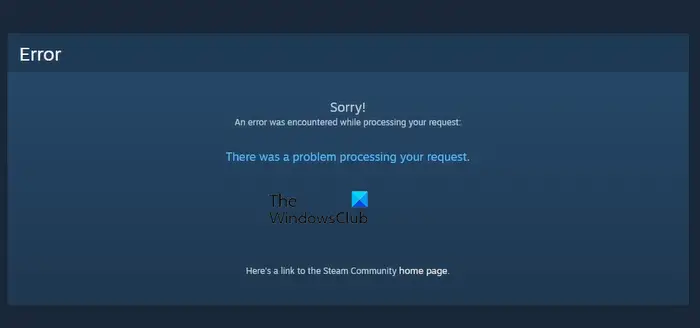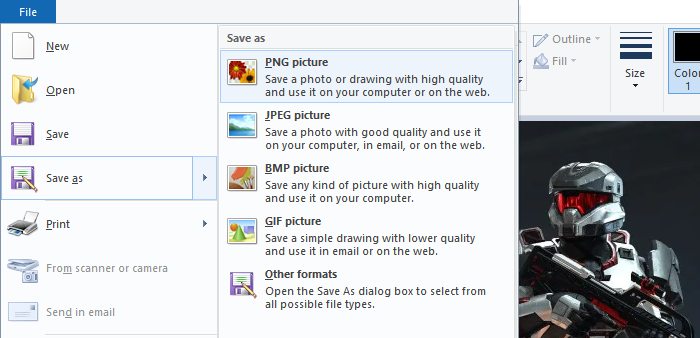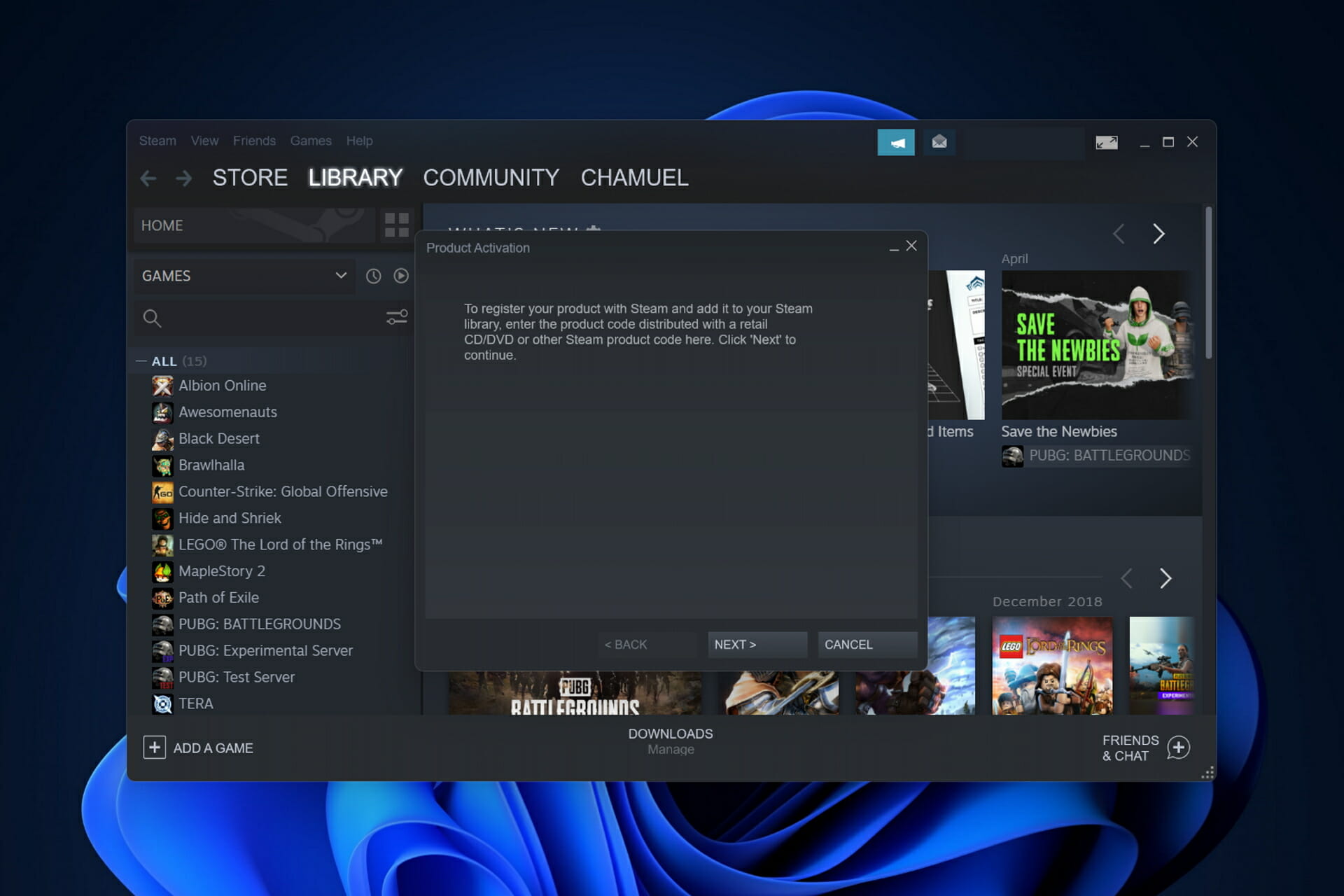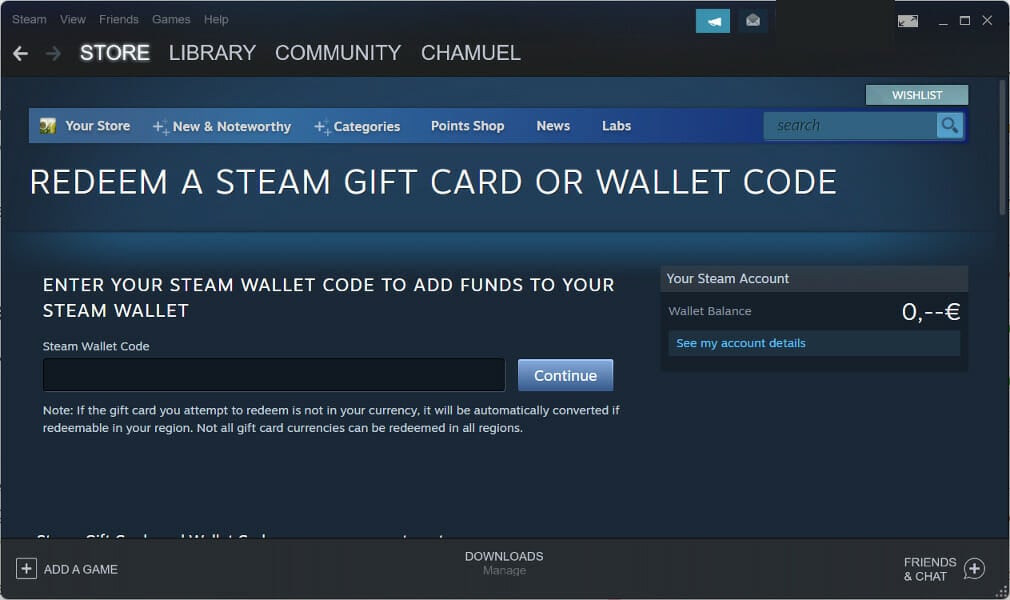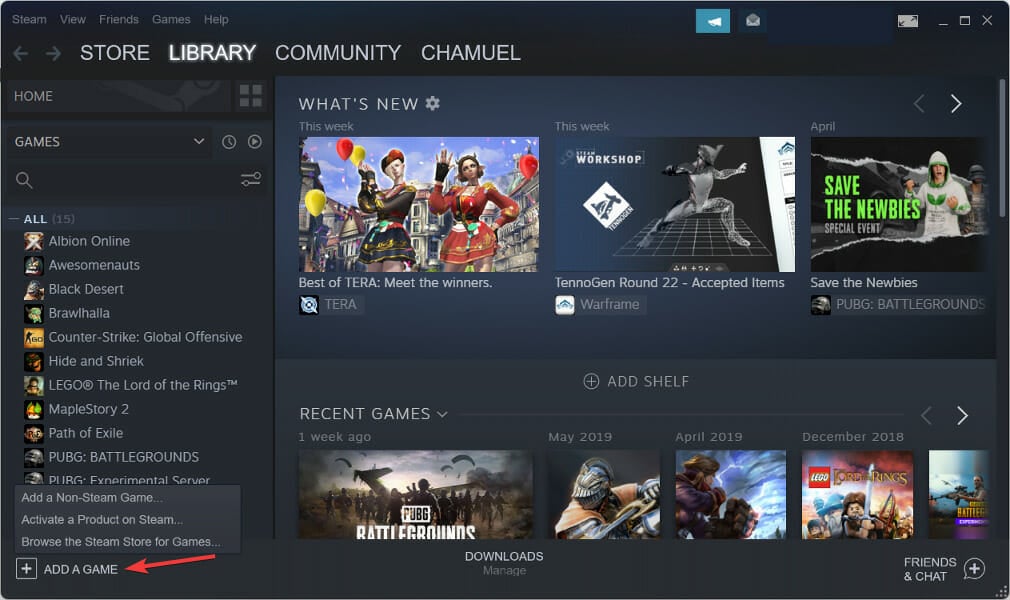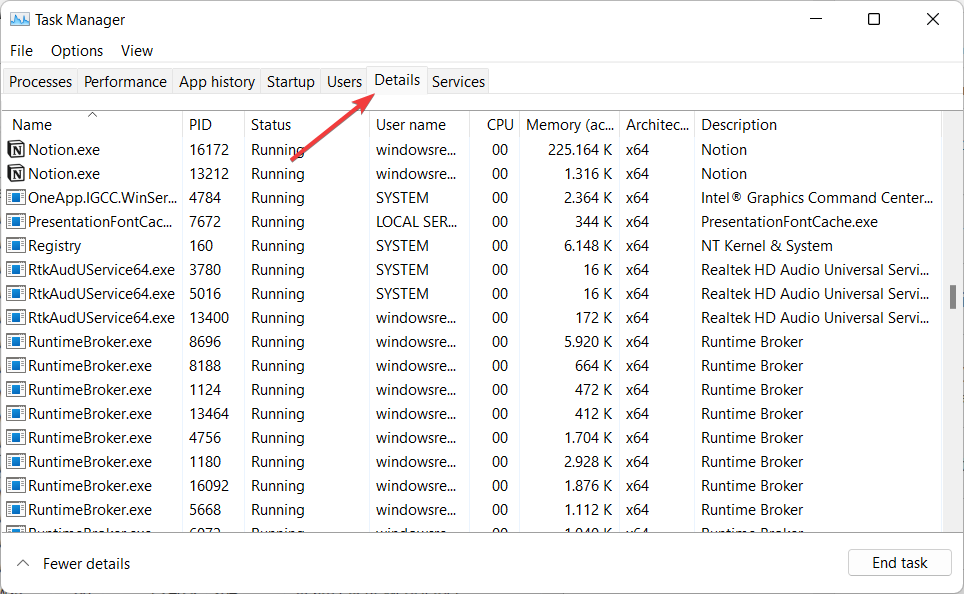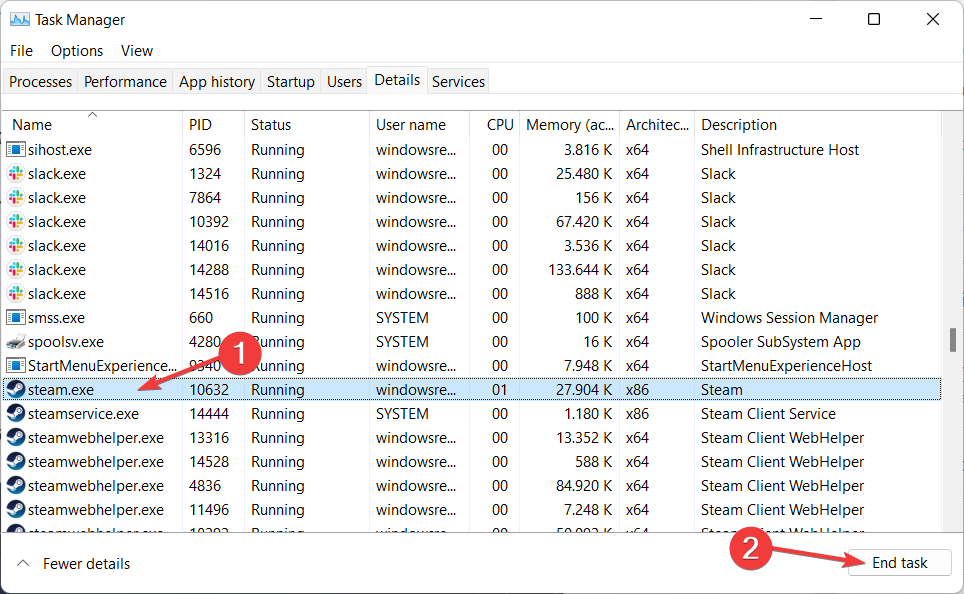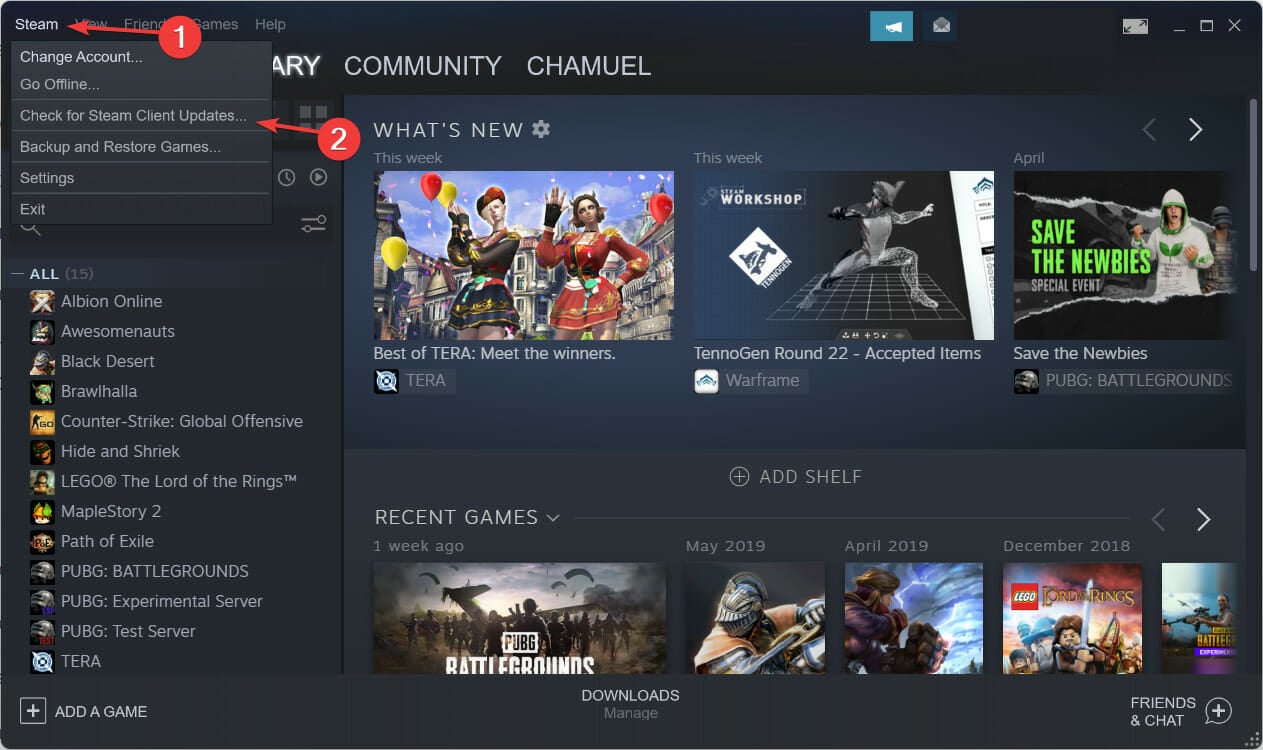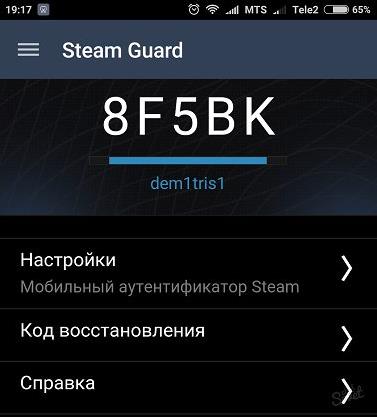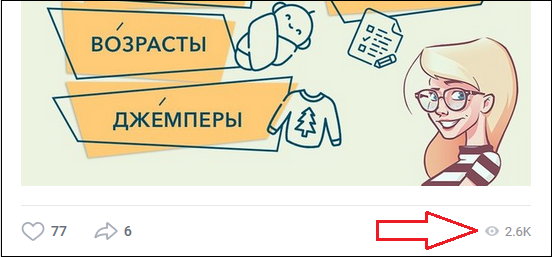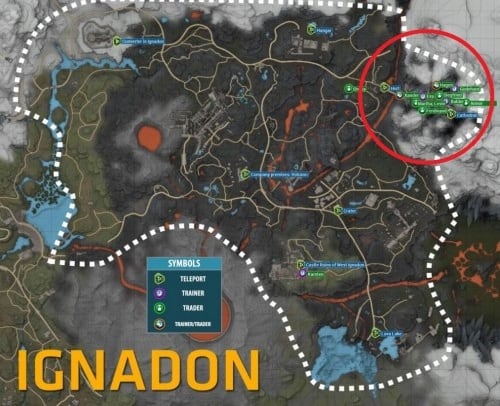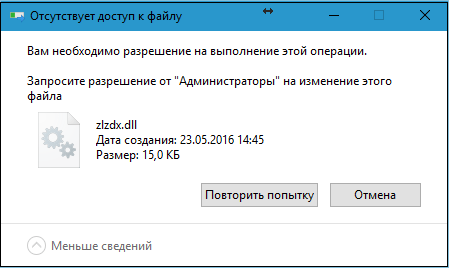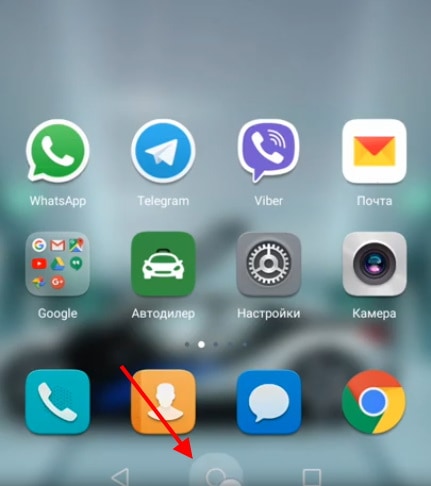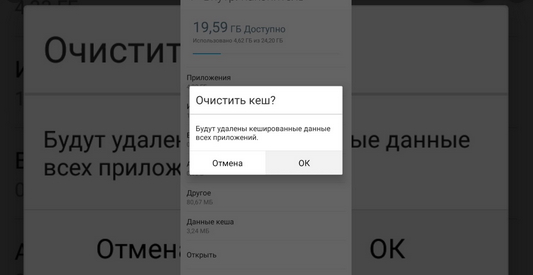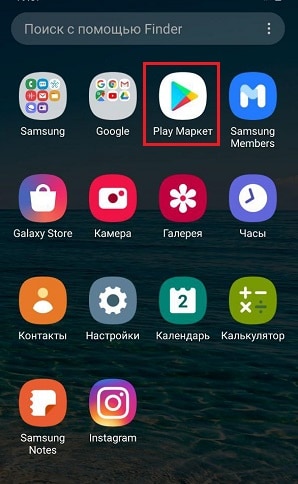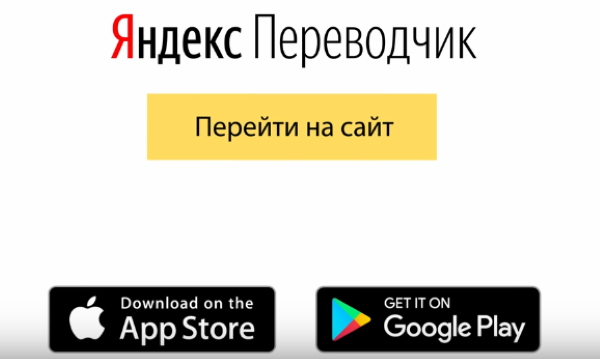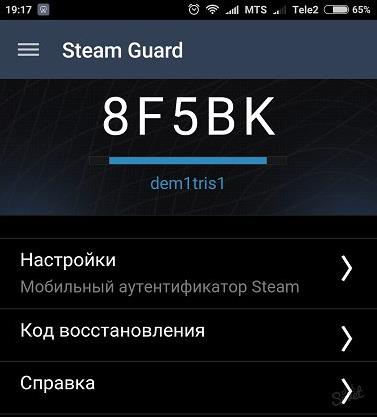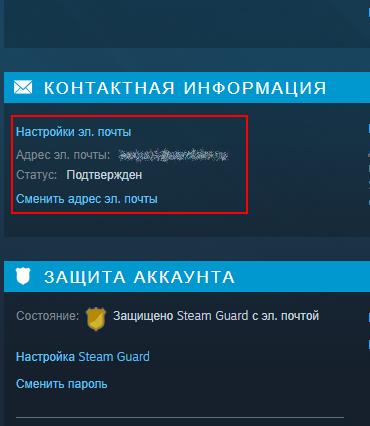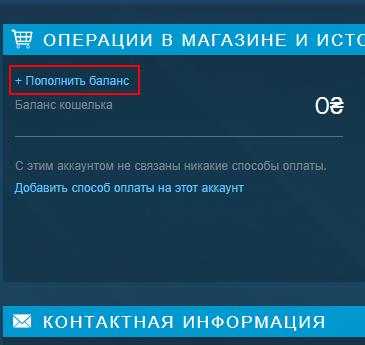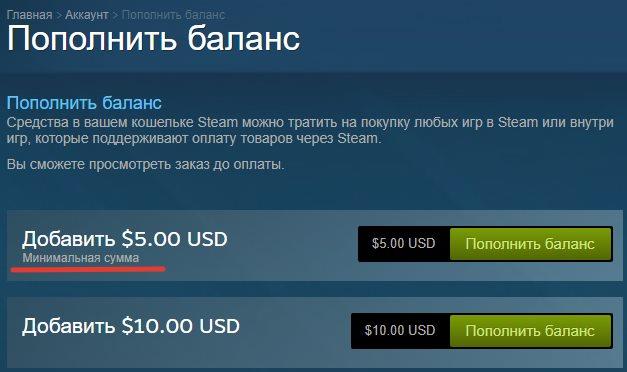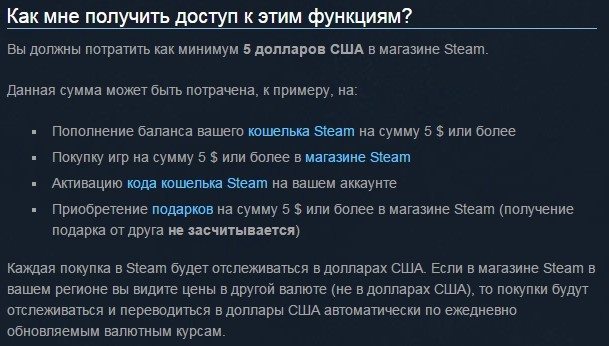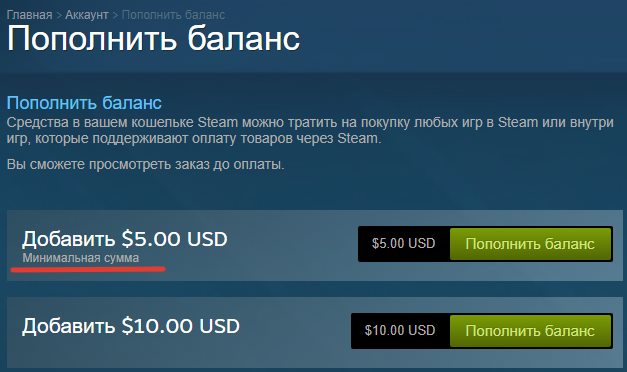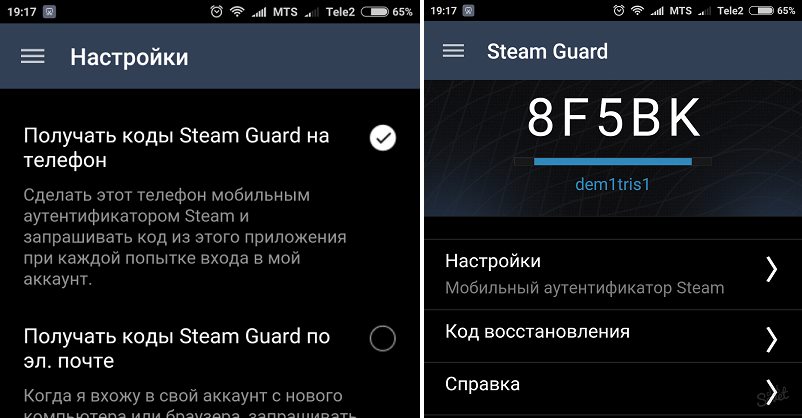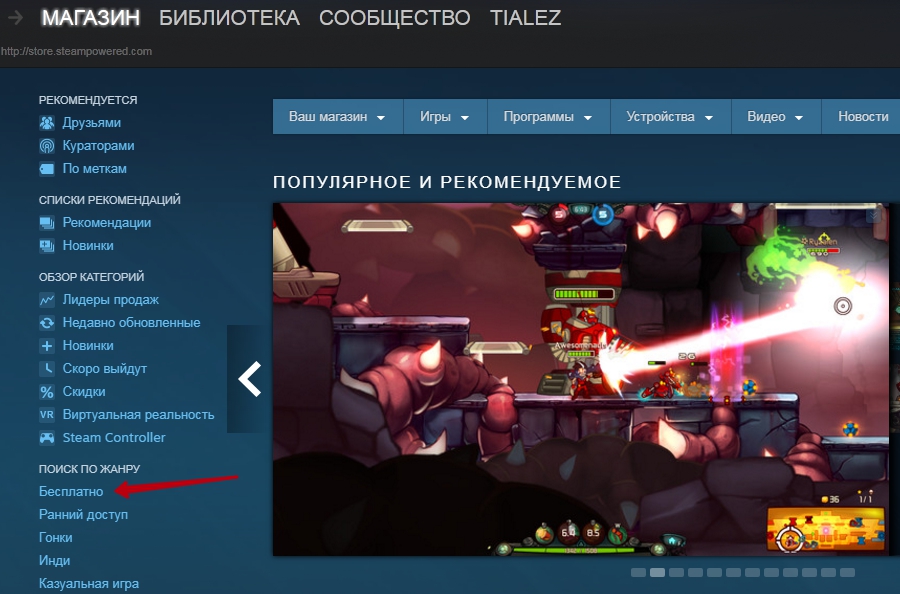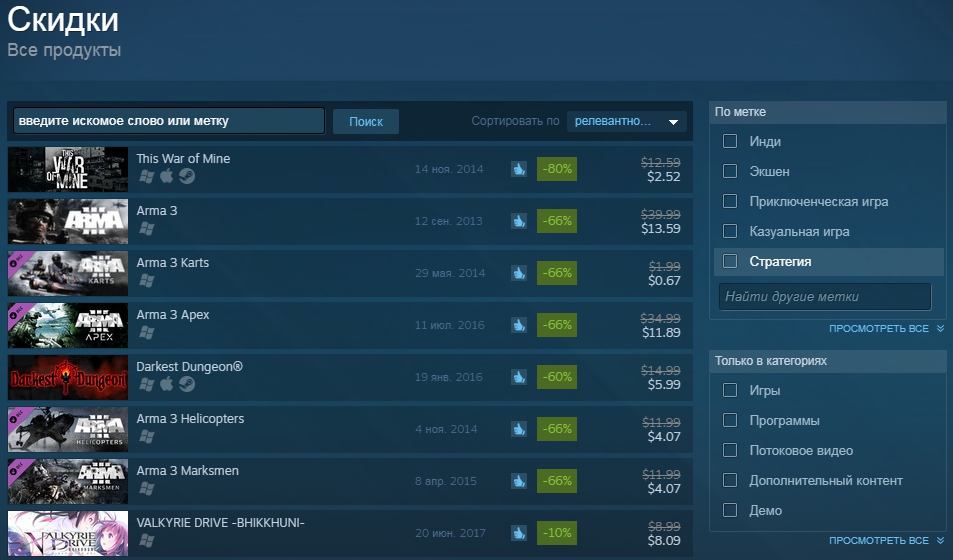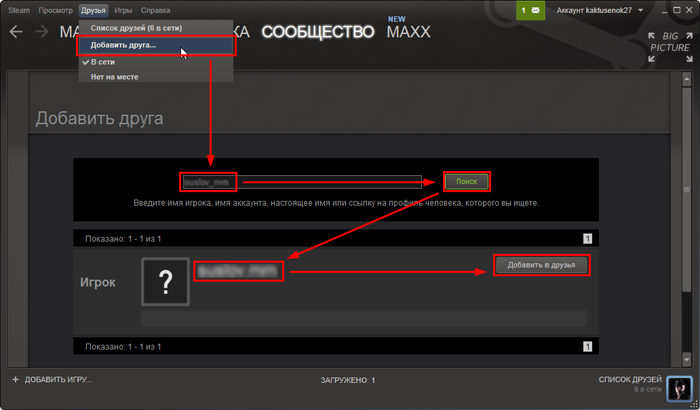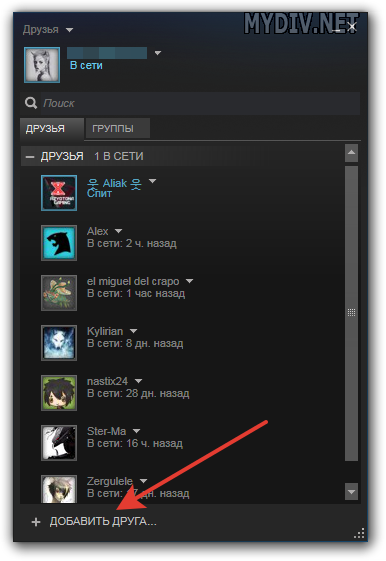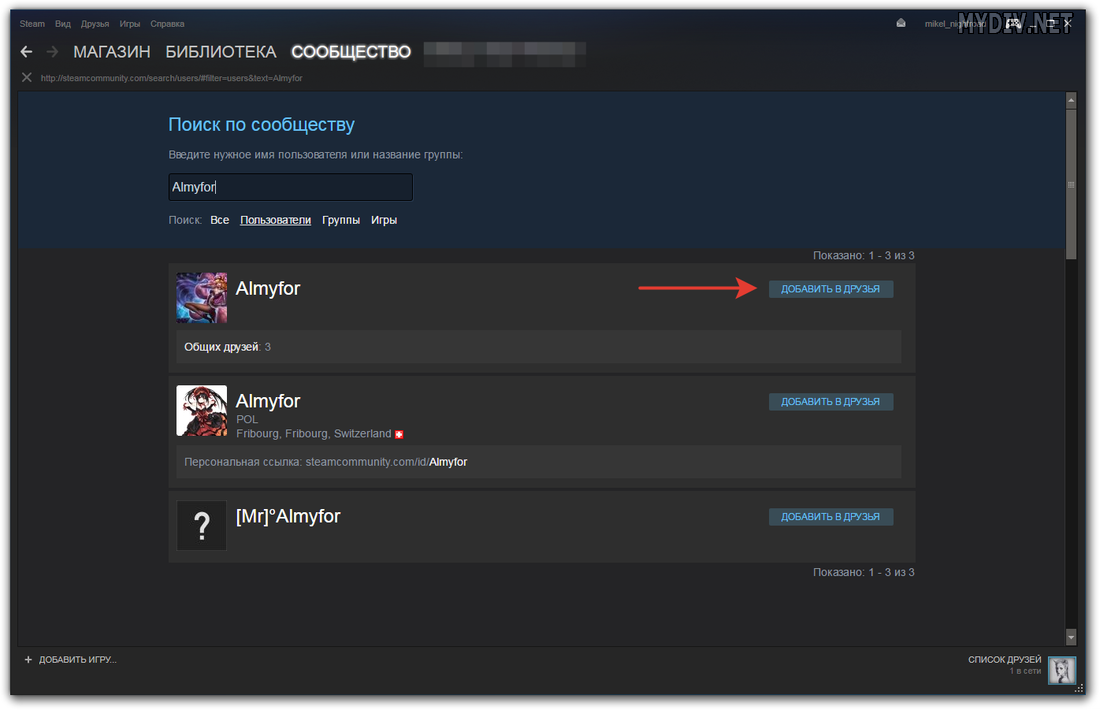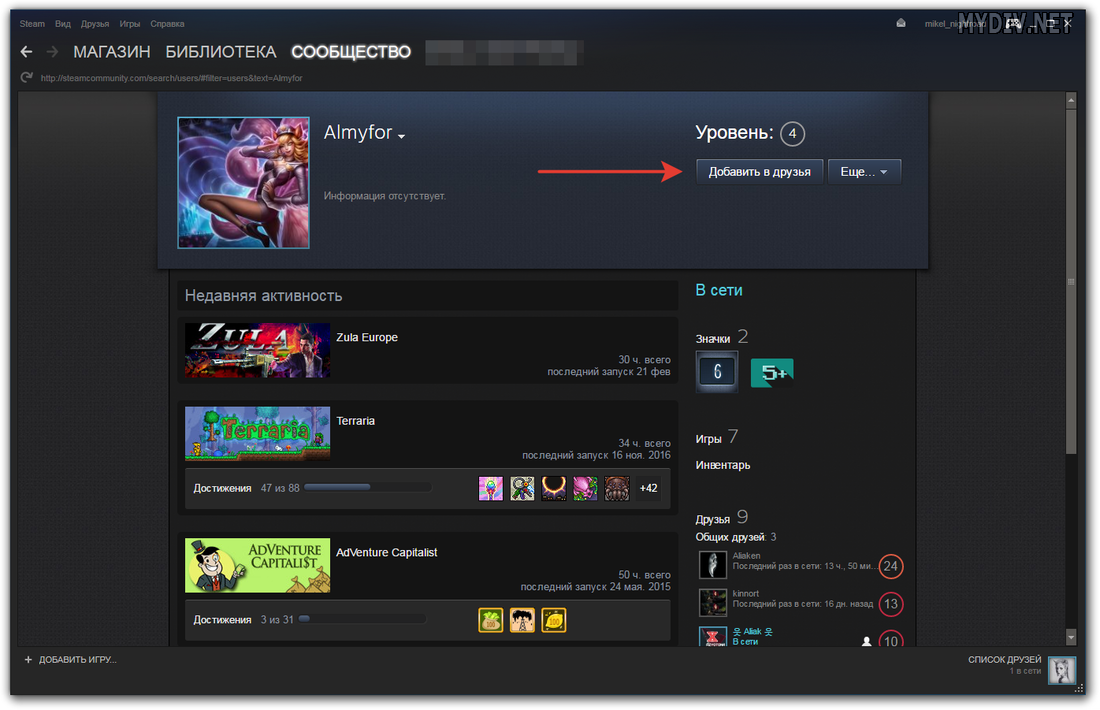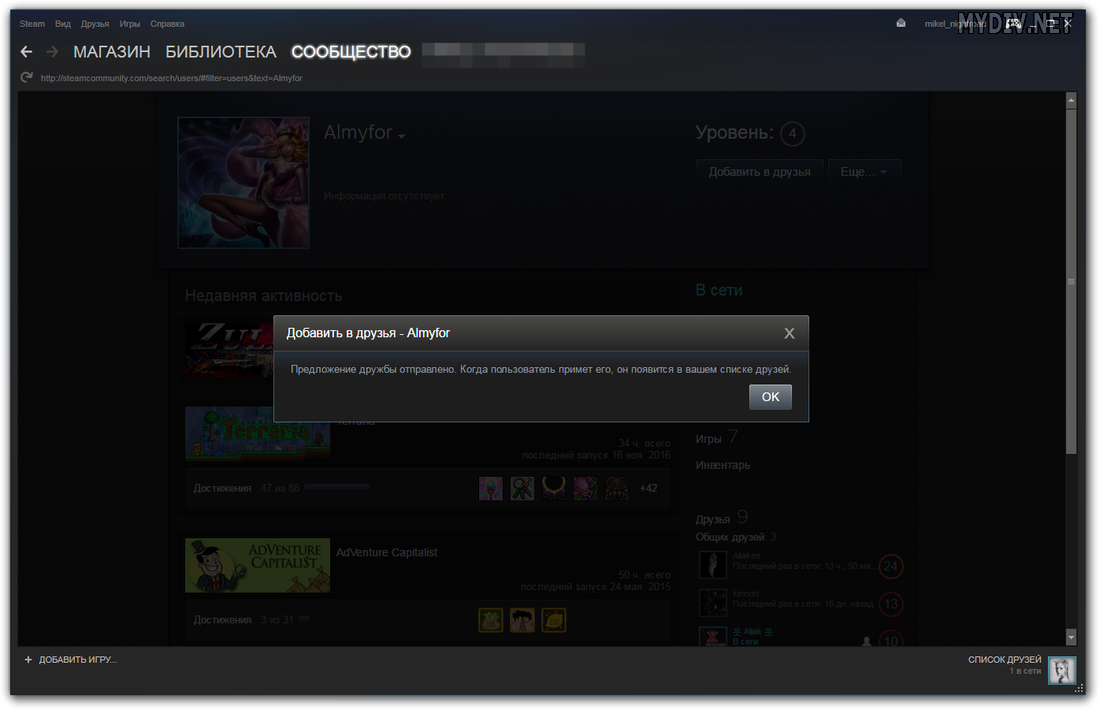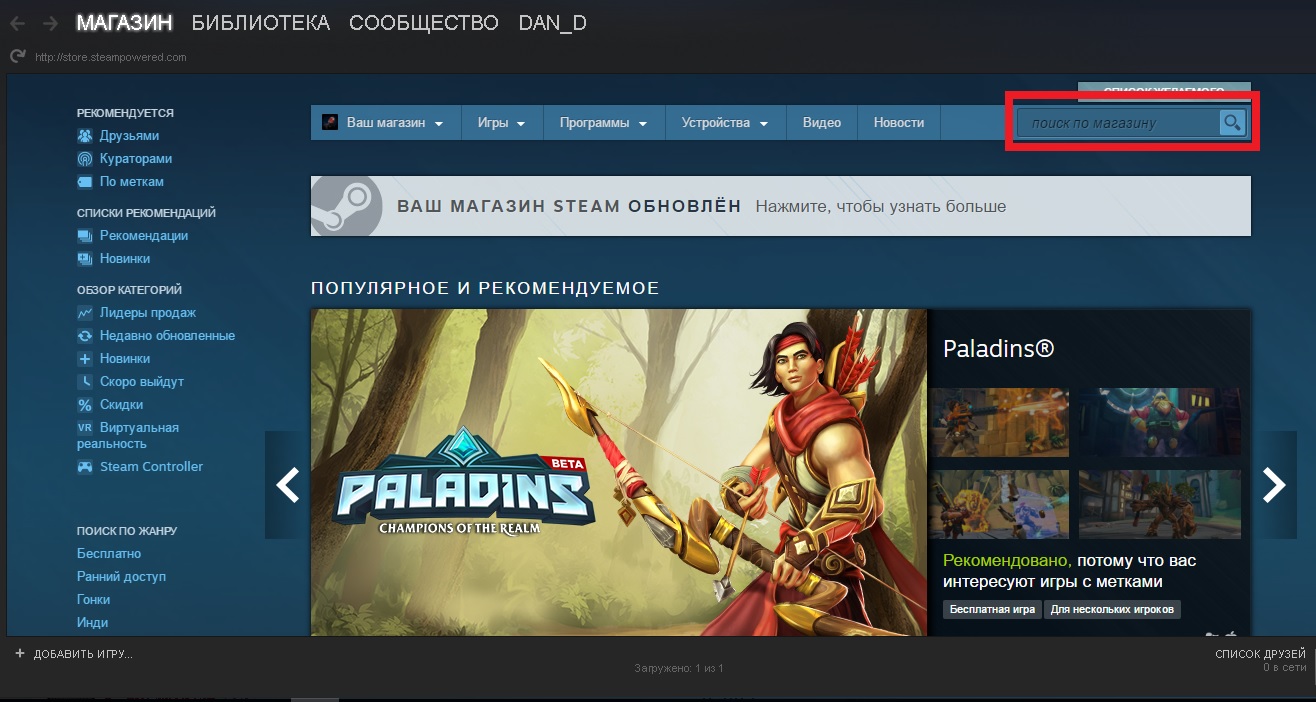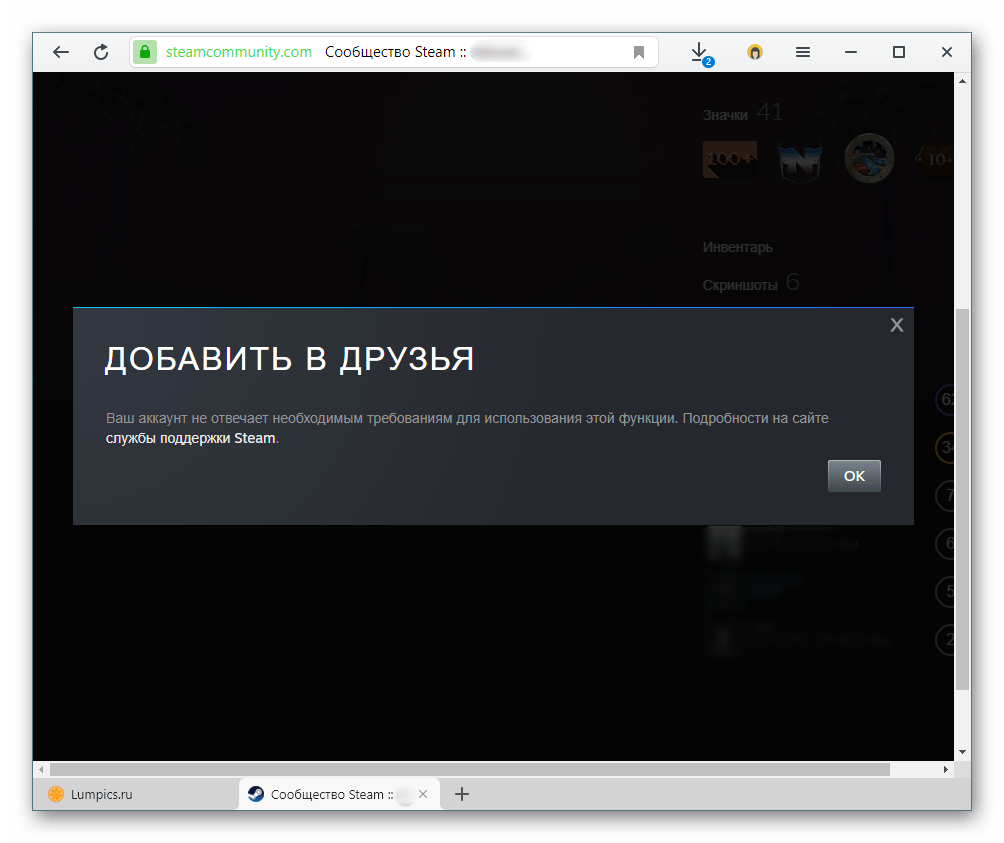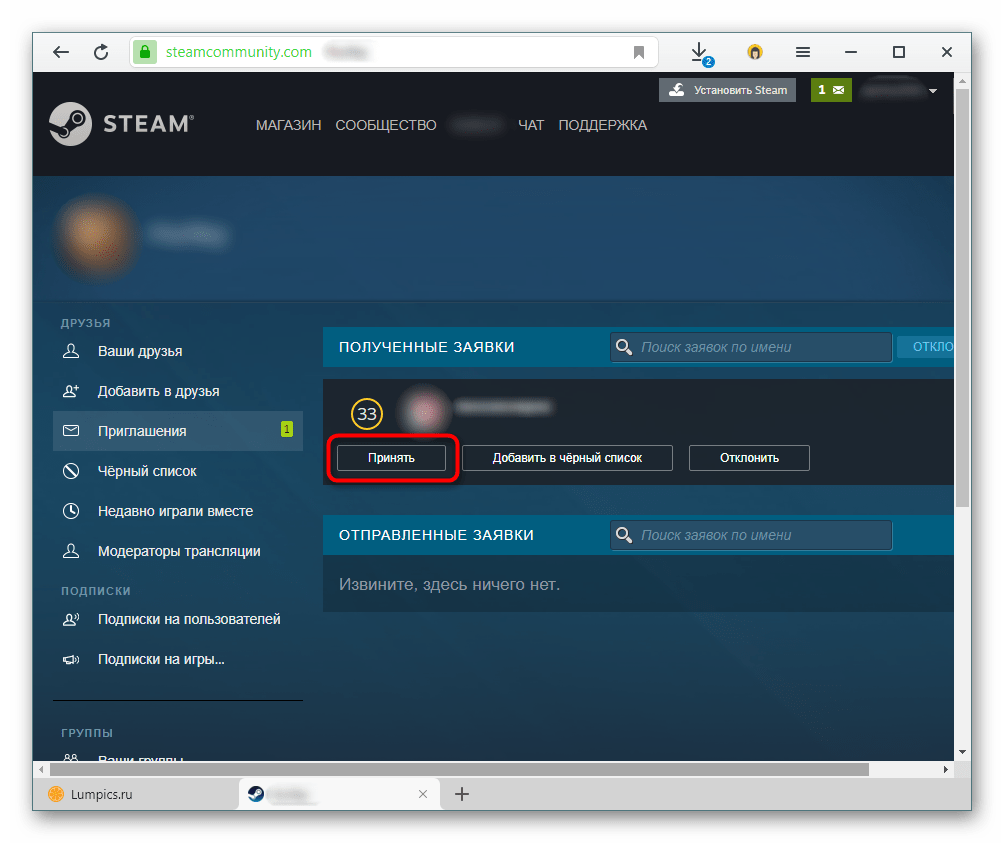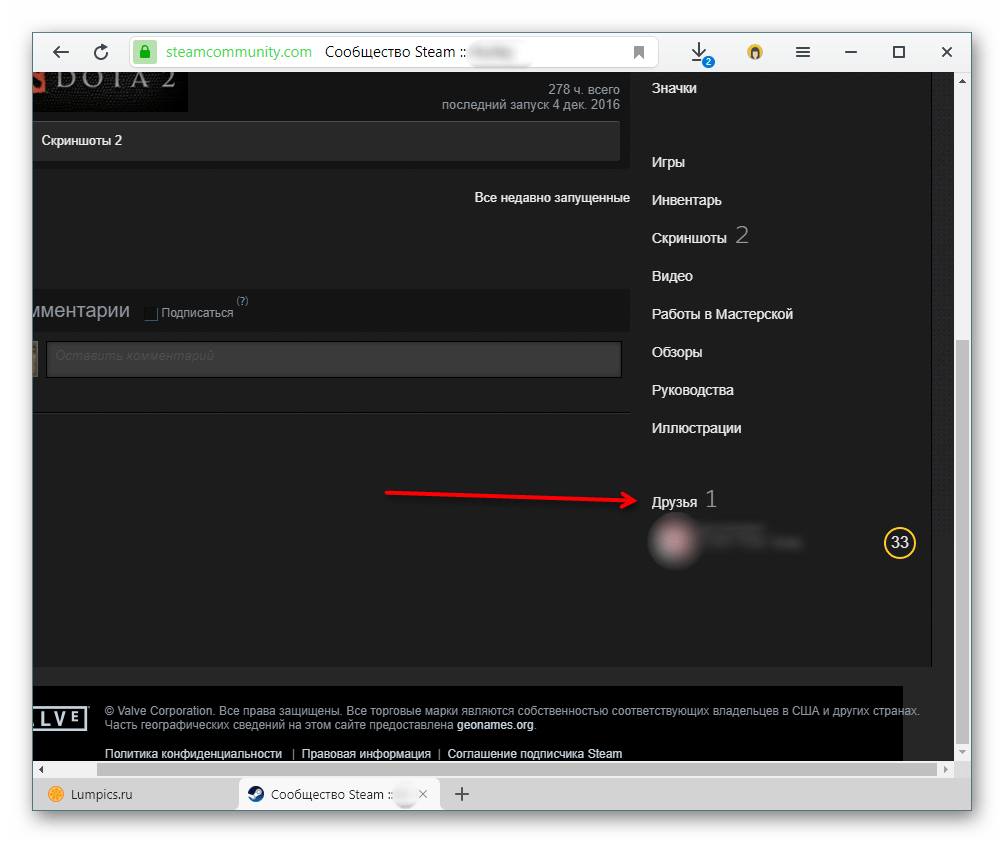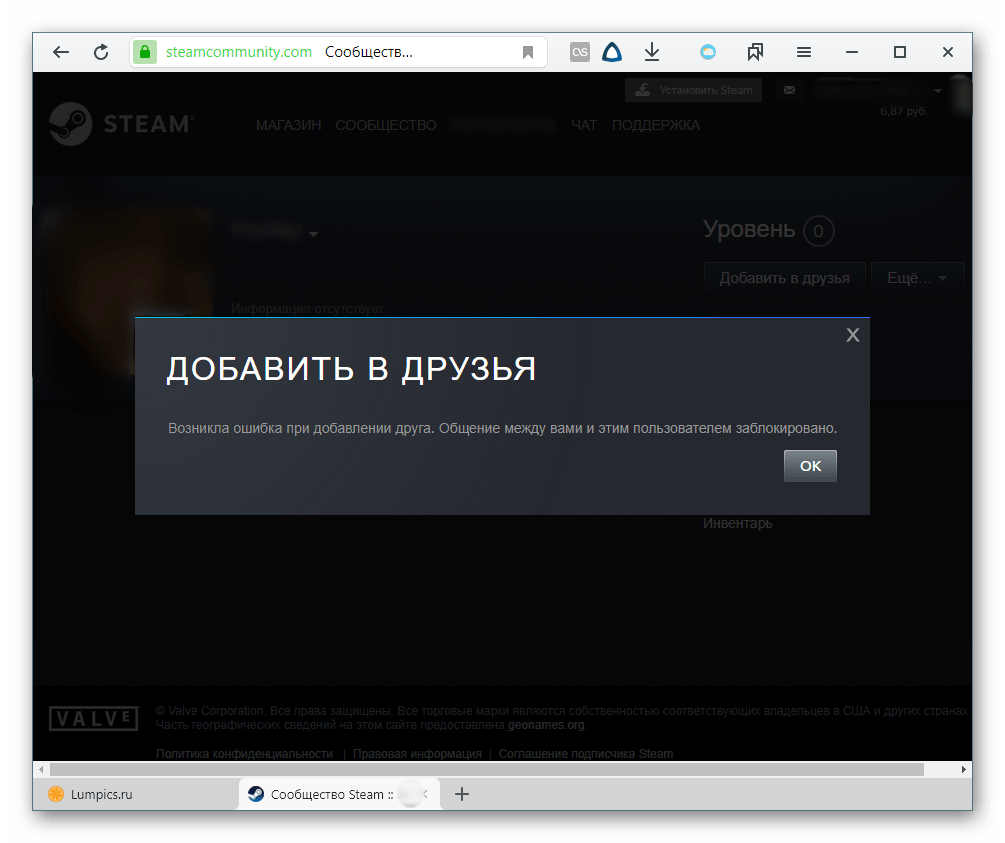A lot of users when trying to communicate with the Steam server, maybe while uploading an ArtWork, are seeing the following error message-
Sorry!
An error was encountered while processing your request:
There was a problem processing your request.
This error message is very common in the Steam client app. In this article, we are going to see why you are seeing this error and what you can do if you are seeing There was a problem processing your request in Steam.
What is causing There was a problem processing your request Steam error?
There have been different instances encountered by users in which they saw the error message in question. For the most part, it occurs when users try to change the Profile Pic, Avatar, or upload any Fanart. In this very case, you strictly need to follow the guidelines given on the upload page, especially, the format in which you are supposed to upload.
Also, you need to check the server and make sure that is not down. If it is, then you have to wait for it to get back on track. There are some other reasons that we will talk about in detail hereinafter.
Is the Steam server down?
Before starting the troubleshooting, you should check if the Steam server is down. If it is down, then there is nothing you can do other than wait for the engineers to resolve the server. You can use any of the mentioned down detectors to know the server status. If you conclude that the server is down, wait for some time and hopefully, the issue will be resolved.
If There was a problem processing your request in Steam, then check out the following solutions to resolve the issue.
- Restart Steam and computer
- Check the image’s format
- Refresh Steam files
- Turn off and Turn on Network Devices
- Flush DNS, Reset Winsock, Release IP
- Workaround: Use Steam in Browser.
Let us talk about them in detail.
1] Restart Steam and computer
Let us start with the most basic solution. You need to restart Steam and they see if that works. Not just click on the close button of Steam, but also, end all the related tasks from the Task Manager. To do that, open Task Manager by Ctrl + Shift + Enter. Then right-click on Steam and click End Task. Then, reopen Steam and see if that works. If it is no avail, then restart your system. Hopefully, this will do the job for you.
2] Check the image’s format
If you are trying to upload an image to the Steam server and seeing the error message in question. Then check its extension. You need to make sure that the image that you are uploading must be JPG, GIF, or PNG. If it is anything other than the mentioned format, then the Steam server will refuse to upload that image.
We would recommend you change the extension, to do that, you can use MS Paint to make the changes. Just right-click on the image that you were planning to upload, and select Open with > Paint. Then, click on File > Save as > PNG picture.
Hopefully, this will work for you.
3] Refresh Steam files
The issue can be because of corrupted files or some kind of glitch in the files. What we are going to do, is remove all the files that can potentially cause the issue and leave the important files. This way, we will be able to resolve the issue without removing the games. Open File Explorer and go to the location where you have installed Steam. Then, delete all the files except Steam.exe, steamapps and userdata.
Finally, restart your computer, refresh Steam and see if that works.
4] Turn off and Turn on Network Devices
The issue can also occur because of some glitch in your network. There are two solutions that we are going to see to resolve the network. Restarting the Network Devices is the first one and the next solution is what you need to do if this fails to make any difference. Follow the given steps to restart your Network Devices perfectly.
- Turn off your Router
- Plug the router out from the power source and wait for a minute.
- Plug the router back in, and turn it on.
Now, connect your computer to the network and see if that works.
5] Flush DNS, Reset Winsock, Release IP
Next up, we need to refresh some network protocols and see if that works. So, open Command Prompt and run the following command.
- To reset Winsock, execute the following command.
netsh winsock reset
- To flush DNS, execute the following command.
ipconfig /flushdns
- To release IP, run the following commands.
ipconfig /release
ipconfig /renew
Finally, restart your computer and check if the issue persists.
6] Workaround: Use Steam in Browser
For a lot of users, using Steam in Browser has worked. Even though it is not a solution, it is a workaround that you can use as you wait for the Steam developers to release an update to resolve the issue.
That’s it!
Also Read:
- Fix Steam is having trouble connecting to Steam servers
- Can’t sign into Steam with the correct password.
✔️ 3 способа исправить Возникла проблема с добавлением этого товара в Steam
– Обзоры Новости
- Steam предлагает тысячи игр и всегда позволяет пользователям добавлять свои собственные игры в свои библиотеки.
- . Не удалось добавить этот продукт в вашу учетную запись Steam. ошибка может быть из-за того, что базовая игра не была добавлена первой.
- Выберите Проверить наличие обновлений клиента Steam чтобы обновить ваше приложение.
XINSTALL, НАЖИМАЯ НА ЗАГРУЗОЧНЫЙ ФАЙЛ
Для устранения различных проблем с ПК мы рекомендуем Restoro PC Repair Tool:
Это программное обеспечение исправит распространенные компьютерные ошибки, защитит вас от потери файлов, вредоносного ПО, аппаратного сбоя и оптимизирует ваш компьютер для достижения максимальной производительности. Решите проблемы с ПК и удалите вирусы прямо сейчас, выполнив 3 простых шага:
- Скачать инструмент восстановления ПК Restoro который сопровождается запатентованными технологиями (патент доступен здесь).
-
Щелчок начать анализ чтобы найти проблемы Windows, которые могут вызывать проблемы на ПК.
-
Щелчок исправить все для устранения проблем, влияющих на безопасность и производительность вашего компьютера
- В этом месяце Restoro скачали 0 читателей.
Steam — одна из самых популярных игровых платформ в мире или самая популярная платформа в целом. Тем не менее, вы все равно можете найти там ошибки, такие как Не удалось добавить этот продукт в вашу учетную запись Steam..
Он уже предлагает пользователям на выбор тысячи игр. И еще сотни добавляются ежедневно. Там вы можете найти почти все, от раннего доступа до старых автономных выпусков. И даже если вы не можете, вы все равно можете добавлять игры в свою библиотеку в Steam.
Следуйте за нами, потому что сегодня мы собираемся показать вам, как исправить Не удалось добавить этот продукт в вашу учетную запись Steam. ошибка тремя простыми способами.
Несмотря на то, что Steam работает только в Интернете, он предлагает подарочные карты. И это лучше, чем писать код активации внизу стандартной открытки на день рождения или Рождество.
Steam также предлагает цифровые подарочные карты, что означает, что транзакция может быть завершена полностью онлайн. Различие между физической подарочной картой и цифровой подарочной картой заключается в предварительно загруженной на нее сумме в долларах.
Стоимость карты Steam может быть переведена на цифровой кошелек Steam получателя. Для этого введите код активации, прилагаемый к карте. Этот код находится на обратной стороне.
После этого вы можете использовать баланс Кошелька для покупок. Если у вас возникли проблемы с процессом оплаты, обратитесь к нашему руководству о том, как исправить ошибку покупки в Steam Paypal.
Как это решается? При обработке вашего запроса произошла ошибка: возникла проблема с добавлением этого продукта в вашу учетную запись Steam?
1. Сначала добавьте базовую игру
- Если вы попытаетесь добавить DLC в Steam, не добавив предварительно основную игру, вы получите Не удалось добавить этот продукт в вашу учетную запись Steam. ошибка. Итак, перейдите на страницу игры, которую хотите добавить, и нажмите на кнопку Списание кнопка.
- Как только вы нажмете на добавить игру и добавить игру, вы можете добавить больше пакетов DLC.
Загружаемый контент — это то, что DLC называют в игровой индустрии.Он расширяет функциональность базовой игры, добавляя элементы, отсутствующие в оригинальной версии игры.
2. Перезапустите Steam
- Закройте приложение Steam и перейдите в Диспетчер задач нажав CTRL + SHIFT + ESC, затем перейдите к подробности стр.
- Здесь ищите любой паровые процессы слева и обязательно выберите Финальное задание чтобы закрыть его полностью.
- Затем снова откройте приложение Steam и попробуйте добавить свой продукт.
3. Обновите Steam
- Нажми на Пар вариант верхней панели.
- Теперь выберите Проверить наличие обновлений клиента Steam возможность его обновления. После этого попробуйте еще раз добавить свой продукт. Ошибка активации продукта Steam должна исчезнуть.
Иногда проблемы с загрузкой могут быть вызваны слишком медленными, перегруженными или аппаратными серверами в определенном регионе. Но если нет, процесс обновления должен быть завершен в ближайшее время.
Для получения дополнительной информации о Steam и общем устранении неполадок см. нашу статью о том, как исправить ошибку, из-за которой приложение Steam не загружается постоянно.
Мы надеемся, что это руководство было полезным для вас. Не стесняйтесь оставлять комментарии в разделе ниже и дайте нам знать, что вы думаете. Спасибо за чтение!
Все еще есть проблемы? Исправьте их с помощью этого инструмента:
- Загрузите этот инструмент для восстановления ПК рейтинг «Отлично» на TrustPilot.com (загрузка начинается на этой странице).
- Щелчок начать анализ чтобы найти проблемы Windows, которые могут вызывать проблемы на ПК.
- Щелчок исправить все решать проблемы с запатентованными технологиями (эксклюзивная скидка для наших читателей).
В этом месяце Restoro скачали 0 читателей.
ИСТОЧНИК: Отзывы Новости
Не забудьте поделиться нашей статьей в социальных сетях, чтобы дать нам солидный импульс. 🤟
Не удалось создать запрос на создание аккаунта, повторите попытку позже
Для того, чтобы скачать любую игру с портала Steam, пользователям необходимо зарегистрироваться в сервисе через веб-браузер. Но при обращении к серверам интернет-сервиса игроки часто сталкиваются с ошибкой «Не удалось создать запрос для создания аккаунта, повторите попытку позже». В этом случае нет возможности войти в учетную запись и пользоваться услугами сервиса. Вы узнаете что делать в этой ситуации, прочитав статью до конца.
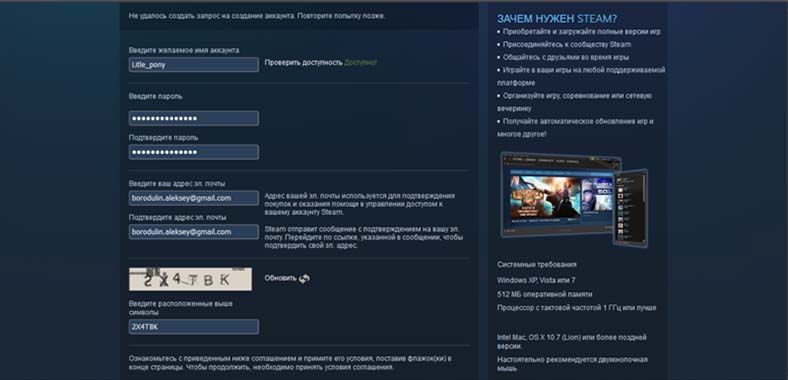
Причины, по которым не удается создать запрос
Создать новый аккаунт могут только те игроки, которые ранее не были зарегистрированы в игровой библиотеке Steam. Если у пользователя уже есть аккаунт, то необходимо использовать его. Есть вероятность того, что используются данные от существующей учетной записи для создания новой. Данная ошибка не зависит от конфигурации компьютера, а происходит на стороне серверов. Вполне возможно, что в этот момент система просто перегружена запросами от пользователей. Остается только ждать и пытаться снова создать аккаунт через некоторое время.
На новые учетные записи пользователей могут распространяться некоторые ограничения. В этом случае игроки также могут наблюдать подобную ошибку «Не удалось создать запрос из-за несоответствия требованиям использования функции». Чтобы избежать этой проблемы:
При этом некоторые игры доступны только тем пользователям, которые совершили определенное количество покупок. Это не очень удобно, но таковы правила сервиса.
Создание новой учетной записи в клиенте не является сложным процессом. Этот способ эффективен при получении ошибки, зайдя на сайт через браузер.
Чаще всего пользователи сталкиваются с проблемой отказа формирования запроса на создание новой учетной записи при регистрации на веб-сайте. Сам процесс создания аккаунта, также, как и через клиент, достаточно прост. Сразу же после отображения ошибки рекомендуется перезагрузить компьютер.
При создании новой учетной записи рекомендуется максимально обезопасить свои данные, насколько это возможно. Ведь очень часто пользовательские аккаунты подвергаются воровству со стороны злоумышленников.
Если эти рекомендации не помогают, и вы все равно наблюдаете ошибку «нет возможности сформировать запрос для регистрации нового аккаунта», то действительно имеет смысл зайти на сервер чуть позже. Максимальное количество запросов происходит ближе к вечеру в 19:00-20:00 часов. Попытайтесь создать новый аккаунт утром следующего дня или позже вечером, когда количество обращений снизится. Перед запросом следует также очистить свой браузер от истории, а также удалить файлы куки и кэш.
Снятие ограничений с аккаунта Steam
Как уже упоминалось выше, для снятия ограничений с вновь созданного аккаунта нужно совершить покупку игры, подарка или программы на сумму 5 долларов. Любая валюта, использованная в сервисе, учитывается по курсу доллара, даже если вы рассчитываетесь рублями. При этом некоторые действия не способствуют снятию ограничений:
Источник
Не удалось добавить этот продукт на ваш аккаунт steam что делать
Не можете вспомнить самый первый адрес? Постарайтесь дать наиболее ранний.
спасибо за обращение в службу поддержки Steam.
Адрес электронной почты, который вы указали, всё ещё не соответствуют первому адресу зарегистрированному на аккаунте.
Пожалуйста, найдите время, чтобы просмотреть ваши прежние почтовые аккаунты. Возможно, вы сможете найти старый адрес, который мы ищем, и отправить нам запрошенную информацию.
Если вам не удастся доказать с помощью этой опции, что вы создатель этого аккаунта, мы, к сожалению не сможем вам помочь.
Danke, dass Sie Steam ausgewählt haben / Thank you for using Steam
Gruber
Предоставь то, что просит поддержка. Иного выхода нет.
Да и как можно забыть почту, на которую был привязан аккаунт? Может ты просто очередной покупатель 15-тилетних аккаунтов?
Предоставь то, что просит поддержка. Иного выхода нет.
Да и как можно забыть почту, на которую был привязан аккаунт? Может ты просто очередной покупатель 15-тилетних аккаунтов?
эти ребята у меня вообще попросили первую покупку сделанную с пейпал почти 10 лет назад. Пейпал физически не хранит таких давних платежей. Вот в саппорте все и зависло. Хотя адрес почты, номер тел никогда не менялся. Что-то они там новое придумали.
эти ребята у меня вообще попросили первую покупку сделанную с пейпал почти 10 лет назад. Пейпал физически не хранит таких давних платежей. Вот в саппорте все и зависло. Хотя адрес почты, номер тел никогда не менялся. Что-то они там новое придумали.
после длительного диалога с тех поддержкой мне так и не удалось восстановить мой аккаунт. Я перекопал все свои архивы искал хоть намек что бы вспомнить его но все безуспешно. Email регистрировался на hotmail от microsoft и этот сервис закрыли в 2013 году и переименовали в современный outlook. Может это даже к лучшему будь бы у меня больше игр и т.п я бы сошел с ума
К сожалению, без информации, о первом электронном адресе, мы не сможем оказать вам помощь.
Так как мы не получили необходимые сведения, мы вынуждены закрыть данное обращение.
Как только у вас появится нужная информация, пожалуйста, создайте новое обращение, и мы будем рады вам помочь.
С Уважением, служба поддержки Steam!
Alice
Источник
Не удалось добавить этот продукт на ваш аккаунт steam что делать
Большое количество пользователей сообщили, что увидели ошибку. Steam не смог авторизовать компьютер. Эта ошибка появляется всякий раз, когда пользователи пытаются авторизовать другой компьютер, чтобы получить доступ к библиотеке игры.
Эта ошибка возникает при попытке использовать сервис Steam под названием Family Sharing. Эта функция позволяет вам делиться играми, которыми вы владеете, с 5 членами вашей семьи, что позволяет членам вашей семьи получать доступ к тем же играм, которыми вы владеете, и наоборот.
По этим причинам мы рассмотрим лучшие способы устранения неполадок, которые следует использовать при обнаружении этого сообщения об ошибке. Читай дальше, чтобы узнать больше.
1. Запустите Steam с правами администратора
2. Проверьте целостность ваших игровых файлов.
Сэкономьте деньги и никогда не пропустите Steam Sale с этим трюком!
3. Изменить настройки семьи в Steam
4. Деавторизовать свой ПК с другого аккаунта Steam
Мы рассмотрели некоторые из причин, которые могут вызвать сообщение об ошибке Steam не удалось авторизовать компьютер, а также некоторые рекомендуемые способы устранения неполадок.
Пожалуйста, не стесняйтесь сообщить нам, помогло ли это руководство решить вашу проблему, используя раздел комментариев ниже.
ЧИТАЙТЕ ТАКЖЕ:
Epic Privacy Browser утверждение на Windows 10 не удалось [быстрое исправление]
Если вы получили ошибку подтверждения в Epic Privacy Browser, обновите Windows 10 и отключите брандмауэр. Кроме того, попробуйте использовать другой веб-браузер.
Модуль mscomctl.ocx не удалось загрузить [быстрое исправление]
Чтобы исправить Модуль mscomctl.ocx не удалось загрузить проверку ошибок, если у вас есть правильная версия. Если это не сработает, попробуйте другие наши решения.
Быстрое исправление ошибки «windows не удалось завершить форматирование»
Вы можете узнать, как исправить проблему «Windows не удалось завершить форматирование» в Windows 10, выполнив следующие простые в применении действия.
Источник
Ошибка При обработке вашего запроса произошла ошибка появляется в Steam при попытке продать какой-либо товар на торговой площадке, изменить изображение профиля или при получении подарка от друга.
В большинстве случаев виной, когда происходит ошибка в обработке запроса, является, когда серверы Steam работают медленно или вовсе не работают. Разберем, что делать и как исправить.
Исправить ошибку обработки запроса в Steam
1. Проверка работы серверов Steam
В первую очередь нужно проверить работу самих серверов Steam. Если они не работают, то придется подождать пока их запустят. Чтобы узнать, работают ли сервера Steam, посетите онлайн детектор и убедитесь, что сообщений о сбоях минимально или максимально. Ниже на графике в среднем около 4 сообщений, что не является сбоем и сервера Steam работают.
- downdetector
2. Завершит процесс Steam
Для начало попробуйте перезагрузить ПК, и проверить, устранена ли ошибка с обработкой вашего запроса. Если нет, то закройте Steam в трее на панели задач и запустите Диспетчер задач нажав сочетание кнопок Ctrl+Shift+Esc. Найдите все процессы связанные со Steam и нажимайте по ним правой кнопкой мыши, после чего Снять задачу. Запустите обратно Steam клиент и убедитесь, устранена ли проблема.
3. Формат изображения
Если пытаетесь загрузить аватар или какое-либо изображение, то убедитесь, что формат фото JPG, GIF или PNG, так как сервера Steam другие форматы не обрабатывают. Если у вас другой формат, то в Windows 11/10 есть встроенный редактор Paint, который поможет пересохранить. Рекомендую еще уменьшить размер, если он огромный.
4. Обновить файлы Steam
Ошибка при обработке запроса в Steam может быть из-за поврежденного файла. По этому, закройте Steam клиент, откройте корень папки Steam и удалите все файлы и папки кроме Steam.exe, steamapps и userdata. Далее запустите Steam-клиент и он автоматически обновит файлы по умолчанию.
5. Сбой сети
Выключите компьютер и модем. Отсоедините модем от источника питания 220 Вольт и подождите минуту, после чего включите всё обратно. Это перезапустит сеть, если в ней был сбой, который случается иногда время от времени практически у всех.
6. Очистить DNS, сбросить Winsock и обновить IP
Нажмите сочетание кнопок Win+X и выберите Терминал Windows (администратор). Введите или скопируйте команды ниже:
netsh winsock resetipconfig /flushdnsipconfig /releaseipconfig /renew
7. VPN, Прокси и Антивирус
Если вы используете OpenVPN или Прокси, то отключите их на время. Они могут создавать медленное интернет соединение, что приведет к ошибке обработке запроса на сервера Steam.
Кроме того, если вы используете сторонний антивирус, то его нужно тоже отключить на время и проверить, устранена ли проблема.
8. Использовать Steam в браузере
Данный обходной путь помог многим решить проблему с обработкой запроса в клиенте Steam. Авторизуйтесь через браузер в Steam и проделайте манипуляцию, которая вызывают проблему.
Если ошибка появляется в браузере, то отключите в браузере все расширения, перезапустите браузер и проверьте, устранена ли ошибка.
Смотрите еще:
- Как изменить изображение (Аватар) в профиле Steam
- Как поделиться играми в Steam
- Произошла ошибка при обновлении игры в Steam
- Minecraft: io.netty.channel.AbstractChannel — Что делать?
- Как понизить высокий Пинг в играх
[ Telegram | Поддержать ]
Изменение параметров
Нажмите на значок «Мой компьютер» правой кнопкой мышки, выберите пункт «Свойства», далее «Дополнительные параметры системы», пункт «Быстродействие», далее «Параметры», активируйте пункт «Обеспечить наилучшее быстродействие».
Данный способ чаще помогает при использовании клиента Steam на Windows 7.
Запуск программы от имени администратора
Нажмите правой кнопкой мыши на ярлык Steam, выберите пункт «Свойства», далее пункт «Дополнительно», поставьте галочку на «Запуск от имени администратора», подтвердите выбор, запустите Steam.
Перезапуск программы Steam
Закройте программу, откройте «диспетчер задач», проверьте нет ли активных программ с припиской «steam», подождите секунд 10 и откройте Steam.
Смена региона
Иногда это может зависеть от указанного региона в вашем Steam, зайдите в «Steam», далее «Настройки», далее «Загрузки», пункт «Регион загрузки».
Режим совместимости
Откройте папку Steam, найдите ярлык «Steam.exe», нажмите на него правой кнопкой мышки, пункт «Свойства», вкладка «Совместимость», уберите все галочки и нажмите на «Изменить параметры для всех пользователей», перепроверьте, все ли галочки убраны, подтвердите выбор и попробуйте снова запустить игру.
Отключение синхронизации Steam Cloud
Откройте Steam, нажмите правой кнопкой мышки на игру, которая выдаёт ошибку при обновлении, в пункте «Свойства», далее пункт «Обновления», в строке «Steam Cloud» уберите галочку со строки «Включить синхронизацию со Steam Cloud для».
Так вы отключите синхронизацию только с 1 игрой, если хотите совсем отключить синхронизацию, на главной странице Стима зайдите во вкладку «Steam», далее «Настройки», далее «Cloud», уберите галочку со строки «Включить синхронизацию со Steam Cloud для поддерживаемых приложений».
Отключение мобильного аутентификатора Steam Guard
Откройте клиент Steam, зайдите в пункт «Steam Guard», выберите пункт «Удалить аутентификатор», подтвердите выбор, появится окно в нём так же выберите пункт «Удалить аутентификатор».
Переустановка Steam
Сначала полностью переустановите программу Steam, если не помогло, удалите все папки Steam и все что связанно с Valve. Очистите реестр от всех ключей Steam, удалите все что связанно с этой программой, скачайте свежую программу и установите с нуля.
Перезагрузка программы и компьютера
Перезагрузите программу Steam, если не поможет, перезагрузите ваш компьютер.
by Loredana Harsana
Loredana is a passionate writer with a keen interest in PC software and technology. She started off writing about mobile phones back when Samsung Galaxy S II was… read more
Updated on June 3, 2022
- Steam has thousands of games to choose from and still allows users to add their own games to their libraries.
- The There was a problem adding this product to your Steam account error could be due to not having the base game added first.
- Select the Check for Steam Client Updates button in order to update your application.
Steam is either one of the most popular gaming platforms in the world or the most popular platform overall. However, you can still encounter errors on it, such as There was a problem adding this product to your Steam account.
It already has thousands of games for users to choose from. And hundreds more are being added on a daily basis. You can find almost everything there, from early access to independent vintage releases. And even if you can’t, you can still add games to your library on Steam.
Follow along as today we will show you how to fix the There was a problem adding this product to your steam account error in three simple ways.
What can be purchased on Steam?
Despite the fact that Steam is an online-only business, it nevertheless provides gift cards. And it is better than penning an activation code at the bottom of a standard birthday or Christmas card.
Steam furthermore provides digital gift cards, which means the transaction can take place fully online. The distinction between a physical gift card and a digital one is the dollar amount that is pre-loaded onto it.
The value of a Steam card may be transferred into the recipient’s digital Steam Wallet. Do this by entering the activation code that comes with the card. This code can be found on the back of it.
After that, you’ll be able to utilize the balance in your Wallet to purchase things. If you encounter issues with the payment process, check out our guide on how to fix the Steam Paypal purchase error.
How do you fix An error was encountered while processing your request: There was a problem adding this product to your Steam account?
1. Add the base game first
- If you are trying to add a DLC to Steam, without having the base game added first, you will receive the There was a problem adding this product to your Steam account error. Thus, head to the game’s page that you want to add and click on the Download button.
- Once you click on the Add a game button and add the game, you can further add DLC packages.
Downloadable content is what DLC refers to in the game industry. It extends the functionality of the base game by adding elements that were absent from the original version of the game.
- 6 Methods to Fix Could Not Connect to Steam Network Error
- Steam failed to load web pages [Fix 7, 118, 310 error codes]
- Steam error on Windows 10/11: Preparing to launch [Fix]
2. Restart Steam
- Close your Steam app and head to Task Manager by pressing CTRL + SHIFT + ESC then navigate to the Details page.
- Here, look for any Steam processes left and make sure to select End task in order to close it completely.
- Afterward, reopen the Steam app and try to add your product.
3. Update Steam
- Click on the Steam option from the top bar.
- Now select the Check for Steam Client Updates option in order to update it. After this, retry to add your product. The Steam product activation error should be gone.
Download problems can occasionally be caused by servers in a particular region being too sluggish, overloaded, or suffering from a hardware breakdown. But otherwise, the update process should be completed shortly.
For more information about Steam and how to fix general issues with it, take a look at our post on how to permanently fix Steam application load error.
We hope this guide was useful to you. Don’t hesitate to leave a comment in the section below and tell us what you think. Thanks for reading!
Ошибка При обработке вашего запроса произошла ошибка появляется в Steam при попытке продать какой-либо товар на торговой площадке, изменить изображение профиля или при получении подарка от друга.
В большинстве случаев виной, когда происходит ошибка в обработке запроса, является, когда серверы Steam работают медленно или вовсе не работают. Разберем, что делать и как исправить.
Исправить ошибку обработки запроса в Steam
1. Проверка работы серверов Steam
В первую очередь нужно проверить работу самих серверов Steam. Если они не работают, то придется подождать пока их запустят. Чтобы узнать, работают ли сервера Steam, посетите онлайн детектор и убедитесь, что сообщений о сбоях минимально или максимально. Ниже на графике в среднем около 4 сообщений, что не является сбоем и сервера Steam работают.
- downdetector
2. Завершит процесс Steam
Для начало попробуйте перезагрузить ПК, и проверить, устранена ли ошибка с обработкой вашего запроса. Если нет, то закройте Steam в трее на панели задач и запустите Диспетчер задач нажав сочетание кнопок Ctrl+Shift+Esc. Найдите все процессы связанные со Steam и нажимайте по ним правой кнопкой мыши, после чего Снять задачу. Запустите обратно Steam клиент и убедитесь, устранена ли проблема.
3. Формат изображения
Если пытаетесь загрузить аватар или какое-либо изображение, то убедитесь, что формат фото JPG, GIF или PNG, так как сервера Steam другие форматы не обрабатывают. Если у вас другой формат, то в Windows 11/10 есть встроенный редактор Paint, который поможет пересохранить. Рекомендую еще уменьшить размер, если он огромный.
4. Обновить файлы Steam
Ошибка при обработке запроса в Steam может быть из-за поврежденного файла. По этому, закройте Steam клиент, откройте корень папки Steam и удалите все файлы и папки кроме Steam.exe, steamapps и userdata. Далее запустите Steam-клиент и он автоматически обновит файлы по умолчанию.
5. Сбой сети
Выключите компьютер и модем. Отсоедините модем от источника питания 220 Вольт и подождите минуту, после чего включите всё обратно. Это перезапустит сеть, если в ней был сбой, который случается иногда время от времени практически у всех.
6. Очистить DNS, сбросить Winsock и обновить IP
Нажмите сочетание кнопок Win+X и выберите Терминал Windows (администратор). Введите или скопируйте команды ниже:
netsh winsock resetipconfig /flushdnsipconfig /releaseipconfig /renew
7. VPN, Прокси и Антивирус
Если вы используете OpenVPN или Прокси, то отключите их на время. Они могут создавать медленное интернет соединение, что приведет к ошибке обработке запроса на сервера Steam.
Кроме того, если вы используете сторонний антивирус, то его нужно тоже отключить на время и проверить, устранена ли проблема.
8. Использовать Steam в браузере
Данный обходной путь помог многим решить проблему с обработкой запроса в клиенте Steam. Авторизуйтесь через браузер в Steam и проделайте манипуляцию, которая вызывают проблему.
Если ошибка появляется в браузере, то отключите в браузере все расширения, перезапустите браузер и проверьте, устранена ли ошибка.
Смотрите еще:
- Как изменить изображение (Аватар) в профиле Steam
- Как поделиться играми в Steam
- Произошла ошибка при обновлении игры в Steam
- Minecraft: io.netty.channel.AbstractChannel — Что делать?
- Как понизить высокий Пинг в играх
[ Telegram | Поддержать ]
Ошибка При обработке вашего запроса произошла ошибка появляется в Steam при попытке продать какой-либо товар на торговой площадке, изменить изображение профиля или при получении подарка от друга.
В большинстве случаев виной, когда происходит ошибка в обработке запроса, является, когда серверы Steam работают медленно или вовсе не работают. Разберем, что делать и как исправить.
Исправить ошибку обработки запроса в Steam
1. Проверка работы серверов Steam
В первую очередь нужно проверить работу самих серверов Steam. Если они не работают, то придется подождать пока их запустят. Чтобы узнать, работают ли сервера Steam, посетите онлайн детектор и убедитесь, что сообщений о сбоях минимально или максимально. Ниже на графике в среднем около 4 сообщений, что не является сбоем и сервера Steam работают.
- downdetector
2. Завершит процесс Steam
Для начало попробуйте перезагрузить ПК, и проверить, устранена ли ошибка с обработкой вашего запроса. Если нет, то закройте Steam в трее на панели задач и запустите Диспетчер задач нажав сочетание кнопок Ctrl+Shift+Esc. Найдите все процессы связанные со Steam и нажимайте по ним правой кнопкой мыши, после чего Снять задачу. Запустите обратно Steam клиент и убедитесь, устранена ли проблема.
3. Формат изображения
Если пытаетесь загрузить аватар или какое-либо изображение, то убедитесь, что формат фото JPG, GIF или PNG, так как сервера Steam другие форматы не обрабатывают. Если у вас другой формат, то в Windows 11/10 есть встроенный редактор Paint, который поможет пересохранить. Рекомендую еще уменьшить размер, если он огромный.
4. Обновить файлы Steam
Ошибка при обработке запроса в Steam может быть из-за поврежденного файла. По этому, закройте Steam клиент, откройте корень папки Steam и удалите все файлы и папки кроме Steam.exe, steamapps и userdata. Далее запустите Steam-клиент и он автоматически обновит файлы по умолчанию.
5. Сбой сети
Выключите компьютер и модем. Отсоедините модем от источника питания 220 Вольт и подождите минуту, после чего включите всё обратно. Это перезапустит сеть, если в ней был сбой, который случается иногда время от времени практически у всех.
6. Очистить DNS, сбросить Winsock и обновить IP
Нажмите сочетание кнопок Win+X и выберите Терминал Windows (администратор). Введите или скопируйте команды ниже:
netsh winsock resetipconfig /flushdnsipconfig /releaseipconfig /renew
7. VPN, Прокси и Антивирус
Если вы используете OpenVPN или Прокси, то отключите их на время. Они могут создавать медленное интернет соединение, что приведет к ошибке обработке запроса на сервера Steam.
Кроме того, если вы используете сторонний антивирус, то его нужно тоже отключить на время и проверить, устранена ли проблема.
8. Использовать Steam в браузере
Данный обходной путь помог многим решить проблему с обработкой запроса в клиенте Steam. Авторизуйтесь через браузер в Steam и проделайте манипуляцию, которая вызывают проблему.
Если ошибка появляется в браузере, то отключите в браузере все расширения, перезапустите браузер и проверьте, устранена ли ошибка.
Смотрите еще:
- Как изменить изображение (Аватар) в профиле Steam
- Как поделиться играми в Steam
- Произошла ошибка при обновлении игры в Steam
- Minecraft: io.netty.channel.AbstractChannel — Что делать?
- Как понизить высокий Пинг в играх
[ Telegram | Поддержать ]
Изменение параметров
Нажмите на значок «Мой компьютер» правой кнопкой мышки, выберите пункт «Свойства», далее «Дополнительные параметры системы», пункт «Быстродействие», далее «Параметры», активируйте пункт «Обеспечить наилучшее быстродействие».
Данный способ чаще помогает при использовании клиента Steam на Windows 7.
Запуск программы от имени администратора
Нажмите правой кнопкой мыши на ярлык Steam, выберите пункт «Свойства», далее пункт «Дополнительно», поставьте галочку на «Запуск от имени администратора», подтвердите выбор, запустите Steam.
Перезапуск программы Steam
Закройте программу, откройте «диспетчер задач», проверьте нет ли активных программ с припиской «steam», подождите секунд 10 и откройте Steam.
Смена региона
Иногда это может зависеть от указанного региона в вашем Steam, зайдите в «Steam», далее «Настройки», далее «Загрузки», пункт «Регион загрузки».
Режим совместимости
Откройте папку Steam, найдите ярлык «Steam.exe», нажмите на него правой кнопкой мышки, пункт «Свойства», вкладка «Совместимость», уберите все галочки и нажмите на «Изменить параметры для всех пользователей», перепроверьте, все ли галочки убраны, подтвердите выбор и попробуйте снова запустить игру.
Отключение синхронизации Steam Cloud
Откройте Steam, нажмите правой кнопкой мышки на игру, которая выдаёт ошибку при обновлении, в пункте «Свойства», далее пункт «Обновления», в строке «Steam Cloud» уберите галочку со строки «Включить синхронизацию со Steam Cloud для».
Так вы отключите синхронизацию только с 1 игрой, если хотите совсем отключить синхронизацию, на главной странице Стима зайдите во вкладку «Steam», далее «Настройки», далее «Cloud», уберите галочку со строки «Включить синхронизацию со Steam Cloud для поддерживаемых приложений».
Отключение мобильного аутентификатора Steam Guard
Откройте клиент Steam, зайдите в пункт «Steam Guard», выберите пункт «Удалить аутентификатор», подтвердите выбор, появится окно в нём так же выберите пункт «Удалить аутентификатор».
Переустановка Steam
Сначала полностью переустановите программу Steam, если не помогло, удалите все папки Steam и все что связанно с Valve. Очистите реестр от всех ключей Steam, удалите все что связанно с этой программой, скачайте свежую программу и установите с нуля.
Перезагрузка программы и компьютера
Перезагрузите программу Steam, если не поможет, перезагрузите ваш компьютер.
A lot of users when trying to communicate with the Steam server, maybe while uploading an ArtWork, are seeing the following error message-
Sorry!
An error was encountered while processing your request:
There was a problem processing your request.

This error message is very common in the Steam client app. In this article, we are going to see why you are seeing this error and what you can do if you are seeing There was a problem processing your request in Steam.
What is causing There was a problem processing your request Steam error?
There have been different instances encountered by users in which they saw the error message in question. For the most part, it occurs when users try to change the Profile Pic, Avatar, or upload any Fanart. In this very case, you strictly need to follow the guidelines given on the upload page, especially, the format in which you are supposed to upload.
Also, you need to check the server and make sure that is not down. If it is, then you have to wait for it to get back on track. There are some other reasons that we will talk about in detail hereinafter.
Is the Steam server down?
Before starting the troubleshooting, you should check if the Steam server is down. If it is down, then there is nothing you can do other than wait for the engineers to resolve the server. You can use any of the mentioned down detectors to know the server status. If you conclude that the server is down, wait for some time and hopefully, the issue will be resolved.
If There was a problem processing your request in Steam, then check out the following solutions to resolve the issue.
- Restart Steam and computer
- Check the image’s format
- Refresh Steam files
- Turn off and Turn on Network Devices
- Flush DNS, Reset Winsock, Release IP
- Workaround: Use Steam in Browser.
Let us talk about them in detail.
1] Restart Steam and computer
Let us start with the most basic solution. You need to restart Steam and they see if that works. Not just click on the close button of Steam, but also, end all the related tasks from the Task Manager. To do that, open Task Manager by Ctrl + Shift + Enter. Then right-click on Steam and click End Task. Then, reopen Steam and see if that works. If it is no avail, then restart your system. Hopefully, this will do the job for you.
2] Check the image’s format
If you are trying to upload an image to the Steam server and seeing the error message in question. Then check its extension. You need to make sure that the image that you are uploading must be JPG, GIF, or PNG. If it is anything other than the mentioned format, then the Steam server will refuse to upload that image.
We would recommend you change the extension, to do that, you can use MS Paint to make the changes. Just right-click on the image that you were planning to upload, and select Open with > Paint. Then, click on File > Save as > PNG picture.
Hopefully, this will work for you.
3] Refresh Steam files
The issue can be because of corrupted files or some kind of glitch in the files. What we are going to do, is remove all the files that can potentially cause the issue and leave the important files. This way, we will be able to resolve the issue without removing the games. Open File Explorer and go to the location where you have installed Steam. Then, delete all the files except Steam.exe, steamapps and userdata.
Finally, restart your computer, refresh Steam and see if that works.
4] Turn off and Turn on Network Devices
The issue can also occur because of some glitch in your network. There are two solutions that we are going to see to resolve the network. Restarting the Network Devices is the first one and the next solution is what you need to do if this fails to make any difference. Follow the given steps to restart your Network Devices perfectly.
- Turn off your Router
- Plug the router out from the power source and wait for a minute.
- Plug the router back in, and turn it on.
Now, connect your computer to the network and see if that works.
5] Flush DNS, Reset Winsock, Release IP
Next up, we need to refresh some network protocols and see if that works. So, open Command Prompt and run the following command.
- To reset Winsock, execute the following command.
netsh winsock reset
- To flush DNS, execute the following command.
ipconfig /flushdns
- To release IP, run the following commands.
ipconfig /release
ipconfig /renew
Finally, restart your computer and check if the issue persists.
6] Workaround: Use Steam in Browser
For a lot of users, using Steam in Browser has worked. Even though it is not a solution, it is a workaround that you can use as you wait for the Steam developers to release an update to resolve the issue.
That’s it!
Also Read:
- Fix Steam is having trouble connecting to Steam servers
- Can’t sign into Steam with the correct password.
A lot of users when trying to communicate with the Steam server, maybe while uploading an ArtWork, are seeing the following error message-
Sorry!
An error was encountered while processing your request:
There was a problem processing your request.

This error message is very common in the Steam client app. In this article, we are going to see why you are seeing this error and what you can do if you are seeing There was a problem processing your request in Steam.
What is causing There was a problem processing your request Steam error?
There have been different instances encountered by users in which they saw the error message in question. For the most part, it occurs when users try to change the Profile Pic, Avatar, or upload any Fanart. In this very case, you strictly need to follow the guidelines given on the upload page, especially, the format in which you are supposed to upload.
Also, you need to check the server and make sure that is not down. If it is, then you have to wait for it to get back on track. There are some other reasons that we will talk about in detail hereinafter.
Is the Steam server down?
Before starting the troubleshooting, you should check if the Steam server is down. If it is down, then there is nothing you can do other than wait for the engineers to resolve the server. You can use any of the mentioned down detectors to know the server status. If you conclude that the server is down, wait for some time and hopefully, the issue will be resolved.
If There was a problem processing your request in Steam, then check out the following solutions to resolve the issue.
- Restart Steam and computer
- Check the image’s format
- Refresh Steam files
- Turn off and Turn on Network Devices
- Flush DNS, Reset Winsock, Release IP
- Workaround: Use Steam in Browser.
Let us talk about them in detail.
1] Restart Steam and computer
Let us start with the most basic solution. You need to restart Steam and they see if that works. Not just click on the close button of Steam, but also, end all the related tasks from the Task Manager. To do that, open Task Manager by Ctrl + Shift + Enter. Then right-click on Steam and click End Task. Then, reopen Steam and see if that works. If it is no avail, then restart your system. Hopefully, this will do the job for you.
2] Check the image’s format
If you are trying to upload an image to the Steam server and seeing the error message in question. Then check its extension. You need to make sure that the image that you are uploading must be JPG, GIF, or PNG. If it is anything other than the mentioned format, then the Steam server will refuse to upload that image.
We would recommend you change the extension, to do that, you can use MS Paint to make the changes. Just right-click on the image that you were planning to upload, and select Open with > Paint. Then, click on File > Save as > PNG picture.
Hopefully, this will work for you.
3] Refresh Steam files
The issue can be because of corrupted files or some kind of glitch in the files. What we are going to do, is remove all the files that can potentially cause the issue and leave the important files. This way, we will be able to resolve the issue without removing the games. Open File Explorer and go to the location where you have installed Steam. Then, delete all the files except Steam.exe, steamapps and userdata.
Finally, restart your computer, refresh Steam and see if that works.
4] Turn off and Turn on Network Devices
The issue can also occur because of some glitch in your network. There are two solutions that we are going to see to resolve the network. Restarting the Network Devices is the first one and the next solution is what you need to do if this fails to make any difference. Follow the given steps to restart your Network Devices perfectly.
- Turn off your Router
- Plug the router out from the power source and wait for a minute.
- Plug the router back in, and turn it on.
Now, connect your computer to the network and see if that works.
5] Flush DNS, Reset Winsock, Release IP
Next up, we need to refresh some network protocols and see if that works. So, open Command Prompt and run the following command.
- To reset Winsock, execute the following command.
netsh winsock reset
- To flush DNS, execute the following command.
ipconfig /flushdns
- To release IP, run the following commands.
ipconfig /release
ipconfig /renew
Finally, restart your computer and check if the issue persists.
6] Workaround: Use Steam in Browser
For a lot of users, using Steam in Browser has worked. Even though it is not a solution, it is a workaround that you can use as you wait for the Steam developers to release an update to resolve the issue.
That’s it!
Also Read:
- Fix Steam is having trouble connecting to Steam servers
- Can’t sign into Steam with the correct password.
- Печать
- Информация о материале
- Категория: Статьи
-
Опубликовано: 18 апреля 2022
-
Просмотров: 4580
Thank you for rating this article.
Как купить игры в стиме в России.
ОЙ, ИЗВИНИТЕ
Во время обработки вашего запроса произошла ошибка:
Данный товар недоступен в вашем регионе
Первый вариант. Купить ключи.
Купить ключи для игр в steam 2022 можно в интернет магазинах для России.
Второй вариант. Положить деньги на стим.
Закинуть деньги на Steam можно с помощью Киви(QIWI) кошелька. В киви осталось доступна опция положить деньги на Steam(Kazakhstan). Для этого Вам надо открыть счёт в тенге(Казахстанская валюта) переконвертировать рубли в тенге, после, указав своё имя аккаунта(логин) перечислить свои деньги, они конвертируются обратно в рубли и появятся в кошельке стима.
Да, Вы конечно изрядно потратитесь на различные комиссии…
Третий вариант. Игра недоступна в вашем регионе.
Для этого Вам надо создать Казахстанский аккаунт стима. Вы, используя прокси или VPN(или друга с казахстана), регистрируете аккаунт. Регистрация должна происходить с IP адреса Казахстана, при регистрации выбирайте страну Казахстан и валюту тенге!!!
После этого кидаете тенге, как во втором способе на казахстанский аккаунт. Добавляете в друзья свой основной аккаунт стима и покупаете на него игру через подарок(gift). Таким образом можно покупать Battle Pass(Батл пасс), пробовали купить для For Honor, активировалось через стим в uplay. Также покупали сезонный абонемент(пропуск) для Back 4 Blood Annual Pass, Tunnels of Terror и тд.
Учтите, что этими способами Вы серьезно переплачиваете из-за различных комиссий.
Способ не работает 05.06.2022
Четвёртый вариант. Игра недоступна в вашем регионе.
По аналогии с Третьим вариантом, только игру покупаете и оставляете на Казахстанском аккаунте стима. К Steam без проблем привязывается Российский мобильный номер(Steam Guard).
Способ проверен и работает 15.07.2022
Разбираемся.
Пользователи из России все чаще могут встретить ошибку «Во время обработки вашего запроса произошла ошибка: Данный товар недоступен в вашем регионе» при попытке купить игры в Steam.
Например, продажу игр в регионе ограничил издатель Take-Two, из-за чего не получится скачать GTA 5.
Значок фестиваля «Играм быть» в Steam
Розыгрыш денег на Steam! Подпишись на нашу телегу игр
Разбираемся, каким способом можно обойти ограничения.
Способ первый – покупка ключей от других регионов
Один из возможных способов легально поиграть в игру, может стать покупка Steam-ключей. При этом, как советуют некоторые игроки, перед покупкой нужно обратить внимание на 2 вещи:
- Не залочен ли ключ на определенный регион? Ключи из стран с дешевыми играми (например, Аргентина или Турция) могут действовать только в своих регионах – в России или любом другом регионе они могут не сработать. Обязательно уточняйте этот момент у продавцов.
- На запретил ли издатель активировать ключи в России. В теории, может случиться ситуация, когда ключ игры одного региона можно актировать в другом, но издатель уберет из списка доступных Россию. Рекомендуется перед активацией ключа зайти на SteamDB.info, найти нужную игру и поискать отметку «This package can NOT be purchased in specified countries».
Если отметка есть, то активировать ключ не получится, пока вы не смените регион в Стиме.
- Регион в Steam можно менять не чаще, чем 1 раз в 3 месяца.
- Для смены региона понадобится не только VPN нужной вам страны, но и средство платежа этой страны (например, банковская карта, в том числе виртуальная).
Как поменять регион в Стиме? Вот, что говорит сам Steam: «Страна магазина – это одна из настроек аккаунта Steam, влияющая на валюту вашего кошелька, а также на то, какие продукты и в какой валюте вы видите в магазине.
Если вы переехали в другую страну или долго живете за границей, вы можете изменить страну в настройках Steam во время первой покупки с помощью способа оплаты, действительного для этого региона. Если ваше местонахождение отличается от текущих настроек аккаунта для магазина Steam, вы сможете изменить регион при просмотре корзины или завершении покупки.
Если у вас возникли проблемы со способом оплаты покупки из региона, в который вы переехали, свяжитесь со службой поддержки Steam»
Другими словами, вот порядок действий для смены региона в Стиме:
- Включите VPN
- Зайдите в Steam
- В левом верхнем угле нажмите на пункт меню «Steam», после чего перейдите в «Настройки»
- Откроется окно. По умолчанию, окно открывается в разделе «Аккаунт», в правом верхнем углу окна нажмите на «Подробнее об аккаунте»
- В разделе «Операции в магазине и история покупок» нажмите на ссылку «Изменить страну магазина»
Также сменить регион можно, если вы добавите в корзину нужную вам игру и попробуете ее купить, привязав новое средство платежа.
* * *
Теперь вы знаете, как быть с ошибкой «Данный товар недоступен в вашем регионе» в Steam.
Способы оплаты в Steam – как оплачивать игры в Стим после блокировок карт
Способы оплаты в PS Store – как оплачивать игры после блокировок карт, альтернативные способы
Вы используете устаревший браузер. Этот и другие сайты могут отображаться в нём некорректно.
Вам необходимо обновить браузер или попробовать использовать другой.
-
Главная -
Форумы
-
Информационный раздел
-
Халява
- Статус
- В этой теме нельзя размещать новые ответы.
- Дней с нами
- 2.948
- Розыгрыши
- 3
- Сообщения
- 3.581
- Репутация
+/- -
146
- Реакции
- 2.046
-
29 Фев 2016
-
#1
Сейчас есть бесплатное дополнение —
Как только я добавил его себе в стим, мне дали +1 в библиотеку, даже +1 к количеству игр.
Добавлял через браузер, пробуйте так же.
UPD: Сперва нужно добавить оригинальную игру, спасибо всем кто отписался в комментариях по этому поводу.
Собственно пруф:
Последнее редактирование модератором: 2 Мар 2016
- Дней с нами
- 3.311
- Розыгрыши
- 0
- Сообщения
- 1.485
- Репутация
+/- -
132
- Реакции
- 1.297
- Дней с нами
- 3.135
- Розыгрыши
- 0
- Сообщения
- 4
- Репутация
+/- -
2
- Реакции
- 2
- Дней с нами
- 3.036
- Розыгрыши
- 0
- Сообщения
- 1.499
- Репутация
+/- -
52
- Реакции
- 1.406
-
29 Фев 2016
-
#4
Ой, извините!
Во время обработки вашего запроса произошла ошибка:
Произошла ошибка при добавлении данного товара на ваш аккаунт Steam.
- Дней с нами
- 2.948
- Розыгрыши
- 3
- Сообщения
- 3.581
- Репутация
+/- -
146
- Реакции
- 2.046
-
29 Фев 2016
-
#6
Ой, извините!
Во время обработки вашего запроса произошла ошибка:
Произошла ошибка при добавлении данного товара на ваш аккаунт Steam.
Ну я и говорил что возможно не у всех сработает) Попробуй может через браузер
- Дней с нами
- 2.616
- Розыгрыши
- 0
- Сообщения
- 588
- Репутация
+/- -
43
- Реакции
- 240
-
29 Фев 2016
-
#7
Ой, извините!
Во время обработки вашего запроса произошла ошибка:
Произошла ошибка при добавлении данного товара на ваш аккаунт Steam.
тоже самое
- Дней с нами
- 3.200
- Розыгрыши
- 0
- Сообщения
- 7.682
- Репутация
+/- -
191
- Реакции
- 4.620
- Telegram
- botka4aet
-
29 Фев 2016
-
#8
Ой, извините!
Во время обработки вашего запроса произошла ошибка:
Произошла ошибка при добавлении данного товара на ваш аккаунт Steam.
Сперва надо добавить ИГРУ
- Дней с нами
- 3.310
- Розыгрыши
- 0
- Сообщения
- 344
- Репутация
+/- -
9
- Реакции
- 39
-
29 Фев 2016
-
#9
Во время обработки вашего запроса произошла ошибка:
Произошла ошибка при добавлении данного товара на ваш аккаунт Steam.
почему?
- Дней с нами
- 2.655
- Розыгрыши
- 0
- Сообщения
- 785
- Репутация
+/- -
272
- Реакции
- 884
-
29 Фев 2016
-
#10
Ой, извините!
Во время обработки вашего запроса произошла ошибка:
Произошла ошибка при добавлении данного товара на ваш аккаунт Steam.
Ты добавил оригинальную игру?
- Дней с нами
- 3.200
- Розыгрыши
- 0
- Сообщения
- 7.682
- Репутация
+/- -
191
- Реакции
- 4.620
- Telegram
- botka4aet
- Дней с нами
- 2.948
- Розыгрыши
- 3
- Сообщения
- 3.581
- Репутация
+/- -
146
- Реакции
- 2.046
-
29 Фев 2016
-
#20
Одно плохо — даже английский не завезли
Да тут по-моему никто и не собирается играть в эту игру)
- Статус
- В этой теме нельзя размещать новые ответы.
-
Главная -
Форумы
-
Информационный раздел
-
Халява
- Mipped.com Milk
- Russian (RU)
- Обратная связь
- Условия и правила
- Политика конфиденциальности
- Помощь
- Главная
- RSS
✔️ 3 способа исправить Возникла проблема с добавлением этого товара в Steam
– Обзоры Новости
- Steam предлагает тысячи игр и всегда позволяет пользователям добавлять свои собственные игры в свои библиотеки.
- . Не удалось добавить этот продукт в вашу учетную запись Steam. ошибка может быть из-за того, что базовая игра не была добавлена первой.
- Выберите Проверить наличие обновлений клиента Steam чтобы обновить ваше приложение.
XINSTALL, НАЖИМАЯ НА ЗАГРУЗОЧНЫЙ ФАЙЛ
Для устранения различных проблем с ПК мы рекомендуем Restoro PC Repair Tool:
Это программное обеспечение исправит распространенные компьютерные ошибки, защитит вас от потери файлов, вредоносного ПО, аппаратного сбоя и оптимизирует ваш компьютер для достижения максимальной производительности. Решите проблемы с ПК и удалите вирусы прямо сейчас, выполнив 3 простых шага:
- Скачать инструмент восстановления ПК Restoro который сопровождается запатентованными технологиями (патент доступен здесь).
-
Щелчок начать анализ чтобы найти проблемы Windows, которые могут вызывать проблемы на ПК.
-
Щелчок исправить все для устранения проблем, влияющих на безопасность и производительность вашего компьютера
- В этом месяце Restoro скачали 0 читателей.
Steam — одна из самых популярных игровых платформ в мире или самая популярная платформа в целом. Тем не менее, вы все равно можете найти там ошибки, такие как Не удалось добавить этот продукт в вашу учетную запись Steam..
Он уже предлагает пользователям на выбор тысячи игр. И еще сотни добавляются ежедневно. Там вы можете найти почти все, от раннего доступа до старых автономных выпусков. И даже если вы не можете, вы все равно можете добавлять игры в свою библиотеку в Steam.
Следуйте за нами, потому что сегодня мы собираемся показать вам, как исправить Не удалось добавить этот продукт в вашу учетную запись Steam. ошибка тремя простыми способами.
Несмотря на то, что Steam работает только в Интернете, он предлагает подарочные карты. И это лучше, чем писать код активации внизу стандартной открытки на день рождения или Рождество.
Steam также предлагает цифровые подарочные карты, что означает, что транзакция может быть завершена полностью онлайн. Различие между физической подарочной картой и цифровой подарочной картой заключается в предварительно загруженной на нее сумме в долларах.
Стоимость карты Steam может быть переведена на цифровой кошелек Steam получателя. Для этого введите код активации, прилагаемый к карте. Этот код находится на обратной стороне.
После этого вы можете использовать баланс Кошелька для покупок. Если у вас возникли проблемы с процессом оплаты, обратитесь к нашему руководству о том, как исправить ошибку покупки в Steam Paypal.
Как это решается? При обработке вашего запроса произошла ошибка: возникла проблема с добавлением этого продукта в вашу учетную запись Steam?
1. Сначала добавьте базовую игру
- Если вы попытаетесь добавить DLC в Steam, не добавив предварительно основную игру, вы получите Не удалось добавить этот продукт в вашу учетную запись Steam. ошибка. Итак, перейдите на страницу игры, которую хотите добавить, и нажмите на кнопку Списание кнопка.
- Как только вы нажмете на добавить игру и добавить игру, вы можете добавить больше пакетов DLC.
Загружаемый контент — это то, что DLC называют в игровой индустрии.Он расширяет функциональность базовой игры, добавляя элементы, отсутствующие в оригинальной версии игры.
2. Перезапустите Steam
- Закройте приложение Steam и перейдите в Диспетчер задач нажав CTRL + SHIFT + ESC, затем перейдите к подробности стр.
- Здесь ищите любой паровые процессы слева и обязательно выберите Финальное задание чтобы закрыть его полностью.
- Затем снова откройте приложение Steam и попробуйте добавить свой продукт.
3. Обновите Steam
- Нажми на Пар вариант верхней панели.
- Теперь выберите Проверить наличие обновлений клиента Steam возможность его обновления. После этого попробуйте еще раз добавить свой продукт. Ошибка активации продукта Steam должна исчезнуть.
Иногда проблемы с загрузкой могут быть вызваны слишком медленными, перегруженными или аппаратными серверами в определенном регионе. Но если нет, процесс обновления должен быть завершен в ближайшее время.
Для получения дополнительной информации о Steam и общем устранении неполадок см. нашу статью о том, как исправить ошибку, из-за которой приложение Steam не загружается постоянно.
Мы надеемся, что это руководство было полезным для вас. Не стесняйтесь оставлять комментарии в разделе ниже и дайте нам знать, что вы думаете. Спасибо за чтение!
Все еще есть проблемы? Исправьте их с помощью этого инструмента:
- Загрузите этот инструмент для восстановления ПК рейтинг «Отлично» на TrustPilot.com (загрузка начинается на этой странице).
- Щелчок начать анализ чтобы найти проблемы Windows, которые могут вызывать проблемы на ПК.
- Щелчок исправить все решать проблемы с запатентованными технологиями (эксклюзивная скидка для наших читателей).
В этом месяце Restoro скачали 0 читателей.
ИСТОЧНИК: Отзывы Новости
Не забудьте поделиться нашей статьей в социальных сетях, чтобы дать нам солидный импульс. 🤟
Изменение параметров
Нажмите на значок «Мой компьютер» правой кнопкой мышки, выберите пункт «Свойства», далее «Дополнительные параметры системы», пункт «Быстродействие», далее «Параметры», активируйте пункт «Обеспечить наилучшее быстродействие».
Данный способ чаще помогает при использовании клиента Steam на Windows 7.
Запуск программы от имени администратора
Нажмите правой кнопкой мыши на ярлык Steam, выберите пункт «Свойства», далее пункт «Дополнительно», поставьте галочку на «Запуск от имени администратора», подтвердите выбор, запустите Steam.
Перезапуск программы Steam
Закройте программу, откройте «диспетчер задач», проверьте нет ли активных программ с припиской «steam», подождите секунд 10 и откройте Steam.
Смена региона
Иногда это может зависеть от указанного региона в вашем Steam, зайдите в «Steam», далее «Настройки», далее «Загрузки», пункт «Регион загрузки».
Режим совместимости
Откройте папку Steam, найдите ярлык «Steam.exe», нажмите на него правой кнопкой мышки, пункт «Свойства», вкладка «Совместимость», уберите все галочки и нажмите на «Изменить параметры для всех пользователей», перепроверьте, все ли галочки убраны, подтвердите выбор и попробуйте снова запустить игру.
Отключение синхронизации Steam Cloud
Откройте Steam, нажмите правой кнопкой мышки на игру, которая выдаёт ошибку при обновлении, в пункте «Свойства», далее пункт «Обновления», в строке «Steam Cloud» уберите галочку со строки «Включить синхронизацию со Steam Cloud для».
Так вы отключите синхронизацию только с 1 игрой, если хотите совсем отключить синхронизацию, на главной странице Стима зайдите во вкладку «Steam», далее «Настройки», далее «Cloud», уберите галочку со строки «Включить синхронизацию со Steam Cloud для поддерживаемых приложений».
Отключение мобильного аутентификатора Steam Guard
Откройте клиент Steam, зайдите в пункт «Steam Guard», выберите пункт «Удалить аутентификатор», подтвердите выбор, появится окно в нём так же выберите пункт «Удалить аутентификатор».
Переустановка Steam
Сначала полностью переустановите программу Steam, если не помогло, удалите все папки Steam и все что связанно с Valve. Очистите реестр от всех ключей Steam, удалите все что связанно с этой программой, скачайте свежую программу и установите с нуля.
Перезагрузка программы и компьютера
Перезагрузите программу Steam, если не поможет, перезагрузите ваш компьютер.
This topic has been locked
Аккаунт не отвечает необходимым требованиям для использования этой функции.
Когда я хочу отправить кому-то сообщение (нажимаю на отправить сообщение) мне пишет следующее: Ошибка
Извините!
Во время обработки вашего запроса произошла ошибка:
Ваш аккаунт не отвечает необходимым требованиям для использования этой функции. Подробности на сайте службы поддержки Steam. Но игр куплено более чем на 5$, аккаунту уже почти год. Что делать?
Date Posted: 22 Mar, 2016 @ 11:45pm
Posts: 91
Не все пользователи знают, что стандартный аккаунт Steam имеет некоторые ограничения. Поэтому при использовании некоторых возможностей вы увидите системное сообщение — ваш аккаунт не отвечает необходимым требованиям для использования этой функции Steam. Что делать в такой ситуации, вы узнаете в данной статье.
- Какие ограничения наложены на базовые аккаунты Steam
- Для чего нужны ограничения функций на игровой платформе
- Решение ошибки «Ваш аккаунт не отвечает необходимым требованиям для использования этой функции»
- Как пополнить баланс в Steam
Какие ограничения наложены на базовые аккаунты Steam
Когда пользователь только создает свой первый аккаунт в игровой библиотеке, на его действия наложены некоторые ограничения:
- Вы не сможете добавить другого участника игровой площадки в друзья;
- У таких пользователей нет доступа к торговым площадкам, которые являются элементарными рынками обмена игровыми предметами;
- Если вы не подключили аутентификатор Guard в своем аккаунте Steam, вы также лишаетесь возможности обмена предметами сроком на 15 дней.
Для снятия этих ограничений «Ваш аккаунт не отвечает необходимым требованиям» необходимо выполнить одно или несколько условий правил использования игровой библиотеки Steam.
Читайте также: Где найти трейд ссылку в Стиме.
Для чего нужны ограничения функций на игровой платформе
Стим — это площадка для приобретения игр как на платной основе, так и бесплатно. Например, многим известна сверх популярная игра DOTA 2, которую можно скачать на свой компьютер совершенно бесплатно. После этого вы также можете бесплатно начать в неё играть. Но большинство приложений в этой библиотеке являются платными. Есть еще одна очень популярная игра, которую можно купить — PUBG. Её стоимость на сегодняшний день составляет примерно 16 долларов.
Создатели Steam при введении ограничений на аккаунты новичков решают сразу несколько своих задач. Многим известно, что для снятия ограничения простого профиля необходимо приобрести что-нибудь за не менее чем 5 долларов в этой площадке. После этого ограничения будут сняты. Таким образом разработчики подталкивают пользователей на покупку игр в дальнейшем. Такие аккаунты для пользователей приобретают пусть и небольшую, но ценность. Ведь люди более бережно относятся к вещам, которые им пришлось покупать за собственные средства.
Уменьшается также количество спамерских атак. Для того, чтобы отсылать сообщения другим участникам, их сначала необходимо добавить в друзья. Но это невозможно, пока стоит ограничение. Поэтому только что созданные аккаунты лишаются возможности участвовать в торговле на специальных площадках.
Это может быть полезно: Как активировать ключ в Steam.
Решение ошибки «Ваш аккаунт не отвечает необходимым требованиям для использования этой функции»
Для того, чтобы снять ограничения и не получать сообщения о том, что профиль не соответствует требованиям в Steam, необходимо прежде всего подтвердить свои регистрационные данные. У вас должна быть подтвержденная почта.
Если это не так, то порядок действий будет следующим:
- Перейдите в свой аккаунт по адресу https://store.steampowered.com/login/?redir=account%2F&redir_ssl=1 и обратите внимание на блок с вашим адресом электронной почты. Здесь должен быть статус «Подтвержден»;
- Для большей безопасности привяжите к своему аккаунту номер мобильного телефона. Если вам приходится часто входить в свой профиль, установите мобильное приложение Steam Guard;
- После этого вам нужно перечислить на счет кошелька в этом сервисе не менее 5 долларов. Но этого недостаточно. Их нужно обязательно потратить. Это могут быть игры или игровые подарки.
Не важно в какой валюте предоставлен товар на торговых площадках Steam. Главное их потратить. Важно также вводить денежные средства одним платежом, а не разбивать эту сумму на несколько частей, например, сначала 3 доллара и позже 2. При вводе средств вам также поможет мобильное приложение, в котором вы сможете найти коды подтверждения операций. Если у вас появятся вопросы, вы можете обратиться в техническую поддержку Steam.
Как пополнить баланс в Steam
Рассмотрим, как можно пополнить баланс игровой библиотеки Стим при помощи терминала Qiwi:
- Выберите в меню терминала «Оплата услуг»;
- В следующем окне нажмите «Другие услуги»;
- Откроется окно, где необходимо найти пункт «Игры». Здесь опустите окно и найдите Steam, выберите этот пункт;
- Введите здесь свой логин и нажмите далее. В следующем пункте введите телефон;
- Введите сумму, на которую хотите пополнить счет и нажмите кнопку «Вперед».
Комиссия за такую услугу в Qiwi терминалах не взимается. Поэтому все деньги, которые вы ввели в соответствующем поле, будут переведены на ваш баланс по курсу на этот день.
Вы также можете положить денежные средства на баланс Steam при помощи своего профиля. Для этого нужно, чтобы на балансе карты или на других средствах была нужная сумма.
Порядок действий:
- Войдите в свой профиль и нажмите пункт «Пополнить баланс»;
- Вам нужно будет снова войти в свой аккаунт и выбрать в окне нужный вариант для пополнения;
- В поле выберите нужную карту. На выбор — Visa, MasterCard, American Express;
- Заполните необходимые поля и следуйте дальнейшим указаниям.
Когда вы пополните баланс и потратите деньги на игры, у вас автоматически снимутся ограничения «Ваш аккаунт не отвечает необходимым требованиям для использования этой функции в Steam». И вы не встретите сообщение о том, что ваш персональный аккаунт не соответствует требованиям для использования тех или иных функций на платформе Steam.
Если вы получили сообщение «Ваш аккаунт не отвечает необходимым требованиям Стим», добавить в друзья других пользователей не получится! Откуда берется ограничение, как его можно снять, с чем связано появление подобного уведомления? Подробно расскажем и поможем справиться с возникшей проблемой.
Денежный лимит
Сообщение о том, что аккаунт Стим не отвечает требованиям, может появиться у любого пользователя – особенно часто с ним сталкиваются новые члены сообщества. В чем причина? Ответ максимально тривиален!
Большинство участников сообщества Стим знает – часть функций платформы остается недоступной, пока вы не истратите определенную сумму на внутренние покупки. Если вы еще не знакомы с этим ограничением, самое время подробно его изучить!
Аккаунт Стим не соответствует требованиям, не отвечает необходимым правилам и обладает ограниченным статусом, пока вы не потратите пять долларов США. Учитываются следующие действия пользователя:
- Пополнение баланса кошелька Стим на указанную сумму (или более);
- Покупка игр на пять долларов или более – в рамках Магазина платформы;
- Активация кода кошелька на указанную сумму;
- Приобретение подарков в Магазине на 5 долларов или более.
Обратите внимание! Следующие действия не снимут ограничения с вашей страницы – это значит, аккаунт Стим не соответствует требованиям и не отвечает необходимым правилам:
- Активация игр из розничных магазинов;
- Запуск бесплатных демо-версий;
- Активация подарочной карты или подарка от другого пользователя;
- Использование средств, вырученных за продажи предметов на Торговой площадке;
- Добавление и запуск временно бесплатных игр (по акции);
- Активация цифровых ключей от производителей комплектующих.
Как добавить друга в Стиме, если аккаунт не соответствует требованиям, пока пять долларов не внесены? К сожалению, никак – обойти ограничение с друзьями не получится. Таковы правила платформы, сделанные специально для борьбы с мошенниками и спамерами.
Зачем и почему на профиль накладываются подобные необходимые правила? Это попытка обезопасить участников сообщества – часто новые страницы регистрируются для дальнейшего использования в целях фишинга, мошенничества, спама. Профили создаются не настоящие, подставные – именно поэтому социальные функции платформы ограничены. Готовы потратить деньги? Этим вы подтверждаете личность и доказываете – вы обычный пользователь, не спамер и не мошенник.
Как пополнить и проверить
Вы получили уведомление, что ваш аккаунт не отвечает необходимым требованиям Стим, добавить в друзья других людей пока не получится. Если вы твердо настроены избавиться от проблемы и завести огромный контакт-лист, не будем медлить!
Давайте попробуем посмотреть, сколько средств вы уже потратили на покупки в рамках платформы.
- Авторизуйтесь и войдите в профиль через десктопное сообщение или официальный веб-сервис;
- Найдите имя на верхней панели и нажмите на него;
- Из выпадающего меню выберите пункт «Об аккаунте»;
- Найдите на странице блок «История покупок». Здесь отображаются данные о потраченных средствах.
Вы никогда не пользовались кошельком? Неудивительно, что аккаунт Стим не отвечает требованиям для того, чтобы добавить друзей. Давайте попробуем добавить платежный инструмент в профиль. Это необходимое условие:
- На этой же странице ищите кнопку «Добавить способ оплаты…»;
- Подтвердите личность повторной авторизацией;
- Выберите из списка доступный инструмент – карта или электронный кошелек (например, Киви);
- Введите нужные платежные данные по инструкции на экране и сохраните внесенные изменения.
Если ваш аккаунт не отвечает необходимым требованиям Стим, можно быстро добавить на баланс определенную сумму. Не выходим из полюбившегося нам меню – лучше нажимаем на кнопку «Пополнить баланс». Кстати, напротив светится остаток денег на счету.
- Выбираем сумму из нескольких вариантов, представленных на экране;
- Жмем на кнопку пополнения и авторизуемся;
- Определяемся со способом оплаты – можно использовать привязанный ранее или добавить новый;
- Подтверждаем операцию. Готово!
Если вы получили сообщение от Стим: «Ваш аккаунт не отвечает необходимым требованиям для использования этой функции», переживать не нужно. Мы в деталях описали, как справиться с возникшими трудностями – уведомление лишь намек на необходимость пополнения баланса. С этим вы легко справитесь и сможете добавить друзей!
Не все пользователи знают, что стандартный аккаунт Steam имеет некоторые ограничения. Поэтому при использовании некоторых возможностей вы увидите системное сообщение — ваш аккаунт не отвечает необходимым требованиям для использования этой функции Steam. Что делать в такой ситуации, вы узнаете в данной статье.
Содержание
- Какие ограничения наложены на базовые аккаунты Steam
- Для чего нужны ограничения функций на игровой платформе
- Решение ошибки «Ваш аккаунт не отвечает необходимым требованиям для использования этой функции»
- Как пополнить баланс в Steam
Какие ограничения наложены на базовые аккаунты Steam
Когда пользователь только создает свой первый аккаунт в игровой библиотеке, на его действия наложены некоторые ограничения:
- Вы не сможете добавить другого участника игровой площадки в друзья;
- У таких пользователей нет доступа к торговым площадкам, которые являются элементарными рынками обмена игровыми предметами;
- Если вы не подключили аутентификатор Guard в своем аккаунте Steam, вы также лишаетесь возможности обмена предметами сроком на 15 дней.
Мобильное приложение Steam Guard
Для снятия этих ограничений «Ваш аккаунт не отвечает необходимым требованиям» необходимо выполнить одно или несколько условий правил использования игровой библиотеки Steam.
Читайте также: Где найти трейд ссылку в Стиме.
Для чего нужны ограничения функций на игровой платформе
Стим — это площадка для приобретения игр как на платной основе, так и бесплатно. Например, многим известна сверх популярная игра DOtA 2, которую можно скачать на свой компьютер совершенно бесплатно. После этого вы также можете бесплатно начать в неё играть. Но большинство приложений в этой библиотеке являются платными. Есть еще одна очень популярная игра, которую можно купить — PUBG. Её стоимость на сегодняшний день составляет примерно 16 долларов.
Создатели Steam при введении ограничений на аккаунты новичков решают сразу несколько своих задач. Многим известно, что для снятия ограничения простого профиля необходимо приобрести что-нибудь за не менее чем 5 долларов в этой площадке. После этого ограничения будут сняты. Таким образом разработчики подталкивают пользователей на покупку игр в дальнейшем. Такие аккаунты для пользователей приобретают пусть и небольшую, но ценность. Ведь люди более бережно относятся к вещам, которые им пришлось покупать за собственные средства.
Уменьшается также количество спамерских атак. Для того, чтобы отсылать сообщения другим участникам, их сначала необходимо добавить в друзья. Но это невозможно, пока стоит ограничение. Поэтому только что созданные аккаунты лишаются возможности участвовать в торговле на специальных площадках.
Это может быть полезно: Как активировать ключ в Steam.
Решение ошибки «Ваш аккаунт не отвечает необходимым требованиям для использования этой функции»
Для того, чтобы снять ограничения и не получать сообщения о том, что профиль не соответствует требованиям в Steam, необходимо прежде всего подтвердить свои регистрационные данные. У вас должна быть подтвержденная почта.
Если это не так, то порядок действий будет следующим:
- Перейдите в свой аккаунт по адресу https://store.steampowered.com/account/ и обратите внимание на блок с вашим адресом электронной почты. Здесь должен быть статус «Подтвержден»;
Статус электронной почты пользователя в Steam
- Для большей безопасности привяжите к своему аккаунту номер мобильного телефона. Если вам приходится часто входить в свой профиль, установите мобильное приложение Steam Guard;
- После этого вам нужно перечислить на счет кошелька в этом сервисе не менее 5 долларов. Но этого недостаточно. Их нужно обязательно потратить. Это могут быть игры или игровые подарки.
Не важно в какой валюте предоставлен товар на торговых площадках Steam. Главное их потратить. Важно также вводить денежные средства одним платежом, а не разбивать эту сумму на несколько частей, например, сначала 3 доллара и позже 2. При вводе средств вам также поможет мобильное приложение, в котором вы сможете найти коды подтверждения операций. Если у вас появятся вопросы, вы можете обратиться в техническую поддержку Steam.
Как пополнить баланс в Steam
Рассмотрим, как можно пополнить баланс игровой библиотеки Стим при помощи терминала Qiwi:
- Выберите в меню терминала «Оплата услуг»;
- В следующем окне нажмите «Другие услуги»;
- Откроется окно, где необходимо найти пункт «Игры». Здесь опустите окно и найдите Steam, выберите этот пункт;
- Введите здесь свой логин и нажмите далее. В следующем пункте введите телефон;
- Введите сумму, на которую хотите пополнить счет и нажмите кнопку «Вперед».
Комиссия за такую услугу в Qiwi терминалах не взимается. Поэтому все деньги, которые вы ввели в соответствующем поле, будут переведены на ваш баланс по курсу на этот день.
Вы также можете положить денежные средства на баланс Steam при помощи своего профиля. Для этого нужно, чтобы на балансе карты или на других средствах была нужная сумма.
Порядок действий:
- Войдите в свой профиль и нажмите пункт «Пополнить баланс»;
- Вам нужно будет снова войти в свой аккаунт и выбрать в окне нужный вариант для пополнения;
Ссылка для пополнения баланса в профиле Steam
- В поле выберите нужную карту. На выбор — Visa, MasterCard, American Express;
Пополнение баланс в аккаунте Steam
- Заполните необходимые поля и следуйте дальнейшим указаниям.
Когда вы пополните баланс и потратите деньги на игры, у вас автоматически снимутся ограничения «Ваш аккаунт не отвечает необходимым требованиям для использования этой функции в Steam». И вы не встретите сообщение о том, что ваш персональный аккаунт не соответствует требованиям для использования тех или иных функций на платформе Steam.
Что такое ЧСВ в молодежном сленге
В этой статье вы узнаете, что такое ЧСВ, кто его использует, в адрес кого, откуда появилась эта аббревиатура и много другое….
25 01 2023 13:27:52
Как посмотреть, кто посмотрел запись в ВК
Многие пользователи хотят знать, кто именно просмотрел опубликлованные ими материалы. Есть ли эффективные способы получения такой информации?…
24 01 2023 18:19:28
Как стать клириком в ELEX
В статье подробно описано — как присоединиться к фpaкции клирики в игре ELEX, а также описаны все умения, которые доступны после вступления….
18 01 2023 11:54:38
Сонник Вытирать, к чему снится Вытирать во сне видеть
К чему снится Вытират: толкование по 100 авторамЕсли спящий видит Вытирать во снеСнится вытирать или мыть деревянный пол до чистоты, до тех пор, пока он не станет белым – это сновидение является хаpaктеристикой самого спящего…
12 01 2023 11:30:13
Вам необходимо разрешение на выполнение этой операции в Win 7 и Win 10
При выполнении каких-либо операций с файлами или папками (запуск, копирование, перемещение, удаление) вы можете внезапно столкнуться с сообщением «Вам необходимо разрешение на выполнение данной операции» в Windows 7 и 10. Обычно это связано с отсутствием у пользователя необходимых прав для работы с данным файлом….
11 01 2023 20:24:16
Как сделать скриншот на телефоне Хонор
В своём смартфоне мы часто сталкиваемся с необходимостью создания скриншота. Узнайте, как сделать снимок экрана на моделях Honor разными способами….
08 01 2023 12:30:41
Как очистить кэш на Хонор
В разных ситуациях на наших смартфонах Honor приходится очищать память и кэш. Как это сделать разными способами вы узнаете из данной статьи….
04 01 2023 13:24:15
Как убрать всплывающую рекламу на Самсунге
В нашей статье мы разберём, как убрать всплывающую рекламу на примере телефонов Самсунг, а также опишем мобильные инструменты, которые нам в этом помогут….
03 01 2023 20:23:53
Youcam Makeup онлайн для компьютера
В этой статье я расскажу, что такое Youcam Makeup, как пользоваться данной программой и как запустить онлайн Youcam Makeup на компьютере….
31 12 2022 8:44:37
Екатерина Третья
Фурцева все принимала слишком близко к сердцу — и свои перемещения по карьерной лестнице, и свои личные события, и поэтому, наверное, злоупотрeбляла крепким алкоголем и даже покушалась на самоубийство…
29 12 2022 4:34:17
Основные требования к фото на визу в Чехию в 2019 году
Такое единообразие, безусловно, упрощает выдачу виз и пересечение границ внутри шенгенской зоны, хотя порой вызывает сложности у иностранцев, ведь отказ в визе одним из консульств стран-участниц станет звоночком для остальных дипломатических миссий и получить визу будет значительно сложнее…
19 12 2022 5:41:59
Как узнать модель телефона Самсунг, Хонор, Хуавей, Нокиа, Xiaomi, Sony Xperia
Часто нам приходится определять модель своего телефона. Узнайте из нашей статьи, как это сделать для Нокиа, Хуавей, Sony Xperia, Хонор, Самсунг, Xiaomi….
16 12 2022 15:24:15
Яндекс Переводчик с немецкого на русский
В статье вы узнаете, как пользоваться Яндекс Переводчиком для перевода текстов с немецкого языка на русский. А также другие аналоги сервиса….
12 12 2022 11:28:15
Имена для дeвoчки Девы
Дeвoчки-Девы, несмотря на застенчивость, очень твердые и целеустремленные…
11 12 2022 10:43:20
Содержание
- 1 Ваш аккаунт не отвечает необходимым требованиям для использования этой функции в Steam
- 2 Какие ограничения наложены на базовые аккаунты Steam
- 3 Для чего нужны ограничения функций на игровой платформе
- 4 Решение ошибки «
Ваш аккаунт не отвечает необходимым требованиям для использования этой функции» - 5 Как пополнить баланс в Steam
- 6 Почему так происходит?
- 7 Способы снятия ограничений
- 8 Покупка
- 9 Обычный процесс добавления друзей: инструкция
- 10 Как добавить друга в Steam без затрат
- 11 Как добавить друга в Стим без покупки игры: видео
- 12 Аккаунты с ограниченными правами
- 13 Добавление через имя пользователя
- 14 Добавление через профиль
- 15 Распространенные проблемы
- 16 Добавление друга в стиме с помощью Dota 2
- 17 Другие способы
Ваш аккаунт не отвечает необходимым требованиям для использования этой функции в Steam
Не все пользователи знают, что стандартный аккаунт Steam имеет некоторые ограничения. Поэтому при использовании некоторых возможностей вы увидите системное сообщение — ваш аккаунт не отвечает необходимым требованиям для использования этой функции Steam
. Что делать в такой ситуации, вы узнаете в данной статье.
Какие ограничения наложены на базовые аккаунты Steam
Когда пользователь только создает свой первый аккаунт в игровой библиотеке, на его действия наложены некоторые ограничения:
- Вы не сможете добавить другого участника игровой площадки в друзья;
- У таких пользователей нет доступа к торговым площадкам, которые являются элементарными рынками обмена игровыми предметами;
- Если вы не подключили аутентификатор Guard в своем аккаунте Steam, вы также лишаетесь возможности обмена предметами сроком на 15 дней.
Мобильное приложение Steam Guard
Для снятия этих ограничений «Ваш аккаунт не отвечает необходимым требованиям» необходимо выполнить одно или несколько условий правил использования игровой библиотеки Steam.
Читайте также: Где найти трейд ссылку в Стиме.
Для чего нужны ограничения функций на игровой платформе
Стим — это площадка для приобретения игр как на платной основе, так и бесплатно. Например, многим известна сверх популярная игра DOtA 2, которую можно скачать на свой компьютер совершенно бесплатно. После этого вы также можете бесплатно начать в неё играть. Но большинство приложений в этой библиотеке являются платными. Есть еще одна очень популярная игра, которую можно купить — PUBG. Её стоимость на сегодняшний день составляет примерно 16 долларов.
Создатели Steam при введении ограничений на аккаунты новичков решают сразу несколько своих задач. Многим известно, что для снятия ограничения простого профиля необходимо приобрести что-нибудь за не менее чем 5 долларов в этой площадке. После этого ограничения будут сняты. Таким образом разработчики подталкивают пользователей на покупку игр в дальнейшем. Такие аккаунты для пользователей приобретают пусть и небольшую, но ценность. Ведь люди более бережно относятся к вещам, которые им пришлось покупать за собственные средства.
Уменьшается также количество спамерских атак. Для того, чтобы отсылать сообщения другим участникам, их сначала необходимо добавить в друзья. Но это невозможно, пока стоит ограничение. Поэтому только что созданные аккаунты лишаются возможности участвовать в торговле на специальных площадках.
Это может быть полезно: Как активировать ключ в Steam.
Решение ошибки «
Ваш аккаунт не отвечает необходимым требованиям для использования этой функции»
Для того, чтобы снять ограничения и не получать сообщения о том, что профиль не соответствует требованиям в Steam, необходимо прежде всего подтвердить свои регистрационные данные. У вас должна быть подтвержденная почта.
Если это не так, то порядок действий будет следующим:
- Перейдите в свой аккаунт по адресу https://store.steampowered.com/account/ и обратите внимание на блок с вашим адресом электронной почты. Здесь должен быть статус «Подтвержден»;
Статус электронной почты пользователя в Steam
- Для большей безопасности привяжите к своему аккаунту номер мобильного телефона. Если вам приходится часто входить в свой профиль, установите мобильное приложение Steam Guard;
- После этого вам нужно перечислить на счет кошелька в этом сервисе не менее 5 долларов. Но этого недостаточно. Их нужно обязательно потратить. Это могут быть игры или игровые подарки.
Не важно в какой валюте предоставлен товар на торговых площадках Steam. Главное их потратить. Важно также вводить денежные средства одним платежом, а не разбивать эту сумму на несколько частей, например, сначала 3 доллара и позже 2. При вводе средств вам также поможет мобильное приложение, в котором вы сможете найти коды подтверждения операций. Если у вас появятся вопросы, вы можете обратиться в техническую поддержку Steam.
Как пополнить баланс в Steam
Рассмотрим, как можно пополнить баланс игровой библиотеки Стим при помощи терминала Qiwi:
- Выберите в меню терминала «Оплата услуг»;
- В следующем окне нажмите «Другие услуги»;
- Откроется окно, где необходимо найти пункт «Игры». Здесь опустите окно и найдите Steam, выберите этот пункт;
- Введите здесь свой логин и нажмите далее. В следующем пункте введите телефон;
- Введите сумму, на которую хотите пополнить счет и нажмите кнопку «Вперед».
Комиссия за такую услугу в Qiwi терминалах не взимается. Поэтому все деньги, которые вы ввели в соответствующем поле, будут переведены на ваш баланс по курсу на этот день.
Вы также можете положить денежные средства на баланс Steam при помощи своего профиля. Для этого нужно, чтобы на балансе карты или на других средствах была нужная сумма.
Порядок действий:
- Войдите в свой профиль и нажмите пункт «Пополнить баланс»;
- Вам нужно будет снова войти в свой аккаунт и выбрать в окне нужный вариант для пополнения;
Ссылка для пополнения баланса в профиле Steam
- В поле выберите нужную карту. На выбор — Visa, MasterCard, American Express;
Пополнение баланс в аккаунте Steam
- Заполните необходимые поля и следуйте дальнейшим указаниям.
Когда вы пополните баланс и потратите деньги на игры, у вас автоматически снимутся ограничения «Ваш аккаунт не отвечает необходимым требованиям для использования этой функции в Steam». И вы не встретите сообщение о том, что ваш персональный аккаунт не соответствует требованиям для использования тех или иных функций на платформе Steam.
Друзья очень важны в обычной жизни и тем более в сетевых играх. Вот поэтому их добавление неотъемлемая часть аккаунта в Steam. Но при попытках такое сделать появляется ошибка «Ваш аккаунт не отвечает необходимым требованиям для использования этой функции»
. Окно просто высвечивается посреди экрана и предлагает перейти на сайт Стима для обращения в техподдержку.
Почему так происходит?
Разберемся, почему добавить друга или сделать обмен становится проблемой? Компания Valve снова решила ввести меры по борьбе с поддельными аккаунтами, через которые мошенники проводят свои незаконные дела. Тем самым разработчики пытаются снизить вероятность разного рода спама, который рассылается под видом запроса в друзья.
Теперь каждый аккаунт по умолчанию лишен некоторых функций. Для их открытия требуется выполнить несколько условий. Лишь после подтверждения легитимности своего аккаунта ему позволяют не только добавлять друзей, но также:
- создавать групповые чаты;
- использовать торговую площадку;
- увеличивать количество сообщений в чате и многое другое.
Поэтому ошибка может появляться при разных обстоятельствах, но лишь при условии отсутствия верификации в своем кабинете Steam.
Способы снятия ограничений
На самом деле, способов устранения блокировки не много. Вам в любом случае придется выполнить некоторые требования для открытия более широкого функционала в Стиме.
Пять долларов
Именно 5$ требуется внести на свой счет в Стиме, но не просто пополниться, а потратить свои кровные. Это, по заверениям Valve, автоматически подтверждает серьезные намерения игрока, который готов вкладывать деньги в компанию. Спустя некоторое время ограничения будут сняты, и пользователь сможет добавлять к себе друзей.
- Примечание: обязательно вносите 5$ одним платежом. Некоторые пользователи так и не получили доступ к расширенным функциям, так как, к примеру, внесли лишь 4$, а только потом доложили недостающий 1$.
- Также стоит учитывать, что подарки через Стим или обмен играми не приводит к снятию ограничений. Если по каким-то причинам средства вернули пользователю, то это также приведет к мгновенной блокировке.
Мобильный аутентификатор
Практически всем помогает дополнительная авторизация через мобильный аутентификатор Steam Guard. Данная программка будет запрашивать определенные коды доступа, при операциях обмена. Установите эту программу из маркет и введите данные своего аккаунта Стим. Что бы активировать функцию Guard, нужно в боковом меню SG выбрать настройки и нажать на включение отправки (телефон или email).
Добавить в друзья
- Обойти блокировку «Ваш аккаунт не отвечает необходимым требованиям» от Valve можно, но лишь на добавление друзей. Для этого нужно просто зайти на сайт Steam. Войти в свой аккаунт и уже от туда добавляйте пользователей. Не путайте клиент и сайт Стим.
- Другим удается добавлять друзей через Доту. Просто скачайте и войдите в нее. Однако только тот, кто уже получил подтверждения аккаунта, может добавить человека без данного разрешения. Так хотя бы одному из вас не придется тратить 5$.
- При возникновении проблем с верификацией аккаунта пишите в техподдержку, ведь данное ограничение еще недоработанное – ошибки в таком деле бывают очень часто.
Вы только поставили клиент, и добавить друга в Стиме вам нельзя. У вас должна быть хотя бы одна купленная игра . «Я не успел зайти, а они уже хотят денег!» – воскликнете вы. Один друг может добавить вас сам. Просто попросите его. Если друзей у вас много, то читайте дальше.
Как решить проблему с добавлением друга.
Покупка
В Стиме есть бесплатные продукты. Войдите в меню Магазин → Игры → Бесплатно. Затем выберите нужную строчку и нажмите Играть. Если вам не нужны пока игры, ищите по минимальному размеру. Скачается быстрее . Естественно, шанс попасть на что-то адекватное будет мал. Магазин заинтересован в прибыли. Поэтому лучше читайте следующий абзац.
Другой вариант: купить дешёвую игру. Классические программы не стареют. Даже в наши дни интересно поиграть в серию Elder Scrolls, пострелять в Half-Life 2 или просто поиграть во что-то, незаслуженно забытое рынком. Из стратегий Civilization различных версий, Company of Heroes. Возможно, поиграть в оnline MMORG. Рубилка монстров Torchlight. Первая дешевая, версия красочна и разнообразна. Полазайте на ag.ru, например. Для новых обзоров лучше посмотреть другие сайты, но старые вещи освещены подробно. Посмотрите раздел в меню: Золотой пантеон.
Для линуксоидов и поклонников надкушенного яблочка выбор на удивление велик. Давно прошли времена, когда единственной игровой платформой была Windows. Она по-прежнему лидирует, но остальные не остаются без развлечений.
Вряд ли вас разорит сумма до 300 рублей, а на старую игру можно получить скидку. Также может быть, что в это время идет акция, и можно будет увидеть в магазине низкую цену. Получится хорошее развлечение и
Обычный процесс добавления друзей: инструкция
- С помощью поисковых систем ищем разработчика «Valve Corporation». Переходим на официальный сайт для закачки платформы Steam. Инсталлируете софт на свой ПК, и создайте аккаунт. Как результат, должна появиться функция, которая позволит добавлять друзей.
- Активируйте Steam, кликнув по нему мышкой. На панели нужно найти вкладку «Друзья» и поставить галочку напротив пункта «Выбрать друга».
- Чтобы найти контакт, следует, вписать его ник (имя, которым он подписан) в пустую строку. Пользователь тоже должен пройти регистрацию в системе. Ускорить поиск можно перейдя в раздел «Пользователи». Найдите в реестре своего друга и отправьте ему запрос, нажав «Добавить в друзья».
- Дождитесь, пока друг одобрит вашу заявку. Затем он автоматически пополнит список ваших друзей.
К сожалению, после обновлений 2015 года у многих пользователей возникли проблемы при добавлении друзей в стим. Пытаясь воспользоваться опцией, они наблюдали следующую фразу: «Некоторые функции Steam поступят в открытый доступ после покупки игр с вашего аккаунта». Для этого нужно потратить минимум 5$ через магазин Манн Ко.
Проблема затронула только аккаунты с низким баллом. Тем, кто не хотел платить 5 долларов, оставалось только купить игру за меньшую сумму или приобрести уже готовую учетную запись. Растраты конечно не большие (20-30 рублей), однако нашлись бесплатные методы добавления друзей в стим.
Как добавить друга в Steam без затрат
- Вводим в адресную строку следующее — http://www.alienwarearena.com/giveaw…-key-giveaway/
- Заполняем регистрационный бланк (емайл только настоящий).
- На панели справа находим Get Key и нажимаем. Это наш ключ.
- После перезапуска стима появится необходимая нам функция.
- В стиме переходим в каталог игр и скачиваем одну.
- Устанавливаем демо-версию.
- Выключаем игру.
- Аккаунту начислены очки за установку. Это позволяет пользоваться новой функцией.
- Создаем личную группу в стиме.
- Друг по уговору заходит в эту группу.
- В процессе игры сделать комнату и нажать комбинацию shift+tab.
- В появившемся окне выбираем «Список друзей», затем «Выбираете друга» и наконец-то «Пригласить в игру».
Зная все эти нюансы, можно сэкономить 5$ и не лишать себя возможности поиграть в компьютерные игры с друзьями.
Как добавить друга в Стим без покупки игры: видео
Все знают, что Steam – это настоящая развлекательная платформа, на которой можно не только играть и создавать модификации к играм, но также общаться со своими друзьями. Только вот у многих пользователей возникает вопрос, как же добавить знакомого в список друзей?
Аккаунты с ограниченными правами
После регистрации аккаунта, новые пользователи не сразу могут получить доступ ко всем функциям Steam. Чтобы защитить сообщество от спама, фишинга и тому подобного, разработчики ограничивают доступ «молодых» аккаунтов к определенным функциям, в том числе не позволяют добавлять друзей.
Для получения полного доступа ко всем функциям платформы, вы должны потратить как минимум 5 долларов США
в магазине. Проверить, какую сумму вы уже потратили, можно перейдя по это ссылке .
Обращаем ваше внимание, что данная сумма может быть потрачена по-разному, к примеру, на:
- пополнение баланса кошелька Steam;
- покупку игр на общую сумму 5$ и более;
- активацию кода подарочной карты на вашем аккаунте;
- приобретение подарков для друзей (полученные игры от друзей не засчитываются).
Как только у вас наберется нужная сумма, статус аккаунта будет автоматически изменен до неограниченного.
Обратите внимание:
разблокировать аккаунт не представляется возможным через активацию игр, приобретенных в розничных магазинах; использование средств, полученных после продажи предметов на торговой площадке; установку и использование бесплатных игр; активацию цифровых ключей от сторонних платформ.
Добавление через имя пользователя
Шаг 1.
Шаг 2.
Нажмите на кнопку «Список друзей», расположенную в правом нижнем углу клиента.
Шаг 3.
В появившемся окне нажмите на кнопку «+ Добавить друга».
Шаг 4.
В клиенте откроется страница поиска пользователей. Введите имя вашего друга в поле, после чего нажмите Enter. Если имя было введено корректно, у вас появится список пользователей, попадающих под запрос. Нашли друга? Смело жмем кнопку «Добавить в друзья».
Добавление через профиль
Шаг 1.
Запустите клиент Steam на вашем компьютере.
Шаг 2.
Откройте профиль пользователя, которого вы хотите добавить в свой список друзей.
Шаг 3.
Нажмите кнопку «Добавить в друзья» в правой стороне экрана. После подтверждения, человек появится в вашем списке друзей.
Распространенные проблемы
Чтобы предотвратить ряд вопросов, которые могут возникнуть при попытке добавления друга в Steam, мы подготовили подборку наиболее популярных проблем и их решения.
Как добавить друзей с ограниченного аккаунта?
К сожалению, вы не можете этого сделать. Однако, если у вашего друга неограниченный аккаунт, то он может отправить вам запрос на дружбу. После подтверждения запроса вы появитесь друг у друга в списке друзей.
Что делать, если сказано, что его список друзей полон?
Скорее всего он не разблокировал свой аккаунт, поэтому количество друзей в списке ограничено. Как только он пополнит баланс кошелька на сумму от 5$ и выше, то вы сможете его добавить.
Что делать, если друг не отображается в поисковой выдаче?
Убедитесь, что вы корректно написали его имя. Если вы так и не нашли его, то пусть ваш друг добавит вас или даст ссылку на его профиль.
Почему пропал мой список друзей в профиле Steam?
Просто обновите страницу. Если это не поможет, то стоит обратиться в техническую поддержку Steam. Обратите внимание, что если ваш список друзей пуст, то он не будет отображаться на странице профиля.
Может ли неограниченный аккаунт стать вновь ограниченным?
Да, это возможно. Техническая поддержка постоянно подсчитывает сумму потраченных средств на аккаунте и, если выяснится, что общая сумма меньше 5$, то аккаунт станет ограниченным. Такое может произойти из-за предыдущей ошибки в подсчетах.
«При добавлении в друзья произошла ошибка. Пожалуйста, попробуйте еще раз». Как устранить ошибку?
Если ваш аккаунт неограниченный, то скорей всего пользователь просто заблокировал вас или он оказался в вашем списке заблокированных. Еще одна причина ошибки – ваш список друзей заполнен.
Многие ошибочно считают, что для того, чтобы добавить друга в стиме без покупки приложений невозможно. Есть множество видео на ютубе по этому поводу и ни в одном из них нет ни одной рабочей версии того, как можно добавить друга в стиме без покупки игры, есть те которые близки к решению, но не рассказывают о способах до конца, так же есть множество опровержений по этому поводу, что якобы добавить в друзья без покупки игры невозможно. Скорее всего опровергают эту идею как раз по какому-либо соглашению с командой стим, с этим возможно связаны даже те, которые якобы нашли способ и скрывают комментарии к видео.
Steam это делает для того, чтобы вытянуть из пользователей как можно больше денег, а оправдывают это тем, что они уберегают пользователей от краж их аккаунтов, спама и прочего интернет мусора, но ведь по сути в других обычных социальных сетях не нужно ничего покупать, чтобы добавлять в друзья и ни у кого ничего не воруют и никого не обманывают. Да есть спам, но ведь с этим борются и ничего страшного не случается. Вывод отсюда один, все таки в стиме скорее всего существует скрытый пул, чтобы вытянуть как можно больше денег. Ну так как же все таки можно добавить друзей без покупок игр?
Добавить друга в стиме без покупки игры можно, есть несколько вариантов, первый из них скачать демо версию какой-либо платной игры и добавить через нее друга. Самый действенный способ добавить друга это конечно же пополнить аккаунт Steam на 5$ и совсем не обязательно покупать на них игру, можно потратить их на торговой площадке например.
Добавление друга в стиме с помощью Dota 2
Так же добавить друга в стим можно с помощью игры Dota 2. Делается это следующим путем:
Эти действия вы можете посмотреть на видео.
Другие способы
Есть и более простые способы добавления в друзья без покупки игры, например если у вашего друга уже есть купленная игра, то он спокойно может добавить вас в друзья любым удобным ему способом, а вы в свою очередь без проблем сможете этот запрос принять удобным для вас способом.
На ютубе так же есть несколько видео о том, что можно добавить в друзья через SteamCommunity, якобы вводите в адресную строку адрес друга, переходите на его страничку, жмете «добавить в друзья» и он должен принять запрос дружбы. На самом деле после того как вы нажмете на кнопку «добавить в друзья», другу ничего не придет, а вам высветится окошко с надписью примерно: «У пользователя максимальное количество друзей». Даже если у него нет ни одного друга. К слову это видео набрало 350 тысяч просмотров.
Содержание
- 1 Какие ограничения наложены на базовые аккаунты Steam
- 2 Игровые хитрости
- 3 Для чего нужны ограничения функций на игровой платформе
- 4 Аккаунты с ограниченными правами
- 5 Решение ошибки «Ваш аккаунт не отвечает необходимым требованиям для использования этой функции»
- 6 What can I do to prevent this in the future?
- 7 Почему так происходит?
- 8 Тип аккаунта
- 9 Ваш аккаунт не отвечает требованиям
- 10 Обычный процесс добавления друзей: инструкция
- 11 Если не удалось добавить друзей
- 12 Блокировка
- 13 Прочие причины
- 14 Не удалось создать запрос на создание аккаунта
- 15 Ограничения
- 16 Способы снятия ограничений
- 17 Распространенные проблемы
- 18 Как добавить друга в Steam без затрат
Когда пользователь только создает свой первый аккаунт в игровой библиотеке, на его действия наложены некоторые ограничения:
- Вы не сможете добавить другого участника игровой площадки в друзья;
- У таких пользователей нет доступа к торговым площадкам, которые являются элементарными рынками обмена игровыми предметами;
- Если вы не подключили аутентификатор Guard в своем аккаунте Steam, вы также лишаетесь возможности обмена предметами сроком на 15 дней.
Мобильное приложение Steam Guard
Для снятия этих ограничений «Ваш аккаунт не отвечает необходимым требованиям» необходимо выполнить одно или несколько условий правил использования игровой библиотеки Steam.
Читайте также: Где найти трейд ссылку в Стиме.
Игровые хитрости
«Почему в «Стиме» не могу добавить друга?» — подобный вопрос возникает не так уж и редко. Как мы уже выяснили, придется или тратиться на торговой площадке, или пользоваться некоторыми секретами.
Читайте также: Кида из атлантиды картинки
Следующие приемы помогают обойти ограничения Steam. Они позволяют не тратить деньги на сервисе, но при этом получить доступ к самостоятельному добавлению людей в друзья.
Какие секреты могут помочь? Среди них выделяют:
- Скачивание demo-версий игр. Если пользователь установит себе какую-нибудь «демку», то после ее запуска произойдет активация профиля и снятие ограничений на добавление друзей.
- Загрузка бесплатных игр. Этот прием используется на практике довольно часто. Можно установить через Steam любую бесплатную игрушку и осуществить ее запуск. Разблокировка упомянутой функции произойдет моментально.
Эти приемы действуют безотказно. Как именно действовать? Это решает каждый пользователь самостоятельно. Отныне понятно, почему не добавляют в друзья в «Стиме» и как справиться с данной проблемой.
Для чего нужны ограничения функций на игровой платформе
Стим — это площадка для приобретения игр как на платной основе, так и бесплатно. Например, многим известна сверх популярная игра DOtA 2, которую можно скачать на свой компьютер совершенно бесплатно. После этого вы также можете бесплатно начать в неё играть. Но большинство приложений в этой библиотеке являются платными. Есть еще одна очень популярная игра, которую можно купить — PUBG. Её стоимость на сегодняшний день составляет примерно 16 долларов.
Создатели Steam при введении ограничений на аккаунты новичков решают сразу несколько своих задач. Многим известно, что для снятия ограничения простого профиля необходимо приобрести что-нибудь за не менее чем 5 долларов в этой площадке. После этого ограничения будут сняты. Таким образом разработчики подталкивают пользователей на покупку игр в дальнейшем. Такие аккаунты для пользователей приобретают пусть и небольшую, но ценность. Ведь люди более бережно относятся к вещам, которые им пришлось покупать за собственные средства.
Уменьшается также количество спамерских атак. Для того, чтобы отсылать сообщения другим участникам, их сначала необходимо добавить в друзья. Но это невозможно, пока стоит ограничение. Поэтому только что созданные аккаунты лишаются возможности участвовать в торговле на специальных площадках.
Это может быть полезно: Как активировать ключ в Steam.
Аккаунты с ограниченными правами
После регистрации аккаунта, новые пользователи не сразу могут получить доступ ко всем функциям Steam. Чтобы защитить сообщество от спама, фишинга и тому подобного, разработчики ограничивают доступ «молодых» аккаунтов к определенным функциям, в том числе не позволяют добавлять друзей.
Для получения полного доступа ко всем функциям платформы, вы должны потратить как минимум 5 долларов США в магазине. Проверить, какую сумму вы уже потратили, можно перейдя по это ссылке .
Читайте также: Sm usb 007 программа видеозахвата
Обращаем ваше внимание, что данная сумма может быть потрачена по-разному, к примеру, на:
- пополнение баланса кошелька Steam;
- покупку игр на общую сумму 5$ и более;
- активацию кода подарочной карты на вашем аккаунте;
- приобретение подарков для друзей (полученные игры от друзей не засчитываются).
Как только у вас наберется нужная сумма, статус аккаунта будет автоматически изменен до неограниченного.
Обратите внимание: разблокировать аккаунт не представляется возможным через активацию игр, приобретенных в розничных магазинах; использование средств, полученных после продажи предметов на торговой площадке; установку и использование бесплатных игр; активацию цифровых ключей от сторонних платформ.
Решение ошибки «Ваш аккаунт не отвечает необходимым требованиям для использования этой функции»
Для того, чтобы снять ограничения и не получать сообщения о том, что профиль не соответствует требованиям в Steam, необходимо прежде всего подтвердить свои регистрационные данные. У вас должна быть подтвержденная почта.
Если это не так, то порядок действий будет следующим:
- Перейдите в свой аккаунт по адресу https://store.steampowered.com/account/ и обратите внимание на блок с вашим адресом электронной почты. Здесь должен быть статус «Подтвержден»;
Статус электронной почты пользователя в Steam
- Для большей безопасности привяжите к своему аккаунту номер мобильного телефона. Если вам приходится часто входить в свой профиль, установите мобильное приложение Steam Guard;
- После этого вам нужно перечислить на счет кошелька в этом сервисе не менее 5 долларов. Но этого недостаточно. Их нужно обязательно потратить. Это могут быть игры или игровые подарки.
Не важно в какой валюте предоставлен товар на торговых площадках Steam. Главное их потратить. Важно также вводить денежные средства одним платежом, а не разбивать эту сумму на несколько частей, например, сначала 3 доллара и позже 2. При вводе средств вам также поможет мобильное приложение, в котором вы сможете найти коды подтверждения операций. Если у вас появятся вопросы, вы можете обратиться в техническую поддержку Steam.
What can I do to prevent this in the future?
If you are on a personal connection, like at home, you can run an anti-virus scan on your device to make sure it is not infected with malware.
If you are at an office or shared network, you can ask the network administrator to run a scan across the network looking for misconfigured or infected devices.
Another way to prevent getting this page in the future is to use Privacy Pass. You may need to download version 2.0 now from the Chrome Web Store.
Cloudflare Ray ID: 5839f42e785372c9 • Your IP : 5.45.65.94 • Performance & security by Cloudflare
Ошибка «Не удалось создать запрос на создание аккаунта. Повторите попытку позже.» возникает при попытке создать аккаунт в Steam на официальном сайте. При появлении такой ошибки следует загрузить клиент и зарегистрироваться через него.
Альтернативный способ: перезагрузить компьютер и попробовать заново зарегистрироваться через 10-20 минут. Если регистрация через сайт по-прежнему выдает ошибку, следует попробовать создать аккаунт через клиент.
Там же может появляться капча (Подтвердите, что вы не робот, введя приведённые ниже символы), ввести которую крайне проблематично даже с нескольких попыток. Большое количество неправильных попыток ввода капчи может привести к временной блокировке. Ниже описаны эффективные способы решения наиболее популярных ошибок Steam.
Решение ошибок c аккаунтом Steam:
Почему так происходит?
Разберемся, почему добавить друга или сделать обмен становится проблемой? Компания Valve снова решила ввести меры по борьбе с поддельными аккаунтами, через которые мошенники проводят свои незаконные дела. Тем самым разработчики пытаются снизить вероятность разного рода спама, который рассылается под видом запроса в друзья.
Теперь каждый аккаунт по умолчанию лишен некоторых функций. Для их открытия требуется выполнить несколько условий. Лишь после подтверждения легитимности своего аккаунта ему позволяют не только добавлять друзей, но также:
- создавать групповые чаты;
- использовать торговую площадку;
- увеличивать количество сообщений в чате и многое другое.
Поэтому ошибка может появляться при разных обстоятельствах, но лишь при условии отсутствия верификации в своем кабинете Steam.
Тип аккаунта
Почему не добавляет в друзья в «Стиме»? Этот вопрос зачастую возникает у новых пользователей. Дело все в том, что Steam накладывает ряд ограничений на тех, кто недавно прошел регистрацию. Добавить человека в друзья в этом случае не получится. Это нормальное явление.
Чтобы снять ограничение, придется поменять тип аккаунта с начального на обычный. Делается это несколькими способами, а именно:
- при покупке какой-нибудь игры в Steam;
- при пополнении кошелька «Стима».
Больше никаких вариантов нет. Как только человек купит игру или пополнит кошелек профиля, его аккаунт станет обычным. И больше не нужно будет думать, почему не добавляет в друзья в «Стиме» его никто.
Ваш аккаунт не отвечает требованиям
При попытке добавить кого-либо в друзья или совершить другие действие внутри аккаунта Steam может появляться сообщение «Ваш аккаунт не отвечает требованиям для использования этой функции. Посетите сайт поддержки Steam, чтобы узнать больше». Появление такого сообщения характерно для новых, недавно зарегистрированных аккаунтов.
Что можно сделать, чтобы аккаунт получит все функции:
- Пополнить баланс Steam на 350 рублей или больше. Разблокируются все функции аккаунта.
- Совершить покупку на торговой площадке.
Как показывает практика, для разблокировки всех функций аккаунта достаточно пополнить баланс на сравнительно небольшую сумму. В некоторых играх полный функционал торговой площадки разблокируется только в том случае, если уже было совершено определенное количество покупок. Все это не очень приятно и удобно для пользователей, однако геймерами советуется получить все возможности аккаунта, чтобы наслаждаться игровым процессом без ограничений.
Пытаюсь добавить человека в друзья и не могу — ошибка доступа или сообщение типа «Вы не можете добавить больше друзей». Или становлюсь подписчиком, а не другом. Почему? Что делать? Как сделать, чтобы снова можно было добавлять в друзья? Читай до конца:
Обычный процесс добавления друзей: инструкция
- С помощью поисковых систем ищем разработчика «Valve Corporation». Переходим на официальный сайт для закачки платформы Steam. Инсталлируете софт на свой ПК, и создайте аккаунт. Как результат, должна появиться функция, которая позволит добавлять друзей.
- Активируйте Steam, кликнув по нему мышкой. На панели нужно найти вкладку «Друзья» и поставить галочку напротив пункта «Выбрать друга».
- Чтобы найти контакт, следует, вписать его ник (имя, которым он подписан) в пустую строку. Пользователь тоже должен пройти регистрацию в системе. Ускорить поиск можно перейдя в раздел «Пользователи». Найдите в реестре своего друга и отправьте ему запрос, нажав «Добавить в друзья».
- Дождитесь, пока друг одобрит вашу заявку. Затем он автоматически пополнит список ваших друзей.
К сожалению, после обновлений 2015 года у многих пользователей возникли проблемы при добавлении друзей в стим. Пытаясь воспользоваться опцией, они наблюдали следующую фразу: «Некоторые функции Steam поступят в открытый доступ после покупки игр с вашего аккаунта». Для этого нужно потратить минимум 5$ через магазин Манн Ко.
Проблема затронула только аккаунты с низким баллом. Тем, кто не хотел платить 5 долларов, оставалось только купить игру за меньшую сумму или приобрести уже готовую учетную запись. Растраты конечно не большие (20-30 рублей), однако нашлись бесплатные методы добавления друзей в стим.
Если не удалось добавить друзей
Если вышеописанное вам не помогло решить вопрос с добавлением друзей в социальной сети Одноклассники, можете воспользоваться нашей , описав там вопрос. Также опишите что уже сделали, чтобы вам не давать те же рекомендации. Если не приглашали большое количество товарищей, а на следующий день та же проблема с друзьями — обязательно это укажите.
Все знают, что Steam – это настоящая развлекательная платформа, на которой можно не только играть и создавать модификации к играм, но также общаться со своими друзьями. Только вот у многих пользователей возникает вопрос, как же добавить знакомого в список друзей?
Блокировка
Иногда причиной невозможности добавления во френдлист становится банальная блокировка пользователя. Причем это относится как к игрокам, так и к системе. То есть если кто-то забанил вас в одной игрушке, а в другой захотел занести в свой список друзей (в случаях, когда вы пользуетесь разными никами), то данная затея потерпит крах. То же самое относится и к вам. Если человек у вас у «игноре», то его предварительно придется разблокировать.
Также ваш аккаунт может оказаться заблокированным самой администрацией приложения. Тогда не стоит ломать голову над вопросом, почему не добавляет в друзья в «Стиме». Для начала придется узнать, в чем причина блокировки и можно ли исправить ситуацию. Как правило, таковая возможность имеется. Поговорите с технической поддержкой, а затем убедите ее в том, что вы — это истинный и реальный владелец аккаунта. Если все пройдет успешно, то вам вернут доступ ко всем функциям приложения и сайта. Тогда можно будет подумать, как добавить друзей в На самом деле это не так уж и трудно, как может показаться на первый взгляд.
Прочие причины
Только не стоит забывать о том, что Steam в первую очередь является программой. И иногда невозможность добавления в друзья связана с некоторыми сбоями и неполадками приложения, а не с ограничениями профилей.
Обычно над тем, почему нельзя добавить друга в «Стиме», размышляют активные пользователи сервиса. Зачастую в этом случае отключение функции произошло из-за сбоя или бага.
Как исправить положение? Предлагается:
- Подождать некоторое время. Steam иногда обновляют. Также эту торговую площадку иногда пытаются взломать. Все это способно привести к сбоям на сервере, что влечет за собой отключение некоторых функций программы.
- Если есть подозрения на то, что ошибка вызвана багом, то лучше перезапустить Steam. Нередко именно такое решение помогает восстановить работоспособность программы.
- Переустановить утилиту. Почему не добавляют в друзья в «Стиме»? Всему виной может быть «кривая» установка. Переустановка программы вернет работоспособность профилю.
- Провести обновление. Особо актуально для тех, кто пользуется старыми версиями «Стима». В них возможны сбои. Обновление приложения исправит ситуацию.
Вот и все. Теперь понятно, почему нельзя добавить друга в «Стиме». Решить проблему можно без особого труда!
В «Стиме», а также попытаемся решить сложившуюся проблему. Если честно, то данная ситуация стала очень актуальна в последнее время. И именно поэтому мы постараемся разобраться, что к чему. Давайте же поскорее приступим к решению нашего сегодняшнего вопроса.
Не удалось создать запрос на создание аккаунта
Если Steam пишет «не удалось создать запрос на создание аккаунта», смысла повторять попытки позже не имеет. Ошибка, судя по всему, возникает на стороне серверов Steam: либо из-за высокой нагрузки, либо еще по какой-то причине. Исправить проблему со своего компьютера точно не получится.
Для создания аккаунта нужно:
- Скачать последнюю версию клиента Steam.
- Установить её, принять все «Пользовательские соглашения».
- Зарегистрироваться через клиент.
- Войти в Steam по связке e-mail+пароль.
При регистрации аккаунта через клиент такой ошибки не возникает — она появляется только при создании аккаунта через сайт. Для завершения регистрации придется зайти на указанный адрес электронной почты и перейти по ссылке в письме.
После окончания процесса регистрации следует зайти в настройки и установить параметры безопасности. Защищать аккаунт Steam хотя бы минимально имеет смысл, поскольку их часто взламывают/воруют ради самих аккаунтов, а также внутриигровых предметов и достижений.
Ограничения
Что ж, первое, на что стоит обратить внимание, когда вы задумываетесь, почему не добавляет в друзья в «Стиме», это на наложенные на пользователя ограничения. Дело все в том, что с 18 апреля 2015 года на все аккаунты были наложены некоторые новшества. Точнее, ограничения, которые принесли неудобства новичкам. О чем идет речь?
Да о том, что большинство игроков, которые еще не купили ни одной игры, начали задумываться и писать обсуждения на тему А ответ тут предельно простой. С середины апреля вы должны снять ограничения с созданного аккаунта. Для этого придется пополнить счет «Стима» на 5 долларов или купить на эту сумму игрушку. Только после этого вы сможете пользоваться всеми возможными функциями приложения.
Честно говоря, ход вполне оправдан, но не особо удобен. В частности, для новичков. И уж тем более если вы не планировали покупать какие-то игры еще некоторое время. Тем не менее есть и еще один вариант развития событий, почему не добавляет друзья в «Стиме». Давайте попытаемся познакомиться с ним и понять, как исправить сложившуюся ситуацию.
Способы снятия ограничений
На самом деле, способов устранения блокировки не много. Вам в любом случае придется выполнить некоторые требования для открытия более широкого функционала в Стиме.
Пять долларов
Именно 5$ требуется внести на свой счет в Стиме, но не просто пополниться, а потратить свои кровные. Это, по заверениям Valve, автоматически подтверждает серьезные намерения игрока, который готов вкладывать деньги в компанию. Спустя некоторое время ограничения будут сняты, и пользователь сможет добавлять к себе друзей.
- Примечание: обязательно вносите 5$ одним платежом. Некоторые пользователи так и не получили доступ к расширенным функциям, так как, к примеру, внесли лишь 4$, а только потом доложили недостающий 1$.
- Также стоит учитывать, что подарки через Стим или обмен играми не приводит к снятию ограничений. Если по каким-то причинам средства вернули пользователю, то это также приведет к мгновенной блокировке.
Мобильный аутентификатор
Практически всем помогает дополнительная авторизация через мобильный аутентификатор Steam Guard. Данная программка будет запрашивать определенные коды доступа, при операциях обмена. Установите эту программу из маркет и введите данные своего аккаунта Стим. Что бы активировать функцию Guard, нужно в боковом меню SG выбрать настройки и нажать на включение отправки (телефон или email).
Добавить в друзья
- Обойти блокировку «Ваш аккаунт не отвечает необходимым требованиям» от Valve можно, но лишь на добавление друзей. Для этого нужно просто зайти на сайт Steam. Войти в свой аккаунт и уже от туда добавляйте пользователей. Не путайте клиент и сайт Стим.
- Другим удается добавлять друзей через Доту. Просто скачайте и войдите в нее. Однако только тот, кто уже получил подтверждения аккаунта, может добавить человека без данного разрешения. Так хотя бы одному из вас не придется тратить 5$.
- При возникновении проблем с верификацией аккаунта пишите в техподдержку, ведь данное ограничение еще недоработанное – ошибки в таком деле бывают очень часто.
Вы только поставили клиент, и добавить друга в Стиме вам нельзя. У вас должна быть хотя бы одна купленная игра . «Я не успел зайти, а они уже хотят денег!» – воскликнете вы. Один друг может добавить вас сам. Просто попросите его. Если друзей у вас много, то читайте дальше.
Как решить проблему с добавлением друга.
Распространенные проблемы
Чтобы предотвратить ряд вопросов, которые могут возникнуть при попытке добавления друга в Steam, мы подготовили подборку наиболее популярных проблем и их решения.
Как добавить друзей с ограниченного аккаунта?
К сожалению, вы не можете этого сделать. Однако, если у вашего друга неограниченный аккаунт, то он может отправить вам запрос на дружбу. После подтверждения запроса вы появитесь друг у друга в списке друзей.
Что делать, если сказано, что его список друзей полон?
Скорее всего он не разблокировал свой аккаунт, поэтому количество друзей в списке ограничено. Как только он пополнит баланс кошелька на сумму от 5$ и выше, то вы сможете его добавить.
Что делать, если друг не отображается в поисковой выдаче?
Убедитесь, что вы корректно написали его имя. Если вы так и не нашли его, то пусть ваш друг добавит вас или даст ссылку на его профиль.
Почему пропал мой список друзей в профиле Steam?
Просто обновите страницу. Если это не поможет, то стоит обратиться в техническую поддержку Steam. Обратите внимание, что если ваш список друзей пуст, то он не будет отображаться на странице профиля.
Может ли неограниченный аккаунт стать вновь ограниченным?
Да, это возможно. Техническая поддержка постоянно подсчитывает сумму потраченных средств на аккаунте и, если выяснится, что общая сумма меньше 5$, то аккаунт станет ограниченным. Такое может произойти из-за предыдущей ошибки в подсчетах.
«При добавлении в друзья произошла ошибка. Пожалуйста, попробуйте еще раз». Как устранить ошибку?
Если ваш аккаунт неограниченный, то скорей всего пользователь просто заблокировал вас или он оказался в вашем списке заблокированных. Еще одна причина ошибки – ваш список друзей заполнен.
Steam — торговая интернет-площадка, объединяющая в себе несколько функций. Например, это магазин, игровой менеджер, место для изучения видео и групп игр. Кроме того, в нем можно добавлять друзей и общаться. Только последние 2 задачи удается осуществить не всегда. Все чаще и чаще пользователи задумываются, почему не добавляет в друзья в «Стиме». Что нужно для решения подобной проблемы? Ответить на эти вопросы нам предстоит далее. На самом деле нет никаких особых проблем с добавлением в друзья новых пользователей. Предложенные вниманию советы и рекомендации навсегда избавят от упомянутого сбоя.
Как добавить друга в Steam без затрат
- Вводим в адресную строку следующее — http://www.alienwarearena.com/giveaw…-key-giveaway/
- Заполняем регистрационный бланк (емайл только настоящий).
- На панели справа находим Get Key и нажимаем. Это наш ключ.
- После перезапуска стима появится необходимая нам функция.
- В стиме переходим в каталог игр и скачиваем одну.
- Устанавливаем демо-версию.
- Выключаем игру.
- Аккаунту начислены очки за установку. Это позволяет пользоваться новой функцией.
- Создаем личную группу в стиме.
- Друг по уговору заходит в эту группу.
- В процессе игры сделать комнату и нажать комбинацию shift+tab.
- В появившемся окне выбираем «Список друзей», затем «Выбираете друга» и наконец-то «Пригласить в игру».
Зная все эти нюансы, можно сэкономить 5$ и не лишать себя возможности поиграть в компьютерные игры с друзьями.
Используемые источники:
- https://sdelaicomp.ru/obzori/vash-akkaunt-ne-otvechaet-neobxodimym-trebovaniyam-dlya-ispolzovaniya-etoj-funkcii-v-steam.html
- https://revclub.ru/vash-akkaunt-ne-otvechaet-neobhodimym-trebovanijam/
- https://dantesrestoran.ru/technology/what-to-do-to-add-a-friend-to-the-incentive-your-account-does-not-meet-the-required-requirements-in-steam-how-to-add-to-friends.html
Содержание
- Причины, по которым нельзя добавить друга в Steam
- Вариант 1: Пополнение кошелька или покупка игр
- Вариант 2: Принятие входящего запроса на добавление в друзья
- Вариант 3: Черный список
- Вопросы и ответы
До 2015 года пользователи игровой площадки Steam могли беспрепятственно создавать новые аккаунты и добавлять на них определенное количество друзей. Впоследствии эта возможность претерпела некоторые изменения и теперь она недоступна для определенной категории юзеров. В этой статье мы разберем, почему некоторые игроки не могут добавить других людей в друзья и как выйти из этой ситуации.
Причины, по которым нельзя добавить друга в Steam
Есть лишь две причины, по которым вы не можете добавить пользователя в френдлист. Одна из них будет очевидной, и скажем мы о ней немного позже, а сейчас разберем основную — ограниченный аккаунт. Если вы являетесь обладателем такого профиля, отправлять заявки в друзья будет невозможно, к тому же у вас будет ряд ограничений на другие действия и операции внутри сервиса.
Итак, Valve внес поправки в работу аккаунтов, чьи владельцы не совершали покупки игр, заблокировав доступ к некоторым функциям. Это было сделано в целях безопасности, поскольку одно время массово регистрировалось много фейковых профилей для отправки спама, кражи и мошенничества. Такие люди свободно добавляли других в друзья и обманным путем получали от них дорогостоящие предметы инвентаря или отправляли ссылки, маскирующиеся под Steam, но после ввода логина и пароля крадущие эти данные. Чтобы ограничить поток таких действий, все аккаунты, где не было куплено игр на сумму $5 или больше, получили статус «Ограниченный». При этом дата регистрации не имеет здесь никакого значения. Если ваш профиль попал под это нововведение, выходов из нее не так уж и много.
Вариант 1: Пополнение кошелька или покупка игр
Данный метод предназначен для ситуаций, когда вместо попытки добавить человека в друзья вы видите надпись: «Ваш аккаунт не отвечает необходимым требованиям для использования этой функции».
Он обозначает, что вы не совершали покупок на $5 или большую сумму или не вносили эти денежные средства на свой Steam-кошелек. Вывод простой — совершите покупку или пополните внутренний счет на эту сумму. Посмотрите курс доллара по отношению к вашей валюте на текущий момент и, следуя инструкциям по ссылкам ниже, потратьте эти деньги одним из способов.
Подробнее:
Покупка игры в Steam
Как положить деньги на Steam-кошелек
Обратите внимание, покупая одну или несколько игр, не обязательно делать это для себя. Вы всегда можете приобрести их в подарок, и если общая стоимость будет от 5 долларов, профиль перестанет быть ограниченным. При этом расчет происходит с учетом текущей цены — если продукт продается по скидке, считаться будет ее покупка по сниженной цене, а не изначальной.
Если у вас есть код кошелька (электронная подарочная карта) стоимостью $5 или более, вы также можете его активировать и снять ограничения, в том числе и на добавление в друзья.
Если этот код кошелька является не приобретением, а подарком для вас, его активация не снимет ограничений.
Важные правила снятия ограничения с аккаунта
У многих пользователей Steam возникают определенные вопросы касательно снятия ограничений, связанных с внесением денежных средств на аккаунт. Вот ответы на самые актуальные, связанные с платежами:
- Любая игра, полученная в подарок от другого пользователя, не будет засчитана, и ограничения не снимутся;
- При возвращении денег на карту или электронную платежную систему все отправленные назад средства вычтутся из стоимости покупок на аккаунте (при условии, что их сумма опустится ниже $5) и ограничение снова появится;
- Активация ключей игр, купленных вне площадки Steam, добавление в библиотеку сторонних игр не убирает ограничения;
- За установку демоигр, игр по акциям (допустим, раздачи на выходных) вы не снизите порог, не снимите ограничения;
- После продажи предметов на игровой площадке вырученные с этого деньги не пойдут в счет $5, которые необходимы для снятия лимитов.
Вариант 2: Принятие входящего запроса на добавление в друзья
Если вы не можете добавить в друзья человека и не собираетесь тратить деньги на покупку игр Steam, довольствуясь бесплатными их продуктами, попросите людей отправлять заявки вам, а не рассылать их самостоятельно. Несмотря на то, что возможности отправки исходящих заявок в друзья заблокированы, подтверждать или отклонять входящие по-прежнему можно.
Так что добавить человека, с которым вы знакомы вне Steam, можно, связавшись с ним лично и попросив его отправить запрос. С незнакомым человеком можно побеседовать во внутриигровом чате и попросить его добавить вас в друзья самостоятельно. Конечно, если второй человек имеет такой же ограниченный аккаунт, у вас обоих ничего не получится, пока кто-то один не выполнит рекомендации из Варианта 1. Стоит понимать и то, что принятие запроса на добавление в друзья не снимает с вашего аккаунта лимитов.
Вариант 3: Черный список
Когда вместо добавления в друзья вы видите сообщение «Возникла ошибка при добавлении друга. Общение между вами и этим пользователем заблокировано», это может значить только одно: конкретный человек заблокировал вас, то есть внес в черный список.
Обойти эту блокировку никак не получится, пока он не удалит вас из ЧС, однако кнопка добавления в друзья при этом формально останется активной. Единственное, что здесь можно сделать — попытаться связаться с ним вне Стима и попросить разблокировать.
Вот такими способами можно воспользоваться для получения возможности добавления друга в Steam. Это необходимо не только для удобного общения, но и чтобы можно было пригласить их на сервер во время игры или в общее игровое лобби.
Аккаунты с ограниченными правами
После регистрации аккаунта, новые пользователи не сразу могут получить доступ ко всем функциям Steam. Чтобы защитить сообщество от спама, фишинга и тому подобного, разработчики ограничивают доступ «молодых» аккаунтов к определенным функциям, в том числе не позволяют добавлять друзей.
Для получения полного доступа ко всем функциям платформы, вы должны потратить как минимум 5 долларов США
в магазине. Проверить, какую сумму вы уже потратили, можно перейдя по это ссылке .
Обращаем ваше внимание, что данная сумма может быть потрачена по-разному, к примеру, на:
- пополнение баланса кошелька Steam;
- покупку игр на общую сумму 5$ и более;
- активацию кода подарочной карты на вашем аккаунте;
- приобретение подарков для друзей (полученные игры от друзей не засчитываются).
Как только у вас наберется нужная сумма, статус аккаунта будет автоматически изменен до неограниченного.
Обратите внимание: разблокировать аккаунт не представляется возможным через активацию игр, приобретенных в розничных магазинах; использование средств, полученных после продажи предметов на торговой площадке; установку и использование бесплатных игр; активацию цифровых ключей от сторонних платформ.
Тип аккаунта
Почему не добавляет в друзья в “Стиме”? Этот вопрос зачастую возникает у новых пользователей. Дело все в том, что Steam накладывает ряд ограничений на тех, кто недавно прошел регистрацию. Добавить человека в друзья в этом случае не получится. Это нормальное явление.
Чтобы снять ограничение, придется поменять тип аккаунта с начального на обычный. Делается это несколькими способами, а именно:
- при покупке какой-нибудь игры в Steam;
- при пополнении кошелька “Стима”.
Больше никаких вариантов нет. Как только человек купит игру или пополнит кошелек профиля, его аккаунт станет обычным. И больше не нужно будет думать, почему не добавляет в друзья в “Стиме” его никто.
Добавление через имя пользователя
Шаг 1.
Шаг 2.
Нажмите на кнопку «Список друзей», расположенную в правом нижнем углу клиента.
Шаг 3.
В появившемся окне нажмите на кнопку «+ Добавить друга».
Шаг 4.
В клиенте откроется страница поиска пользователей. Введите имя вашего друга в поле, после чего нажмите Enter. Если имя было введено корректно, у вас появится список пользователей, попадающих под запрос. Нашли друга? Смело жмем кнопку «Добавить в друзья».
Распространенные проблемы
Чтобы предотвратить ряд вопросов, которые могут возникнуть при попытке добавления друга в Steam, мы подготовили подборку наиболее популярных проблем и их решения.
Как добавить друзей с ограниченного аккаунта?
К сожалению, вы не можете этого сделать. Однако, если у вашего друга неограниченный аккаунт, то он может отправить вам запрос на дружбу. После подтверждения запроса вы появитесь друг у друга в списке друзей.
Что делать, если сказано, что его список друзей полон?
Скорее всего он не разблокировал свой аккаунт, поэтому количество друзей в списке ограничено. Как только он пополнит баланс кошелька на сумму от 5$ и выше, то вы сможете его добавить.
Что делать, если друг не отображается в поисковой выдаче?
Убедитесь, что вы корректно написали его имя. Если вы так и не нашли его, то пусть ваш друг добавит вас или даст ссылку на его профиль.
Почему пропал мой список друзей в профиле Steam?
Просто обновите страницу. Если это не поможет, то стоит обратиться в техническую поддержку Steam. Обратите внимание, что если ваш список друзей пуст, то он не будет отображаться на странице профиля.
Может ли неограниченный аккаунт стать вновь ограниченным?
Да, это возможно. Техническая поддержка постоянно подсчитывает сумму потраченных средств на аккаунте и, если выяснится, что общая сумма меньше 5$, то аккаунт станет ограниченным. Такое может произойти из-за предыдущей ошибки в подсчетах.
«При добавлении в друзья произошла ошибка. Пожалуйста, попробуйте еще раз». Как устранить ошибку?
Если ваш аккаунт неограниченный, то скорей всего пользователь просто заблокировал вас или он оказался в вашем списке заблокированных. Еще одна причина ошибки – ваш список друзей заполнен.
Друзья очень важны в обычной жизни и тем более в сетевых играх. Вот поэтому их добавление неотъемлемая часть аккаунта в Steam. Но при попытках такое сделать появляется ошибка «Ваш аккаунт не отвечает необходимым требованиям для использования этой функции»
. Окно просто высвечивается посреди экрана и предлагает перейти на сайт Стима для обращения в техподдержку.
Блокировка
Иногда причиной невозможности добавления во френдлист становится банальная блокировка пользователя. Причем это относится как к игрокам, так и к системе. То есть если кто-то забанил вас в одной игрушке, а в другой захотел занести в свой список друзей (в случаях, когда вы пользуетесь разными никами), то данная затея потерпит крах. То же самое относится и к вам. Если человек у вас у «игноре», то его предварительно придется разблокировать.
Также ваш аккаунт может оказаться заблокированным самой администрацией приложения. Тогда не стоит ломать голову над вопросом, почему не добавляет в друзья в «Стиме». Для начала придется узнать, в чем причина блокировки и можно ли исправить ситуацию. Как правило, таковая возможность имеется. Поговорите с технической поддержкой, а затем убедите ее в том, что вы — это истинный и реальный владелец аккаунта. Если все пройдет успешно, то вам вернут доступ ко всем функциям приложения и сайта. Тогда можно будет подумать, как добавить друзей в На самом деле это не так уж и трудно, как может показаться на первый взгляд.
Почему так происходит?
Разберемся, почему добавить друга или сделать обмен становится проблемой? Компания Valve снова решила ввести меры по борьбе с поддельными аккаунтами, через которые мошенники проводят свои незаконные дела. Тем самым разработчики пытаются снизить вероятность разного рода спама, который рассылается под видом запроса в друзья.
Теперь каждый аккаунт по умолчанию лишен некоторых функций. Для их открытия требуется выполнить несколько условий. Лишь после подтверждения легитимности своего аккаунта ему позволяют не только добавлять друзей, но также:
- создавать групповые чаты;
- использовать торговую площадку;
- увеличивать количество сообщений в чате и многое другое.
Поэтому ошибка может появляться при разных обстоятельствах, но лишь при условии отсутствия верификации в своем кабинете Steam.
Способы снятия ограничений
На самом деле, способов устранения блокировки не много. Вам в любом случае придется выполнить некоторые требования для открытия более широкого функционала в Стиме.
Пять долларов
Именно 5$ требуется внести на свой счет в Стиме, но не просто пополниться, а потратить свои кровные. Это, по заверениям Valve, автоматически подтверждает серьезные намерения игрока, который готов вкладывать деньги в компанию. Спустя некоторое время ограничения будут сняты, и пользователь сможет добавлять к себе друзей.
- Примечание: обязательно вносите 5$ одним платежом. Некоторые пользователи так и не получили доступ к расширенным функциям, так как, к примеру, внесли лишь 4$, а только потом доложили недостающий 1$.
- Также стоит учитывать, что подарки через Стим или обмен играми не приводит к снятию ограничений. Если по каким-то причинам средства вернули пользователю, то это также приведет к мгновенной блокировке.
Мобильный аутентификатор
Практически всем помогает дополнительная авторизация через мобильный аутентификатор Steam Guard. Данная программка будет запрашивать определенные коды доступа, при операциях обмена. Установите эту программу из маркет и введите данные своего аккаунта Стим. Что бы активировать функцию Guard, нужно в боковом меню SG выбрать настройки и нажать на включение отправки (телефон или email).
Добавить в друзья
- Обойти блокировку «Ваш аккаунт не отвечает необходимым требованиям» от Valve можно, но лишь на добавление друзей. Для этого нужно просто зайти на сайт Steam. Войти в свой аккаунт и уже от туда добавляйте пользователей. Не путайте клиент и сайт Стим.
- Другим удается добавлять друзей через Доту. Просто скачайте и войдите в нее. Однако только тот, кто уже получил подтверждения аккаунта, может добавить человека без данного разрешения. Так хотя бы одному из вас не придется тратить 5$.
- При возникновении проблем с верификацией аккаунта пишите в техподдержку, ведь данное ограничение еще недоработанное – ошибки в таком деле бывают очень часто.
Игровые хитрости
“Почему в “Стиме” не могу добавить друга?” – подобный вопрос возникает не так уж и редко. Как мы уже выяснили, придется или тратиться на торговой площадке, или пользоваться некоторыми секретами.
Следующие приемы помогают обойти ограничения Steam. Они позволяют не тратить деньги на сервисе, но при этом получить доступ к самостоятельному добавлению людей в друзья.
Какие секреты могут помочь? Среди них выделяют:
- Скачивание demo-версий игр. Если пользователь установит себе какую-нибудь “демку”, то после ее запуска произойдет активация профиля и снятие ограничений на добавление друзей.
- Загрузка бесплатных игр. Этот прием используется на практике довольно часто. Можно установить через Steam любую бесплатную игрушку и осуществить ее запуск. Разблокировка упомянутой функции произойдет моментально.
Эти приемы действуют безотказно. Как именно действовать? Это решает каждый пользователь самостоятельно. Отныне понятно, почему не добавляют в друзья в “Стиме” и как справиться с данной проблемой.
Обычный процесс добавления друзей: инструкция
- С помощью поисковых систем ищем разработчика «Valve Corporation». Переходим на официальный сайт для закачки платформы Steam. Инсталлируете софт на свой ПК, и создайте аккаунт. Как результат, должна появиться функция, которая позволит добавлять друзей.
- Активируйте Steam, кликнув по нему мышкой. На панели нужно найти вкладку «Друзья» и поставить галочку напротив пункта «Выбрать друга».
- Чтобы найти контакт, следует, вписать его ник (имя, которым он подписан) в пустую строку. Пользователь тоже должен пройти регистрацию в системе. Ускорить поиск можно перейдя в раздел «Пользователи». Найдите в реестре своего друга и отправьте ему запрос, нажав «Добавить в друзья».
- Дождитесь, пока друг одобрит вашу заявку. Затем он автоматически пополнит список ваших друзей.
К сожалению, после обновлений 2020 года у многих пользователей возникли проблемы при добавлении друзей в стим. Пытаясь воспользоваться опцией, они наблюдали следующую фразу: «Некоторые функции Steam поступят в открытый доступ после покупки игр с вашего аккаунта». Для этого нужно потратить минимум 5$ через магазин Манн Ко.
Проблема затронула только аккаунты с низким баллом. Тем, кто не хотел платить 5 долларов, оставалось только купить игру за меньшую сумму или приобрести уже готовую учетную запись. Растраты конечно не большие (20-30 рублей), однако нашлись бесплатные методы добавления друзей в стим.
Добавляемся
Что ж, а теперь давайте попытаемся завести нового друга в нашем сегодняшнем приложении. Для того чтобы осуществить задумку, нам придется заполучить (его ник) в аккаунте. Только после этого можно думать над добавлением человека в свой список друзей.
Попросите ник, а затем перейдите в «Стим». Там в верхей части панели (слева) найдите пункт «Друзья». Нажмите на него, а затем выберите «Добавить друга…». Теперь напишите туда ник контакта, а затем кликните по «Ок». Подождите, пока товарищ подтвердит заявку. Вот и все проблемы решены. Теперь вам известно, почему не добавляет в друзья в «Стиме» и как исправить ситуацию.
Все знают, что Steam – это настоящая развлекательная платформа, на которой можно не только играть и создавать модификации к играм, но также общаться со своими друзьями. Только вот у многих пользователей возникает вопрос, как же добавить знакомого в список друзей?
Как добавить друга в Steam без затрат
- Вводим в адресную строку следующее — https://www.alienwarearena.com/giveaw…-key-giveaway/
- Заполняем регистрационный бланк (емайл только настоящий).
- На панели справа находим Get Key и нажимаем. Это наш ключ.
- После перезапуска стима появится необходимая нам функция.
- В стиме переходим в каталог игр и скачиваем одну.
- Устанавливаем демо-версию.
- Выключаем игру.
- Аккаунту начислены очки за установку. Это позволяет пользоваться новой функцией.
- Создаем личную группу в стиме.
- Друг по уговору заходит в эту группу.
- В процессе игры сделать комнату и нажать комбинацию shift+tab.
- В появившемся окне выбираем «Список друзей», затем «Выбираете друга» и наконец-то «Пригласить в игру».
Зная все эти нюансы, можно сэкономить 5$ и не лишать себя возможности поиграть в компьютерные игры с друзьями.
Покупка
В Стиме есть бесплатные продукты. Войдите в меню Магазин → Игры → Бесплатно. Затем выберите нужную строчку и нажмите Играть. Если вам не нужны пока игры, ищите по минимальному размеру. Скачается быстрее . Естественно, шанс попасть на что-то адекватное будет мал. Магазин заинтересован в прибыли. Поэтому лучше читайте следующий абзац.
Другой вариант: купить дешёвую игру. Классические программы не стареют. Даже в наши дни интересно поиграть в серию Elder Scrolls, пострелять в Half-Life 2 или просто поиграть во что-то, незаслуженно забытое рынком. Из стратегий Civilization различных версий, Company of Heroes. Возможно, поиграть в оnline MMORG. Рубилка монстров Torchlight. Первая дешевая, версия красочна и разнообразна. Полазайте на ag.ru, например. Для новых обзоров лучше посмотреть другие сайты, но старые вещи освещены подробно. Посмотрите раздел в меню: Золотой пантеон.
Для линуксоидов и поклонников надкушенного яблочка выбор на удивление велик. Давно прошли времена, когда единственной игровой платформой была Windows. Она по-прежнему лидирует, но остальные не остаются без развлечений.
Вряд ли вас разорит сумма до 300 рублей, а на старую игру можно получить скидку. Также может быть, что в это время идет акция, и можно будет увидеть в магазине низкую цену. Получится хорошее развлечение и
Пытаюсь добавить человека в друзья и не могу — ошибка доступа или сообщение типа «Вы не можете добавить больше друзей».
Или становлюсь подписчиком, а не другом. Почему? Что делать? Как сделать, чтобы снова можно было добавлять в друзья? Читай до конца:
Если не удалось добавить друзей
Если вышеописанное вам не помогло решить вопрос с добавлением друзей в социальной сети Одноклассники, можете воспользоваться нашей , описав там вопрос. Также опишите что уже сделали, чтобы вам не давать те же рекомендации. Если не приглашали большое количество товарищей, а на следующий день та же проблема с друзьями — обязательно это укажите.
Сервис цифрового распространения компьютерных игр Steam (дальше — «Стим») — место встречи настоящих фанатов видеоигр, а не просто полноценная платформа для онлайн покупки игр, хотя и она тоже. «Стим» непрерывно развивается. К услугам пользователей — обмен новостями во френд-ленте, предзаказы самых ожидаемых игр, скидки и акции, презентации новинок и многое другое. И самое главное, торговая площадка «Стим» для взаимообмена между пользователями, где каждый и продавец, и покупатель. Одним словом, это рай для коллекционеров и геймеров в одном флаконе.
И вот вопрос, с которым сталкивается новичок, попавший в этот рай. Есть новый аккаунт «Стим», не могу добавить друга , почему? Потому что пока на аккаунте не будет совершен ряд действий, у пользователя ограничены некоторые права по взаимодействию с другими пользователями сообщества. Причина ограничения во внутренней политике «Стима» по защите собственных экономических интересов и безопасности пользователей от спама, фишинга и прочего мошенничества.
Причины, решение проблемы
Ограничение в сутки — 50 друзей
Есть ограничение на количество заявок в друзья, которые можно отправить в сутки — это 50 заявок. То есть если ты добавил в друзья 50 человек — точнее, отправил 50 заявок — сегодня больше уже не отправить. Сайт ВК будет говорить: «К сожалению, Вы не можете добавлять больше друзей за один день. Пожалуйста, попробуйте завтра».
При этом неважно, ты отправляешь заявку или к тебе добавляются. Считается общее количество. Попробуй добавить нужного человека в друзья завтра в это же время.
Нормальные люди столько людей в друзья не добавляют. Ведь обычно наш круг общения — это несколько десятков людей; может быть, сотня или немного больше, но не тысяча и не десять тысяч. Поэтому если ты добавляешь в друзья всех подряд, подумай, стоит ли это делать? Система уже подозревает, что ты собираешься их массово приглашать в группу или рассылать рекламу. Твою страницу могут просто заблокировать за подозрительную активность .
Небольшая хитрость:
если ты добавляешь друзей через телефон, попробуй сделать это через браузер, в полной версии ВК . Может быть, так получится обойти суточное ограничение.
Посмотри список контактов у себя на телефоне — скольких из этих людей ты можешь назвать своими друзьями?
Ограничение количества — в сумме 10 000 друзей и отправленных заявок
Еще одно ограничение — это максимальное количество друзей. Их нельзя добавлять до бесконечности. «Ошибка. К сожалению, Вы не можете добавлять больше 10 000 друзей»
(а в мобильном приложении — просто «Ошибка доступа ») — такое сообщение ты получаешь, когда пытаешься добавить еще. В это число входят и отправленные заявки в друзья. То есть может получиться ситуация, когда у тебя меньше десяти тысяч друзей, а ты все равно не можешь никого добавить — это значит, что кто-то не ответил на твою заявку (не добавился), и ты остался у них просто подписчиком. Бывает, что у человека 1000 друзей и 9000 заявок, и он не может никого добавить! Эти отправленные заявки так и висят, пока ты их не отменишь. Только после этого, когда сумма твоих друзей и отправленных заявок будет меньше лимита 10 000, ты снова сможешь кого-нибудь добавить.
Чтобы увидеть свои исходящие заявки в друзья, нажми на эту ссылку: Мои исходящие заявки в друзья . Отпишись от людей, которые тебе не нужны, кнопкой «Отписаться».
Еще раз обрати внимание на то, что люди, которые добавляют очень много друзей, вызывают подозрение у администрации ВК, и их страницы могут быть заблокированы. Согласно правилам ВК, личные страницы можно использовать только в некоммерческих целях (то есть в них нельзя размещать рекламу своего бизнеса). Для коммерции следует создавать группу или паблик.
Нет кнопки «Добавить в друзья», есть только «Подписаться»
Некоторые люди, которых многие хотят добавить в друзья, специально меняют у себя настройку, которая называется «О каких заявках в друзья приходят оповещения».
Обычно там указано
«От всех»,
а они ставят
«От друзей друзей».
То есть если ты захочешь добавить такого человека в друзья, но не являешься другом ни одного из его друзей, то ты вообще не увидишь кнопки
«Добавить в друзья»,
а только
«Подписаться».
Ему даже не придет уведомление. Тебе с этим ничего не поделать. Человек специально так настроил свой ВК, чтобы его меньше беспокоили посторонние люди. Но быть просто подписчиком ты, конечно, сможешь.
Добавляю в друзья, а он не добавляется
Человек не добавляется в друзья сразу.
Ты нажимаешь
«Добавить в друзья»
и становишься его подписчиком. У него появляется уведомление: «Такой-то человек хочет добавить вас в друзья». Когда (и если) он это увидит, то подтвердит, что вы друзья, если захочет. И только тогда этот человек появится у тебя в друзьях. А не захочет — не подтвердит. Это его личное дело.
В случае, когда твой будущий друг не видит заявку в друзья, подскажи ему нажать (у себя в ВК) на «Друзья»
и потом на
«Заявки в друзья».
Тогда он увидит заявку от тебя, и ему надо будет только нажать
«Добавить в друзья»
— вот тогда вы станете друзьями в ВК. Посмотри у себя, где это находится, по этой ссылке.
Евгений Прохоров
Ученик
(116)
6 лет назад
Ничего платить не надо. Нужно поиск друзей не с самого стима осуществлять, а с сайта стима, предворительно войдя там в свой аккаунт.
Алексей СафоновУченик (103)
5 лет назад
я вошёл, не получается ББББББББББББББЛЛЛЛЛЛЛЛЛЛЛЛЛЛЛЛЛЛЛЛЛЛЛЛЛЛЛЛЛЛЛЛЛЛЛЛЛИИИИИИИИИИИИИИИИИИИИИИИИИИИИИИИИИИИИИИИИИИИИИИИИИИИИИИИНННННННН!!!!
саня аа
Ученик
(217)
6 лет назад
ляляллляяяяяяяяяяяяяяяяяяяяяяяяяяяяяяя ялллллллллллллллл лллллллллллллллллллллллллл лл л л лл л л л л лл л л лл л л л л л л л л лл л л л л л лллллллллллллллллллллллллллл л л лллллллллллллллллллллллллллллллллллллллллллллллллллллл л л лл л л лл л
Не все пользователи знают, что стандартный аккаунт Steam имеет некоторые ограничения. Поэтому при использовании некоторых возможностей вы увидите системное сообщение — ваш аккаунт не отвечает необходимым требованиям для использования этой функции Steam. Что делать в такой ситуации, вы узнаете в данной статье.
- Какие ограничения наложены на базовые аккаунты Steam
- Для чего нужны ограничения функций на игровой платформе
- Решение ошибки «Ваш аккаунт не отвечает необходимым требованиям для использования этой функции»
- Как пополнить баланс в Steam
Какие ограничения наложены на базовые аккаунты Steam
Когда пользователь только создает свой первый аккаунт в игровой библиотеке, на его действия наложены некоторые ограничения:
- Вы не сможете добавить другого участника игровой площадки в друзья;
- У таких пользователей нет доступа к торговым площадкам, которые являются элементарными рынками обмена игровыми предметами;
- Если вы не подключили аутентификатор Guard в своем аккаунте Steam, вы также лишаетесь возможности обмена предметами сроком на 15 дней.
Для снятия этих ограничений «Ваш аккаунт не отвечает необходимым требованиям» необходимо выполнить одно или несколько условий правил использования игровой библиотеки Steam.
Читайте также: Где найти трейд ссылку в Стиме.
Для чего нужны ограничения функций на игровой платформе
Стим — это площадка для приобретения игр как на платной основе, так и бесплатно. Например, многим известна сверх популярная игра DOTA 2, которую можно скачать на свой компьютер совершенно бесплатно. После этого вы также можете бесплатно начать в неё играть. Но большинство приложений в этой библиотеке являются платными. Есть еще одна очень популярная игра, которую можно купить — PUBG. Её стоимость на сегодняшний день составляет примерно 16 долларов.
Создатели Steam при введении ограничений на аккаунты новичков решают сразу несколько своих задач. Многим известно, что для снятия ограничения простого профиля необходимо приобрести что-нибудь за не менее чем 5 долларов в этой площадке. После этого ограничения будут сняты. Таким образом разработчики подталкивают пользователей на покупку игр в дальнейшем. Такие аккаунты для пользователей приобретают пусть и небольшую, но ценность. Ведь люди более бережно относятся к вещам, которые им пришлось покупать за собственные средства.
Уменьшается также количество спамерских атак. Для того чтобы отсылать сообщения другим участникам, их сначала необходимо добавить в друзья. Но это невозможно, пока стоит ограничение. Поэтому только что созданные аккаунты лишаются возможности участвовать в торговле на специальных площадках.
Это может быть полезно: Как активировать ключ в Steam.
Решение ошибки «Ваш аккаунт не отвечает необходимым требованиям для использования этой функции»
Для того чтобы снять ограничения и не получать сообщения о том, что профиль не соответствует требованиям в Steam, необходимо прежде всего подтвердить свои регистрационные данные. У вас должна быть подтвержденная почта.
Если это не так, то порядок действий будет следующим:
- Перейдите в свой аккаунт по адресу https://store.steampowered.com/login/?redir=account%2F&redir_ssl=1 и обратите внимание на блок с вашим адресом электронной почты. Здесь должен быть статус «Подтвержден»;
- Для большей безопасности привяжите к своему аккаунту номер мобильного телефона. Если вам приходится часто входить в свой профиль, установите мобильное приложение Steam Guard;
- После этого вам нужно перечислить на счет кошелька в этом сервисе не менее 5 долларов. Но этого недостаточно. Их нужно обязательно потратить. Это могут быть игры или игровые подарки.
Неважно в какой валюте предоставлен товар на торговых площадках Steam. Главное их потратить. Важно также вводить денежные средства одним платежом, а не разбивать эту сумму на несколько частей, например, сначала 3 доллара и позже 2. При вводе средств вам также поможет мобильное приложение, в котором вы сможете найти коды подтверждения операций. Если у вас появятся вопросы, вы можете обратиться в техническую поддержку Steam.
Как пополнить баланс в Steam
Рассмотрим, как можно пополнить баланс игровой библиотеки Стим при помощи терминала Qiwi:
- Выберите в меню терминала «Оплата услуг»;
- В следующем окне нажмите «Другие услуги»;
- Откроется окно, где необходимо найти пункт «Игры». Здесь опустите окно и найдите Steam, выберите этот пункт;
- Введите здесь свой логин и нажмите далее. В следующем пункте введите телефон;
- Введите сумму, на которую хотите пополнить счет и нажмите кнопку «Вперед».
Комиссия за такую услугу в Qiwi терминалах не взимается. Поэтому все деньги, которые вы ввели в соответствующем поле, будут переведены на ваш баланс по курсу на этот день.
Вы также можете положить денежные средства на баланс Steam при помощи своего профиля. Для этого нужно, чтобы на балансе карты или на других средствах была нужная сумма.
Порядок действий:
- Войдите в свой профиль и нажмите пункт «Пополнить баланс»;
- Вам нужно будет снова войти в свой аккаунт и выбрать в окне нужный вариант для пополнения;
- В поле выберите нужную карту. На выбор — Visa, MasterCard, American Express;
- Заполните необходимые поля и следуйте дальнейшим указаниям.
Когда вы пополните баланс и потратите деньги на игры, у вас автоматически снимутся ограничения «Ваш аккаунт не отвечает необходимым требованиям для использования этой функции в Steam». И вы не встретите сообщение о том, что ваш персональный аккаунт не соответствует требованиям для использования тех или иных функций на платформе Steam.
Содержание
- 1 Какие ограничения наложены на базовые аккаунты Steam
- 2 Игровые хитрости
- 3 Для чего нужны ограничения функций на игровой платформе
- 4 Аккаунты с ограниченными правами
- 5 Решение ошибки «Ваш аккаунт не отвечает необходимым требованиям для использования этой функции»
- 6 What can I do to prevent this in the future?
- 7 Почему так происходит?
- 8 Тип аккаунта
- 9 Ваш аккаунт не отвечает требованиям
- 10 Обычный процесс добавления друзей: инструкция
- 11 Если не удалось добавить друзей
- 12 Блокировка
- 13 Прочие причины
- 14 Не удалось создать запрос на создание аккаунта
- 15 Ограничения
- 16 Способы снятия ограничений
- 17 Распространенные проблемы
- 18 Как добавить друга в Steam без затрат
Когда пользователь только создает свой первый аккаунт в игровой библиотеке, на его действия наложены некоторые ограничения:
- Вы не сможете добавить другого участника игровой площадки в друзья;
- У таких пользователей нет доступа к торговым площадкам, которые являются элементарными рынками обмена игровыми предметами;
- Если вы не подключили аутентификатор Guard в своем аккаунте Steam, вы также лишаетесь возможности обмена предметами сроком на 15 дней.
Мобильное приложение Steam Guard
Для снятия этих ограничений «Ваш аккаунт не отвечает необходимым требованиям» необходимо выполнить одно или несколько условий правил использования игровой библиотеки Steam.
Читайте также: Где найти трейд ссылку в Стиме.
Игровые хитрости
«Почему в «Стиме» не могу добавить друга?» — подобный вопрос возникает не так уж и редко. Как мы уже выяснили, придется или тратиться на торговой площадке, или пользоваться некоторыми секретами.
Читайте также: Кида из атлантиды картинки
Следующие приемы помогают обойти ограничения Steam. Они позволяют не тратить деньги на сервисе, но при этом получить доступ к самостоятельному добавлению людей в друзья.
Какие секреты могут помочь? Среди них выделяют:
- Скачивание demo-версий игр. Если пользователь установит себе какую-нибудь «демку», то после ее запуска произойдет активация профиля и снятие ограничений на добавление друзей.
- Загрузка бесплатных игр. Этот прием используется на практике довольно часто. Можно установить через Steam любую бесплатную игрушку и осуществить ее запуск. Разблокировка упомянутой функции произойдет моментально.
Эти приемы действуют безотказно. Как именно действовать? Это решает каждый пользователь самостоятельно. Отныне понятно, почему не добавляют в друзья в «Стиме» и как справиться с данной проблемой.
Для чего нужны ограничения функций на игровой платформе
Стим — это площадка для приобретения игр как на платной основе, так и бесплатно. Например, многим известна сверх популярная игра DOtA 2, которую можно скачать на свой компьютер совершенно бесплатно. После этого вы также можете бесплатно начать в неё играть. Но большинство приложений в этой библиотеке являются платными. Есть еще одна очень популярная игра, которую можно купить — PUBG. Её стоимость на сегодняшний день составляет примерно 16 долларов.
Создатели Steam при введении ограничений на аккаунты новичков решают сразу несколько своих задач. Многим известно, что для снятия ограничения простого профиля необходимо приобрести что-нибудь за не менее чем 5 долларов в этой площадке. После этого ограничения будут сняты. Таким образом разработчики подталкивают пользователей на покупку игр в дальнейшем. Такие аккаунты для пользователей приобретают пусть и небольшую, но ценность. Ведь люди более бережно относятся к вещам, которые им пришлось покупать за собственные средства.
Уменьшается также количество спамерских атак. Для того, чтобы отсылать сообщения другим участникам, их сначала необходимо добавить в друзья. Но это невозможно, пока стоит ограничение. Поэтому только что созданные аккаунты лишаются возможности участвовать в торговле на специальных площадках.
Это может быть полезно: Как активировать ключ в Steam.
Аккаунты с ограниченными правами
После регистрации аккаунта, новые пользователи не сразу могут получить доступ ко всем функциям Steam. Чтобы защитить сообщество от спама, фишинга и тому подобного, разработчики ограничивают доступ «молодых» аккаунтов к определенным функциям, в том числе не позволяют добавлять друзей.
Для получения полного доступа ко всем функциям платформы, вы должны потратить как минимум 5 долларов США в магазине. Проверить, какую сумму вы уже потратили, можно перейдя по это ссылке .
Читайте также: Sm usb 007 программа видеозахвата
Обращаем ваше внимание, что данная сумма может быть потрачена по-разному, к примеру, на:
- пополнение баланса кошелька Steam;
- покупку игр на общую сумму 5$ и более;
- активацию кода подарочной карты на вашем аккаунте;
- приобретение подарков для друзей (полученные игры от друзей не засчитываются).
Как только у вас наберется нужная сумма, статус аккаунта будет автоматически изменен до неограниченного.
Обратите внимание: разблокировать аккаунт не представляется возможным через активацию игр, приобретенных в розничных магазинах; использование средств, полученных после продажи предметов на торговой площадке; установку и использование бесплатных игр; активацию цифровых ключей от сторонних платформ.
Решение ошибки «Ваш аккаунт не отвечает необходимым требованиям для использования этой функции»
Для того, чтобы снять ограничения и не получать сообщения о том, что профиль не соответствует требованиям в Steam, необходимо прежде всего подтвердить свои регистрационные данные. У вас должна быть подтвержденная почта.
Если это не так, то порядок действий будет следующим:
- Перейдите в свой аккаунт по адресу https://store.steampowered.com/account/ и обратите внимание на блок с вашим адресом электронной почты. Здесь должен быть статус «Подтвержден»;
Статус электронной почты пользователя в Steam
- Для большей безопасности привяжите к своему аккаунту номер мобильного телефона. Если вам приходится часто входить в свой профиль, установите мобильное приложение Steam Guard;
- После этого вам нужно перечислить на счет кошелька в этом сервисе не менее 5 долларов. Но этого недостаточно. Их нужно обязательно потратить. Это могут быть игры или игровые подарки.
Не важно в какой валюте предоставлен товар на торговых площадках Steam. Главное их потратить. Важно также вводить денежные средства одним платежом, а не разбивать эту сумму на несколько частей, например, сначала 3 доллара и позже 2. При вводе средств вам также поможет мобильное приложение, в котором вы сможете найти коды подтверждения операций. Если у вас появятся вопросы, вы можете обратиться в техническую поддержку Steam.
What can I do to prevent this in the future?
If you are on a personal connection, like at home, you can run an anti-virus scan on your device to make sure it is not infected with malware.
If you are at an office or shared network, you can ask the network administrator to run a scan across the network looking for misconfigured or infected devices.
Another way to prevent getting this page in the future is to use Privacy Pass. You may need to download version 2.0 now from the Chrome Web Store.
Cloudflare Ray ID: 5839f42e785372c9 • Your IP : 5.45.65.94 • Performance & security by Cloudflare
Ошибка «Не удалось создать запрос на создание аккаунта. Повторите попытку позже.» возникает при попытке создать аккаунт в Steam на официальном сайте. При появлении такой ошибки следует загрузить клиент и зарегистрироваться через него.
Альтернативный способ: перезагрузить компьютер и попробовать заново зарегистрироваться через 10-20 минут. Если регистрация через сайт по-прежнему выдает ошибку, следует попробовать создать аккаунт через клиент.
Там же может появляться капча (Подтвердите, что вы не робот, введя приведённые ниже символы), ввести которую крайне проблематично даже с нескольких попыток. Большое количество неправильных попыток ввода капчи может привести к временной блокировке. Ниже описаны эффективные способы решения наиболее популярных ошибок Steam.
Решение ошибок c аккаунтом Steam:
Почему так происходит?
Разберемся, почему добавить друга или сделать обмен становится проблемой? Компания Valve снова решила ввести меры по борьбе с поддельными аккаунтами, через которые мошенники проводят свои незаконные дела. Тем самым разработчики пытаются снизить вероятность разного рода спама, который рассылается под видом запроса в друзья.
Теперь каждый аккаунт по умолчанию лишен некоторых функций. Для их открытия требуется выполнить несколько условий. Лишь после подтверждения легитимности своего аккаунта ему позволяют не только добавлять друзей, но также:
- создавать групповые чаты;
- использовать торговую площадку;
- увеличивать количество сообщений в чате и многое другое.
Поэтому ошибка может появляться при разных обстоятельствах, но лишь при условии отсутствия верификации в своем кабинете Steam.
Тип аккаунта
Почему не добавляет в друзья в «Стиме»? Этот вопрос зачастую возникает у новых пользователей. Дело все в том, что Steam накладывает ряд ограничений на тех, кто недавно прошел регистрацию. Добавить человека в друзья в этом случае не получится. Это нормальное явление.
Чтобы снять ограничение, придется поменять тип аккаунта с начального на обычный. Делается это несколькими способами, а именно:
- при покупке какой-нибудь игры в Steam;
- при пополнении кошелька «Стима».
Больше никаких вариантов нет. Как только человек купит игру или пополнит кошелек профиля, его аккаунт станет обычным. И больше не нужно будет думать, почему не добавляет в друзья в «Стиме» его никто.
Ваш аккаунт не отвечает требованиям
При попытке добавить кого-либо в друзья или совершить другие действие внутри аккаунта Steam может появляться сообщение «Ваш аккаунт не отвечает требованиям для использования этой функции. Посетите сайт поддержки Steam, чтобы узнать больше». Появление такого сообщения характерно для новых, недавно зарегистрированных аккаунтов.
Что можно сделать, чтобы аккаунт получит все функции:
- Пополнить баланс Steam на 350 рублей или больше. Разблокируются все функции аккаунта.
- Совершить покупку на торговой площадке.
Как показывает практика, для разблокировки всех функций аккаунта достаточно пополнить баланс на сравнительно небольшую сумму. В некоторых играх полный функционал торговой площадки разблокируется только в том случае, если уже было совершено определенное количество покупок. Все это не очень приятно и удобно для пользователей, однако геймерами советуется получить все возможности аккаунта, чтобы наслаждаться игровым процессом без ограничений.
Пытаюсь добавить человека в друзья и не могу — ошибка доступа или сообщение типа «Вы не можете добавить больше друзей». Или становлюсь подписчиком, а не другом. Почему? Что делать? Как сделать, чтобы снова можно было добавлять в друзья? Читай до конца:
Обычный процесс добавления друзей: инструкция
- С помощью поисковых систем ищем разработчика «Valve Corporation». Переходим на официальный сайт для закачки платформы Steam. Инсталлируете софт на свой ПК, и создайте аккаунт. Как результат, должна появиться функция, которая позволит добавлять друзей.
- Активируйте Steam, кликнув по нему мышкой. На панели нужно найти вкладку «Друзья» и поставить галочку напротив пункта «Выбрать друга».
- Чтобы найти контакт, следует, вписать его ник (имя, которым он подписан) в пустую строку. Пользователь тоже должен пройти регистрацию в системе. Ускорить поиск можно перейдя в раздел «Пользователи». Найдите в реестре своего друга и отправьте ему запрос, нажав «Добавить в друзья».
- Дождитесь, пока друг одобрит вашу заявку. Затем он автоматически пополнит список ваших друзей.
К сожалению, после обновлений 2015 года у многих пользователей возникли проблемы при добавлении друзей в стим. Пытаясь воспользоваться опцией, они наблюдали следующую фразу: «Некоторые функции Steam поступят в открытый доступ после покупки игр с вашего аккаунта». Для этого нужно потратить минимум 5$ через магазин Манн Ко.
Проблема затронула только аккаунты с низким баллом. Тем, кто не хотел платить 5 долларов, оставалось только купить игру за меньшую сумму или приобрести уже готовую учетную запись. Растраты конечно не большие (20-30 рублей), однако нашлись бесплатные методы добавления друзей в стим.
Если не удалось добавить друзей
Если вышеописанное вам не помогло решить вопрос с добавлением друзей в социальной сети Одноклассники, можете воспользоваться нашей , описав там вопрос. Также опишите что уже сделали, чтобы вам не давать те же рекомендации. Если не приглашали большое количество товарищей, а на следующий день та же проблема с друзьями — обязательно это укажите.
Все знают, что Steam – это настоящая развлекательная платформа, на которой можно не только играть и создавать модификации к играм, но также общаться со своими друзьями. Только вот у многих пользователей возникает вопрос, как же добавить знакомого в список друзей?
Блокировка
Иногда причиной невозможности добавления во френдлист становится банальная блокировка пользователя. Причем это относится как к игрокам, так и к системе. То есть если кто-то забанил вас в одной игрушке, а в другой захотел занести в свой список друзей (в случаях, когда вы пользуетесь разными никами), то данная затея потерпит крах. То же самое относится и к вам. Если человек у вас у «игноре», то его предварительно придется разблокировать.
Также ваш аккаунт может оказаться заблокированным самой администрацией приложения. Тогда не стоит ломать голову над вопросом, почему не добавляет в друзья в «Стиме». Для начала придется узнать, в чем причина блокировки и можно ли исправить ситуацию. Как правило, таковая возможность имеется. Поговорите с технической поддержкой, а затем убедите ее в том, что вы — это истинный и реальный владелец аккаунта. Если все пройдет успешно, то вам вернут доступ ко всем функциям приложения и сайта. Тогда можно будет подумать, как добавить друзей в На самом деле это не так уж и трудно, как может показаться на первый взгляд.
Прочие причины
Только не стоит забывать о том, что Steam в первую очередь является программой. И иногда невозможность добавления в друзья связана с некоторыми сбоями и неполадками приложения, а не с ограничениями профилей.
Обычно над тем, почему нельзя добавить друга в «Стиме», размышляют активные пользователи сервиса. Зачастую в этом случае отключение функции произошло из-за сбоя или бага.
Как исправить положение? Предлагается:
- Подождать некоторое время. Steam иногда обновляют. Также эту торговую площадку иногда пытаются взломать. Все это способно привести к сбоям на сервере, что влечет за собой отключение некоторых функций программы.
- Если есть подозрения на то, что ошибка вызвана багом, то лучше перезапустить Steam. Нередко именно такое решение помогает восстановить работоспособность программы.
- Переустановить утилиту. Почему не добавляют в друзья в «Стиме»? Всему виной может быть «кривая» установка. Переустановка программы вернет работоспособность профилю.
- Провести обновление. Особо актуально для тех, кто пользуется старыми версиями «Стима». В них возможны сбои. Обновление приложения исправит ситуацию.
Вот и все. Теперь понятно, почему нельзя добавить друга в «Стиме». Решить проблему можно без особого труда!
В «Стиме», а также попытаемся решить сложившуюся проблему. Если честно, то данная ситуация стала очень актуальна в последнее время. И именно поэтому мы постараемся разобраться, что к чему. Давайте же поскорее приступим к решению нашего сегодняшнего вопроса.
Не удалось создать запрос на создание аккаунта
Если Steam пишет «не удалось создать запрос на создание аккаунта», смысла повторять попытки позже не имеет. Ошибка, судя по всему, возникает на стороне серверов Steam: либо из-за высокой нагрузки, либо еще по какой-то причине. Исправить проблему со своего компьютера точно не получится.
Для создания аккаунта нужно:
- Скачать последнюю версию клиента Steam.
- Установить её, принять все «Пользовательские соглашения».
- Зарегистрироваться через клиент.
- Войти в Steam по связке e-mail+пароль.
При регистрации аккаунта через клиент такой ошибки не возникает — она появляется только при создании аккаунта через сайт. Для завершения регистрации придется зайти на указанный адрес электронной почты и перейти по ссылке в письме.
После окончания процесса регистрации следует зайти в настройки и установить параметры безопасности. Защищать аккаунт Steam хотя бы минимально имеет смысл, поскольку их часто взламывают/воруют ради самих аккаунтов, а также внутриигровых предметов и достижений.
Ограничения
Что ж, первое, на что стоит обратить внимание, когда вы задумываетесь, почему не добавляет в друзья в «Стиме», это на наложенные на пользователя ограничения. Дело все в том, что с 18 апреля 2015 года на все аккаунты были наложены некоторые новшества. Точнее, ограничения, которые принесли неудобства новичкам. О чем идет речь?
Да о том, что большинство игроков, которые еще не купили ни одной игры, начали задумываться и писать обсуждения на тему А ответ тут предельно простой. С середины апреля вы должны снять ограничения с созданного аккаунта. Для этого придется пополнить счет «Стима» на 5 долларов или купить на эту сумму игрушку. Только после этого вы сможете пользоваться всеми возможными функциями приложения.
Честно говоря, ход вполне оправдан, но не особо удобен. В частности, для новичков. И уж тем более если вы не планировали покупать какие-то игры еще некоторое время. Тем не менее есть и еще один вариант развития событий, почему не добавляет друзья в «Стиме». Давайте попытаемся познакомиться с ним и понять, как исправить сложившуюся ситуацию.
Способы снятия ограничений
На самом деле, способов устранения блокировки не много. Вам в любом случае придется выполнить некоторые требования для открытия более широкого функционала в Стиме.
Пять долларов
Именно 5$ требуется внести на свой счет в Стиме, но не просто пополниться, а потратить свои кровные. Это, по заверениям Valve, автоматически подтверждает серьезные намерения игрока, который готов вкладывать деньги в компанию. Спустя некоторое время ограничения будут сняты, и пользователь сможет добавлять к себе друзей.
- Примечание: обязательно вносите 5$ одним платежом. Некоторые пользователи так и не получили доступ к расширенным функциям, так как, к примеру, внесли лишь 4$, а только потом доложили недостающий 1$.
- Также стоит учитывать, что подарки через Стим или обмен играми не приводит к снятию ограничений. Если по каким-то причинам средства вернули пользователю, то это также приведет к мгновенной блокировке.
Мобильный аутентификатор
Практически всем помогает дополнительная авторизация через мобильный аутентификатор Steam Guard. Данная программка будет запрашивать определенные коды доступа, при операциях обмена. Установите эту программу из маркет и введите данные своего аккаунта Стим. Что бы активировать функцию Guard, нужно в боковом меню SG выбрать настройки и нажать на включение отправки (телефон или email).
Добавить в друзья
- Обойти блокировку «Ваш аккаунт не отвечает необходимым требованиям» от Valve можно, но лишь на добавление друзей. Для этого нужно просто зайти на сайт Steam. Войти в свой аккаунт и уже от туда добавляйте пользователей. Не путайте клиент и сайт Стим.
- Другим удается добавлять друзей через Доту. Просто скачайте и войдите в нее. Однако только тот, кто уже получил подтверждения аккаунта, может добавить человека без данного разрешения. Так хотя бы одному из вас не придется тратить 5$.
- При возникновении проблем с верификацией аккаунта пишите в техподдержку, ведь данное ограничение еще недоработанное – ошибки в таком деле бывают очень часто.
Вы только поставили клиент, и добавить друга в Стиме вам нельзя. У вас должна быть хотя бы одна купленная игра . «Я не успел зайти, а они уже хотят денег!» – воскликнете вы. Один друг может добавить вас сам. Просто попросите его. Если друзей у вас много, то читайте дальше.
Как решить проблему с добавлением друга.
Распространенные проблемы
Чтобы предотвратить ряд вопросов, которые могут возникнуть при попытке добавления друга в Steam, мы подготовили подборку наиболее популярных проблем и их решения.
Как добавить друзей с ограниченного аккаунта?
К сожалению, вы не можете этого сделать. Однако, если у вашего друга неограниченный аккаунт, то он может отправить вам запрос на дружбу. После подтверждения запроса вы появитесь друг у друга в списке друзей.
Что делать, если сказано, что его список друзей полон?
Скорее всего он не разблокировал свой аккаунт, поэтому количество друзей в списке ограничено. Как только он пополнит баланс кошелька на сумму от 5$ и выше, то вы сможете его добавить.
Что делать, если друг не отображается в поисковой выдаче?
Убедитесь, что вы корректно написали его имя. Если вы так и не нашли его, то пусть ваш друг добавит вас или даст ссылку на его профиль.
Почему пропал мой список друзей в профиле Steam?
Просто обновите страницу. Если это не поможет, то стоит обратиться в техническую поддержку Steam. Обратите внимание, что если ваш список друзей пуст, то он не будет отображаться на странице профиля.
Может ли неограниченный аккаунт стать вновь ограниченным?
Да, это возможно. Техническая поддержка постоянно подсчитывает сумму потраченных средств на аккаунте и, если выяснится, что общая сумма меньше 5$, то аккаунт станет ограниченным. Такое может произойти из-за предыдущей ошибки в подсчетах.
«При добавлении в друзья произошла ошибка. Пожалуйста, попробуйте еще раз». Как устранить ошибку?
Если ваш аккаунт неограниченный, то скорей всего пользователь просто заблокировал вас или он оказался в вашем списке заблокированных. Еще одна причина ошибки – ваш список друзей заполнен.
Steam — торговая интернет-площадка, объединяющая в себе несколько функций. Например, это магазин, игровой менеджер, место для изучения видео и групп игр. Кроме того, в нем можно добавлять друзей и общаться. Только последние 2 задачи удается осуществить не всегда. Все чаще и чаще пользователи задумываются, почему не добавляет в друзья в «Стиме». Что нужно для решения подобной проблемы? Ответить на эти вопросы нам предстоит далее. На самом деле нет никаких особых проблем с добавлением в друзья новых пользователей. Предложенные вниманию советы и рекомендации навсегда избавят от упомянутого сбоя.
Как добавить друга в Steam без затрат
- Вводим в адресную строку следующее — http://www.alienwarearena.com/giveaw…-key-giveaway/
- Заполняем регистрационный бланк (емайл только настоящий).
- На панели справа находим Get Key и нажимаем. Это наш ключ.
- После перезапуска стима появится необходимая нам функция.
- В стиме переходим в каталог игр и скачиваем одну.
- Устанавливаем демо-версию.
- Выключаем игру.
- Аккаунту начислены очки за установку. Это позволяет пользоваться новой функцией.
- Создаем личную группу в стиме.
- Друг по уговору заходит в эту группу.
- В процессе игры сделать комнату и нажать комбинацию shift+tab.
- В появившемся окне выбираем «Список друзей», затем «Выбираете друга» и наконец-то «Пригласить в игру».
Зная все эти нюансы, можно сэкономить 5$ и не лишать себя возможности поиграть в компьютерные игры с друзьями.
Используемые источники:
- https://sdelaicomp.ru/obzori/vash-akkaunt-ne-otvechaet-neobxodimym-trebovaniyam-dlya-ispolzovaniya-etoj-funkcii-v-steam.html
- https://revclub.ru/vash-akkaunt-ne-otvechaet-neobhodimym-trebovanijam/
- https://dantesrestoran.ru/technology/what-to-do-to-add-a-friend-to-the-incentive-your-account-does-not-meet-the-required-requirements-in-steam-how-to-add-to-friends.html